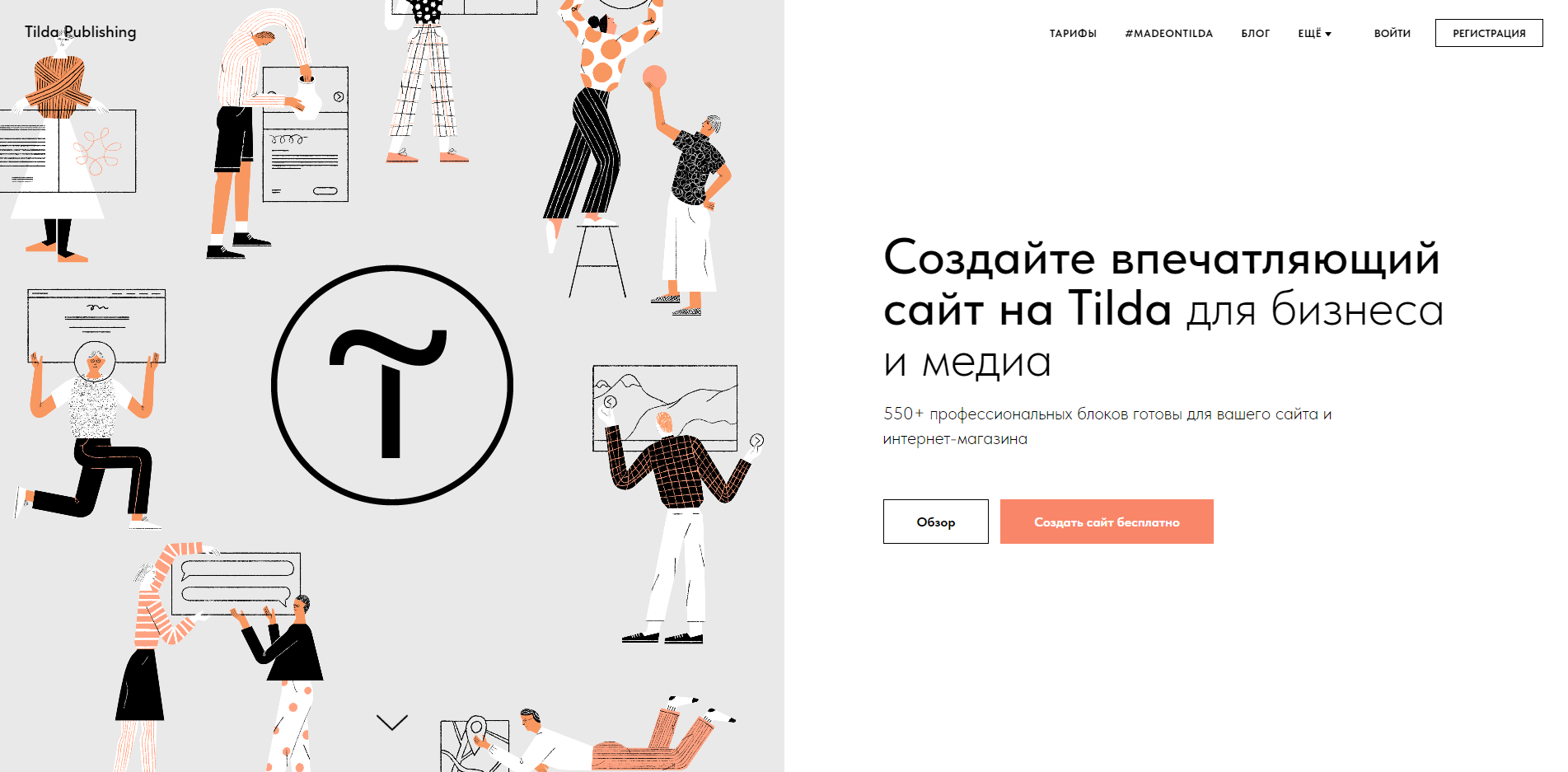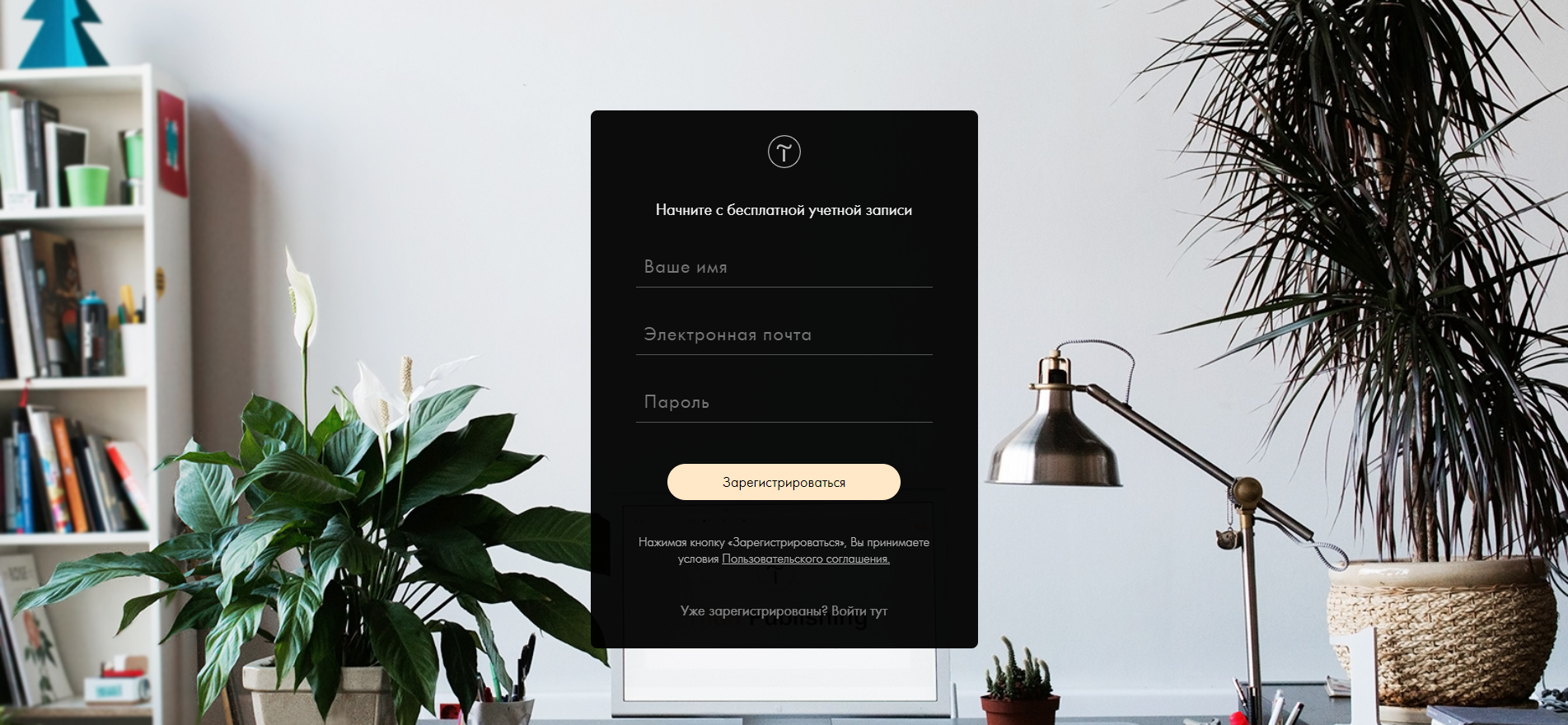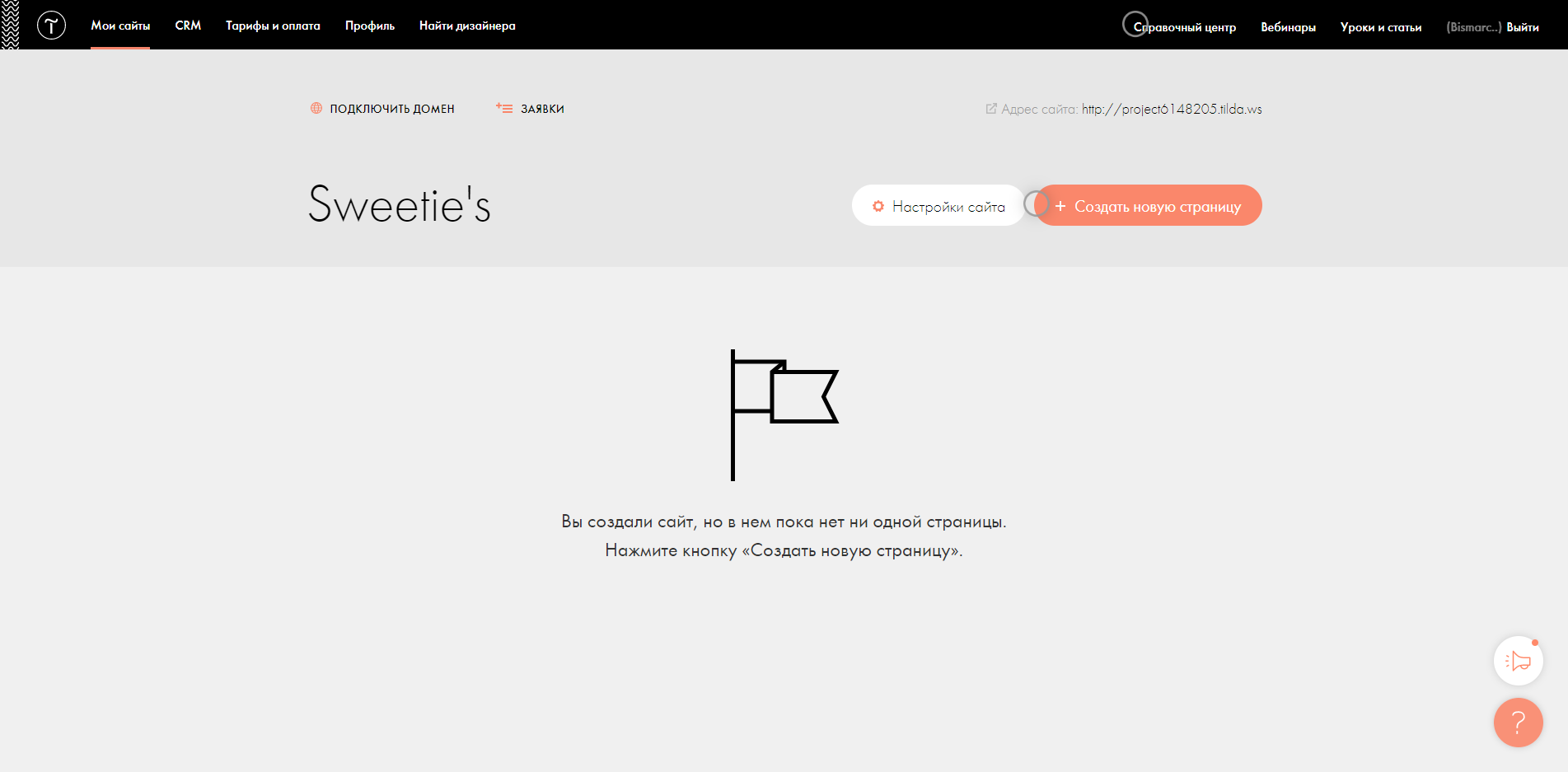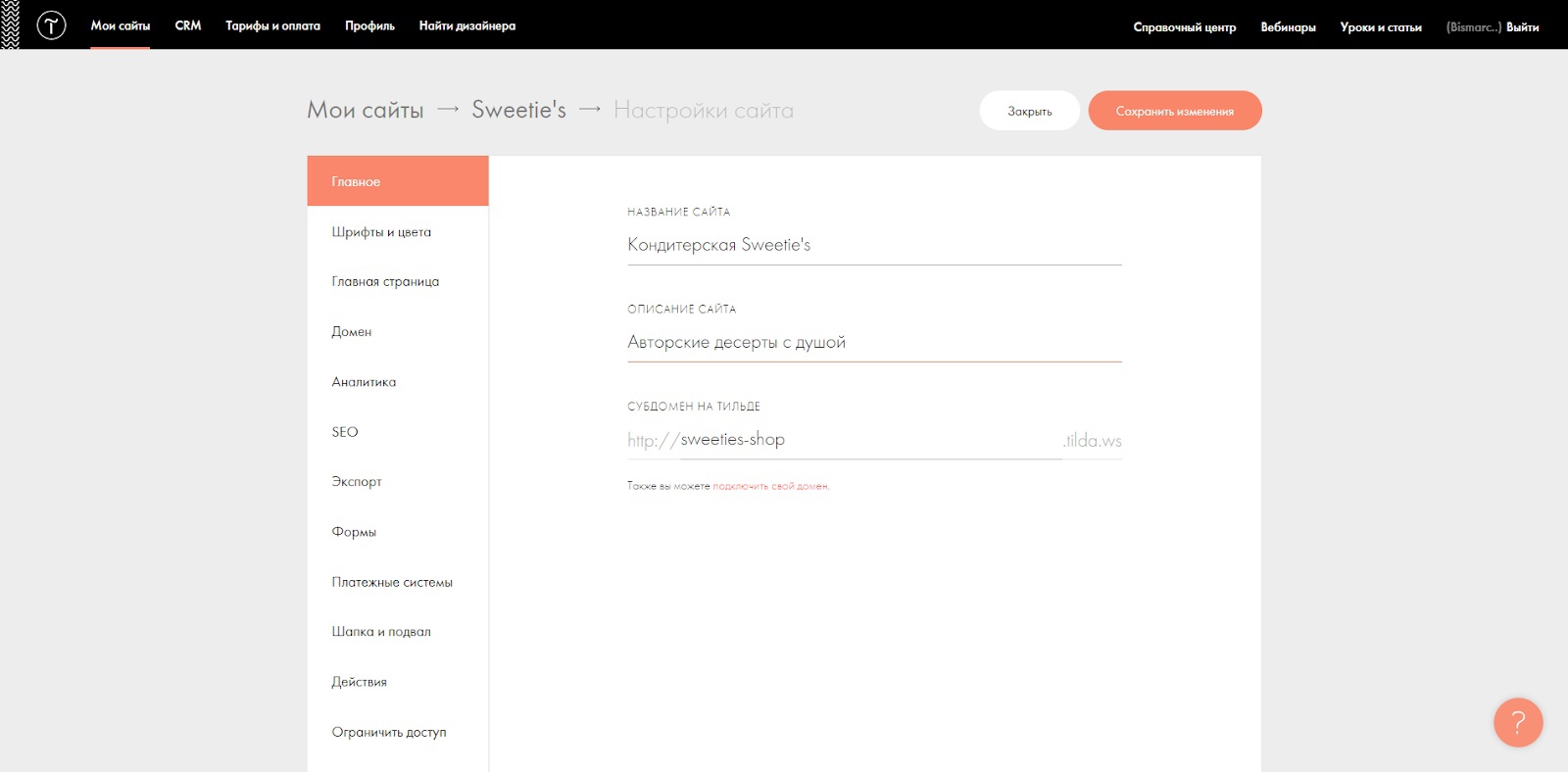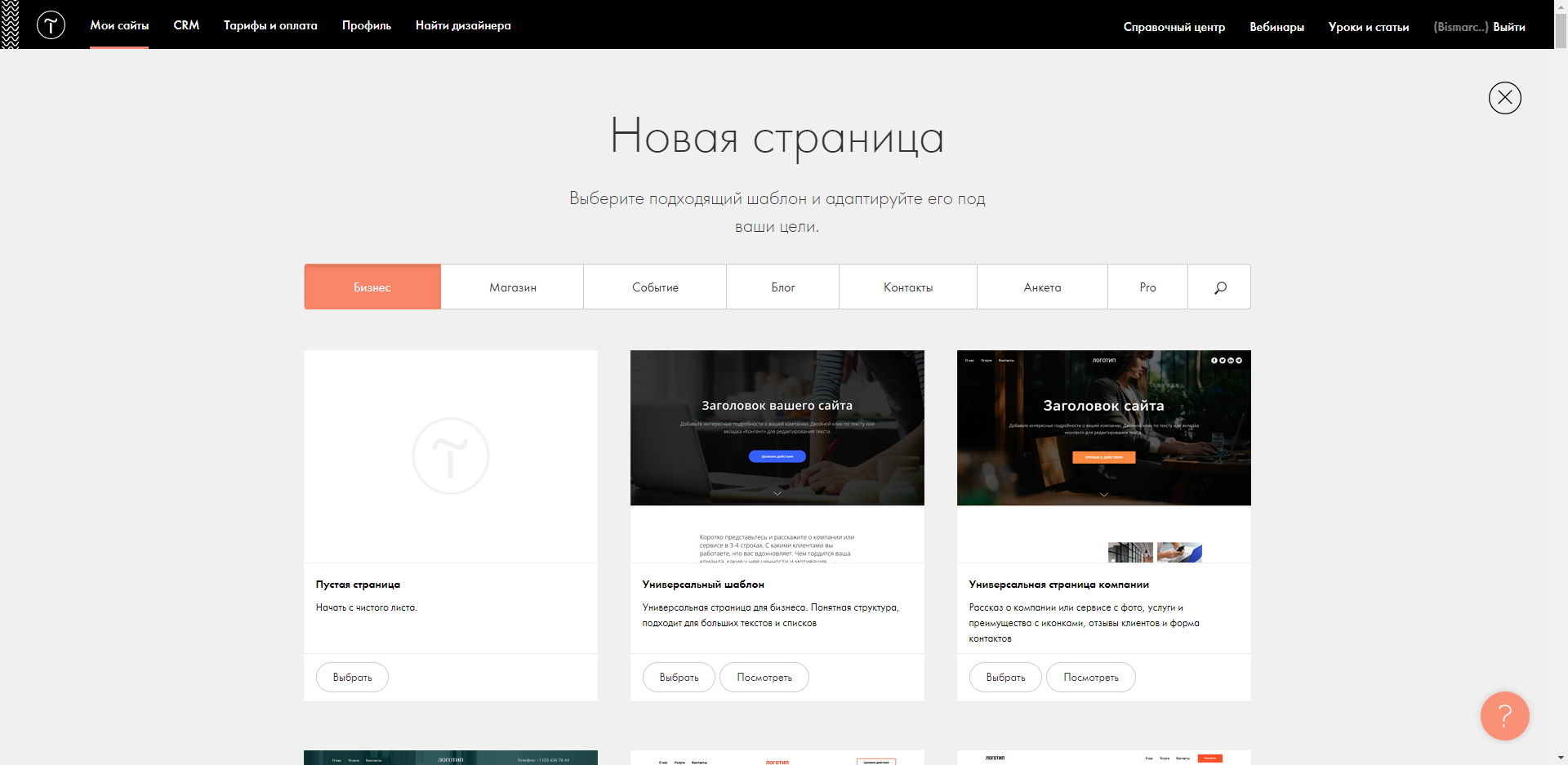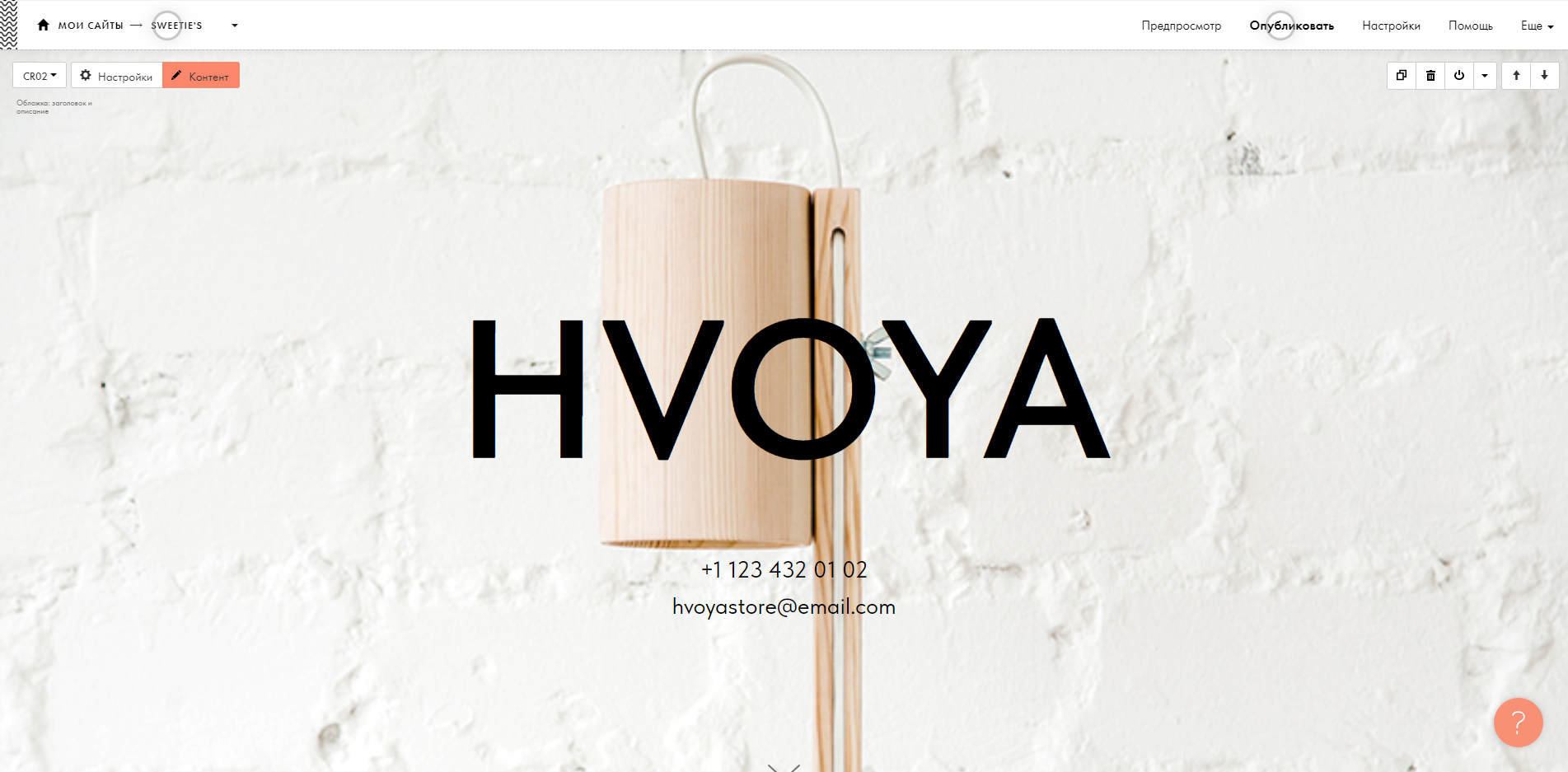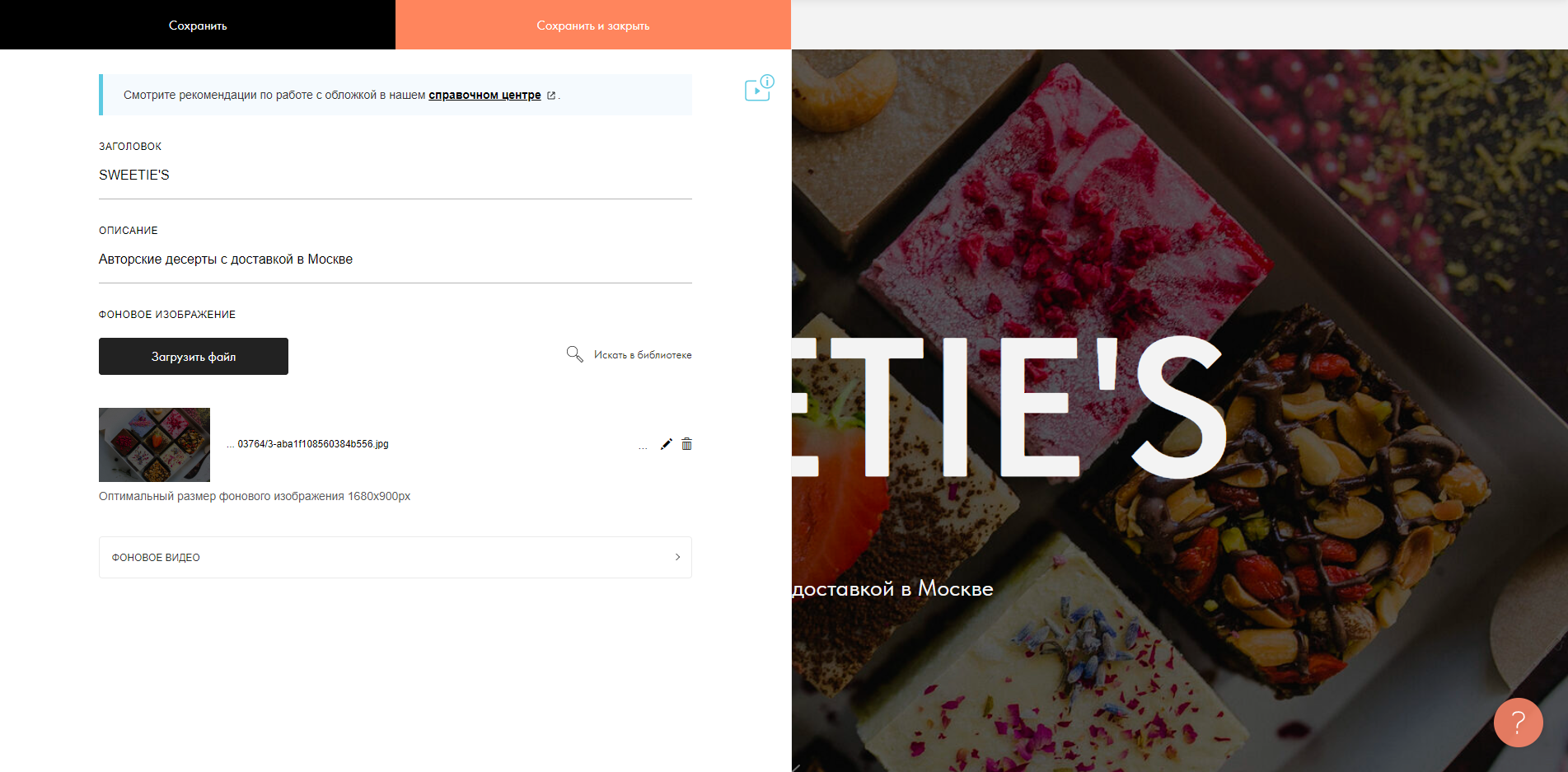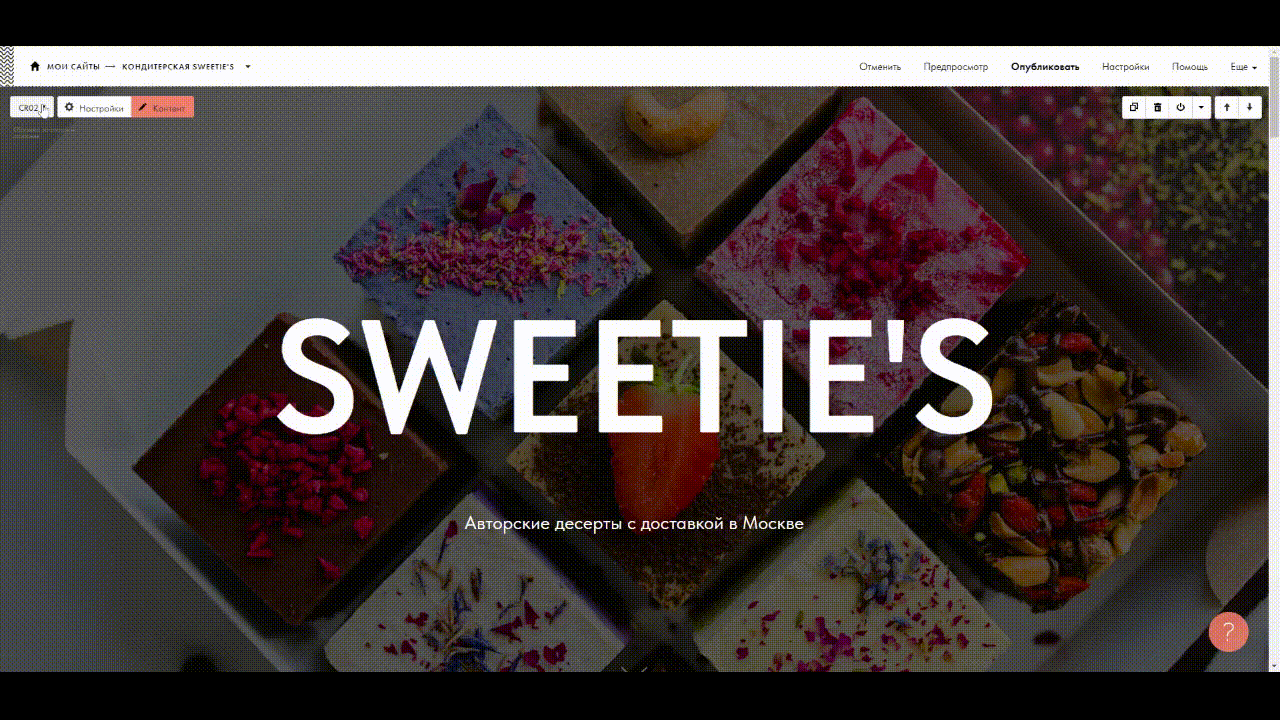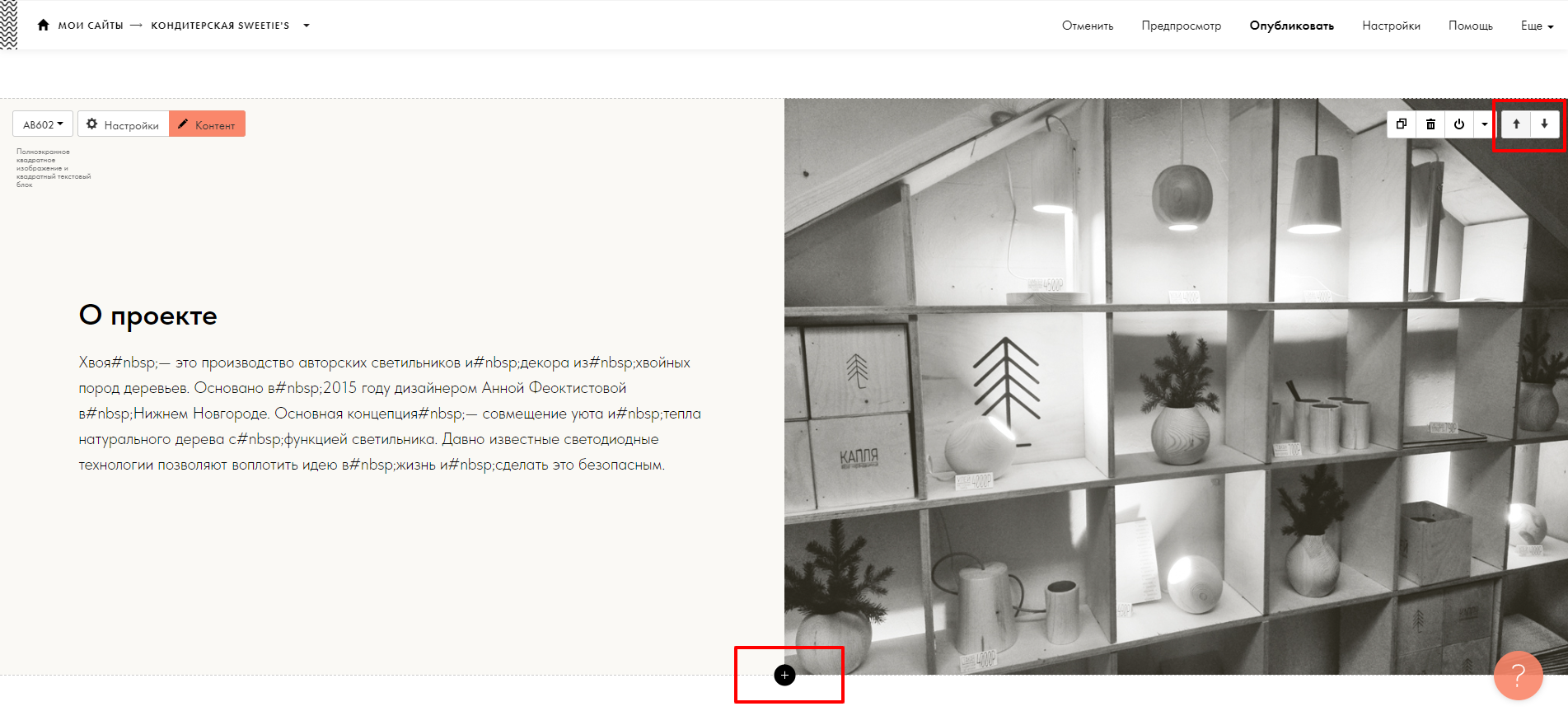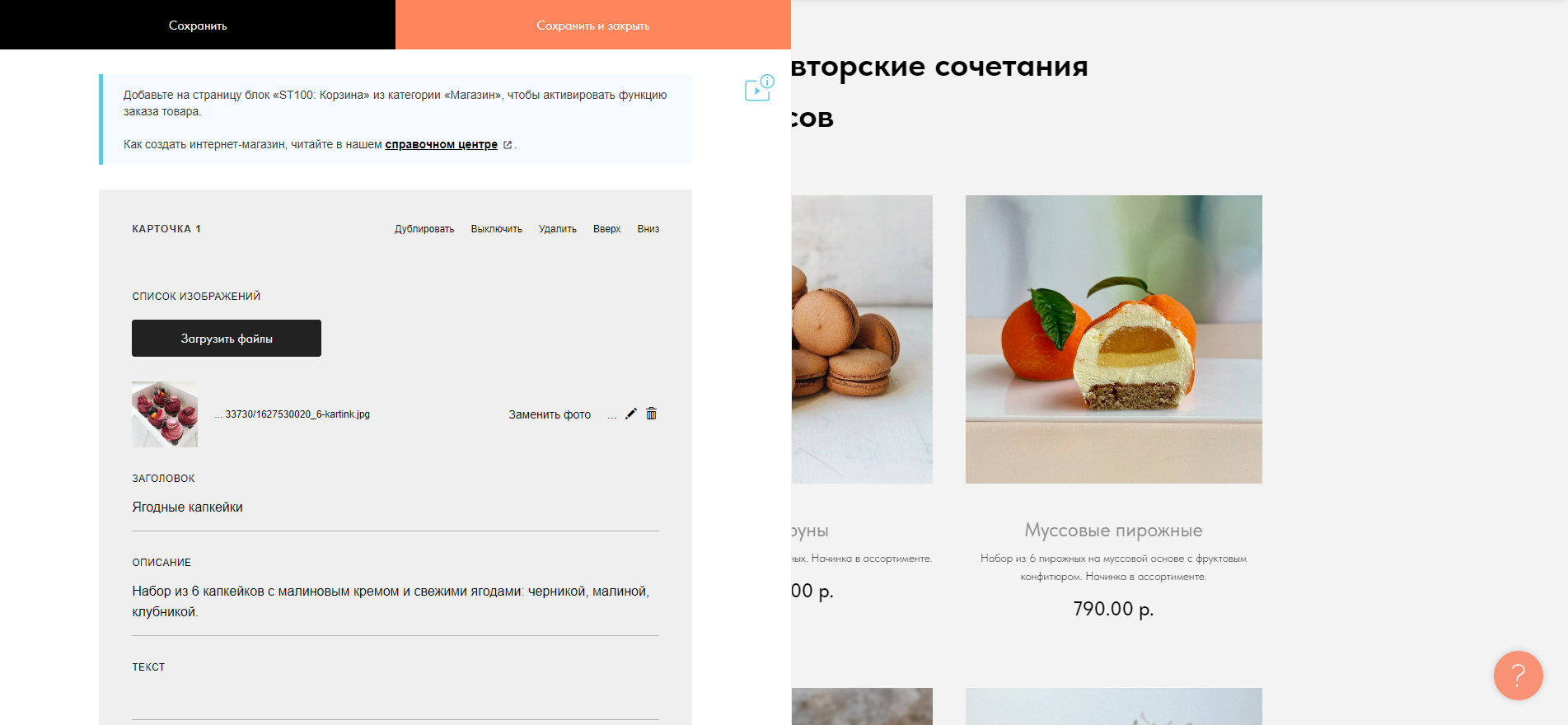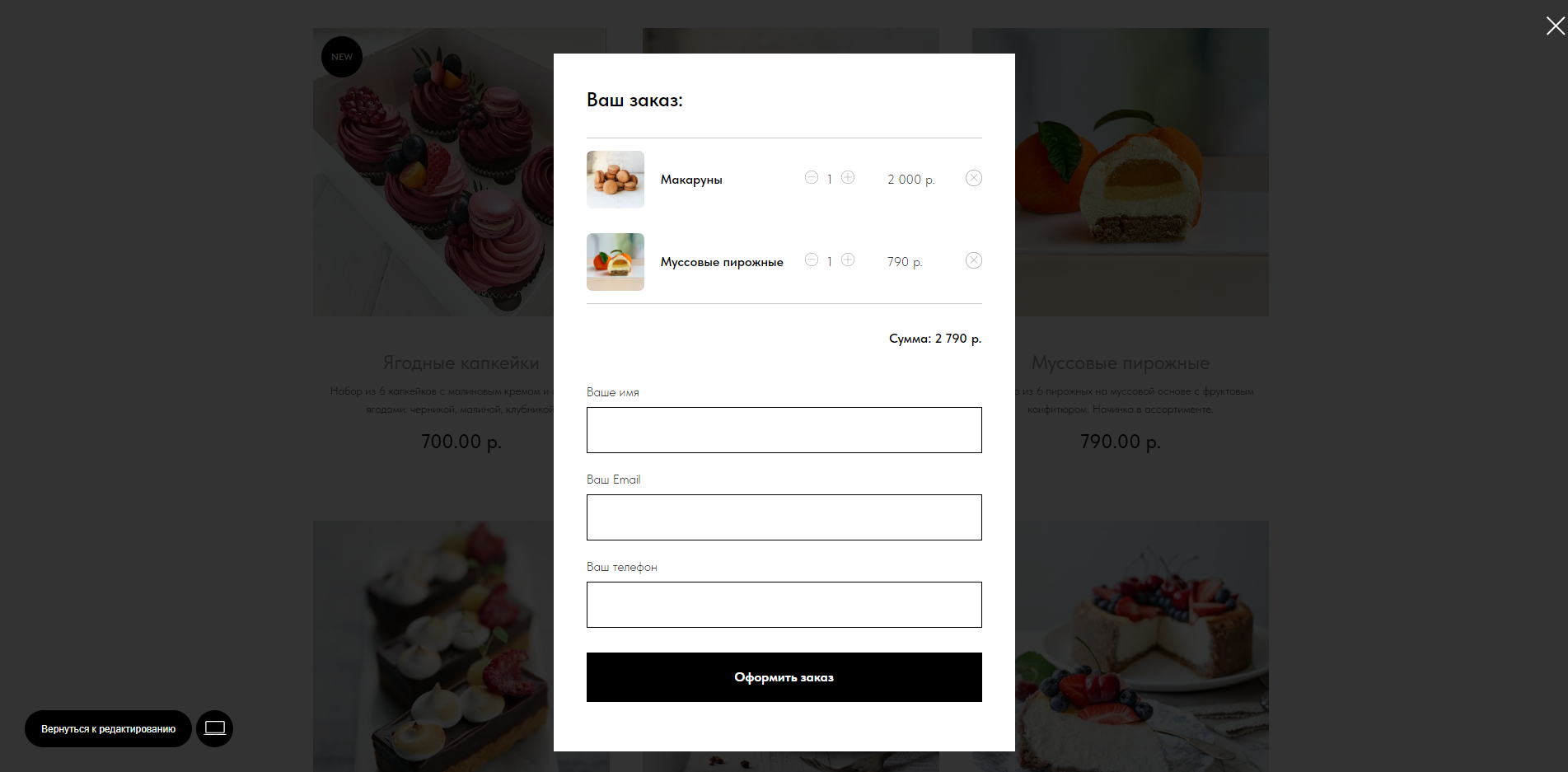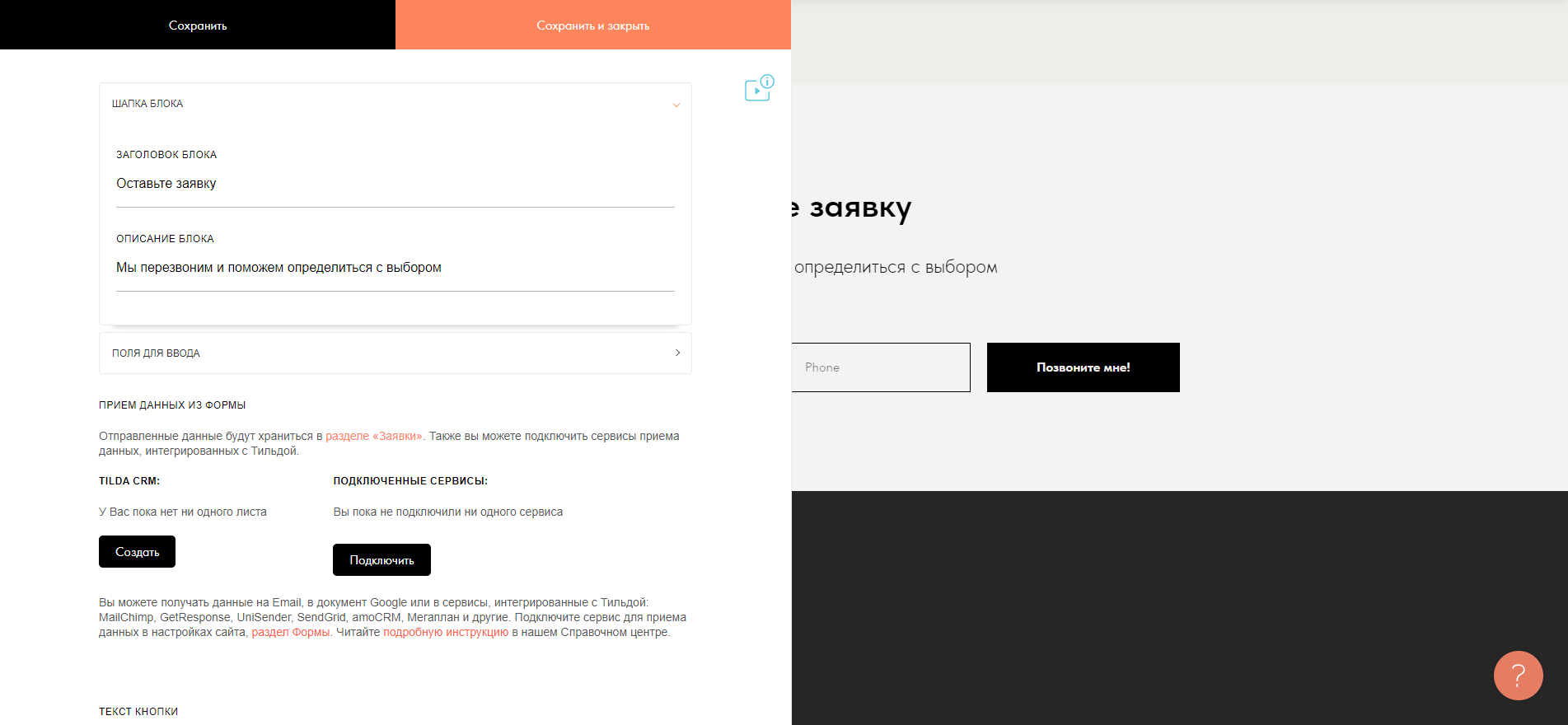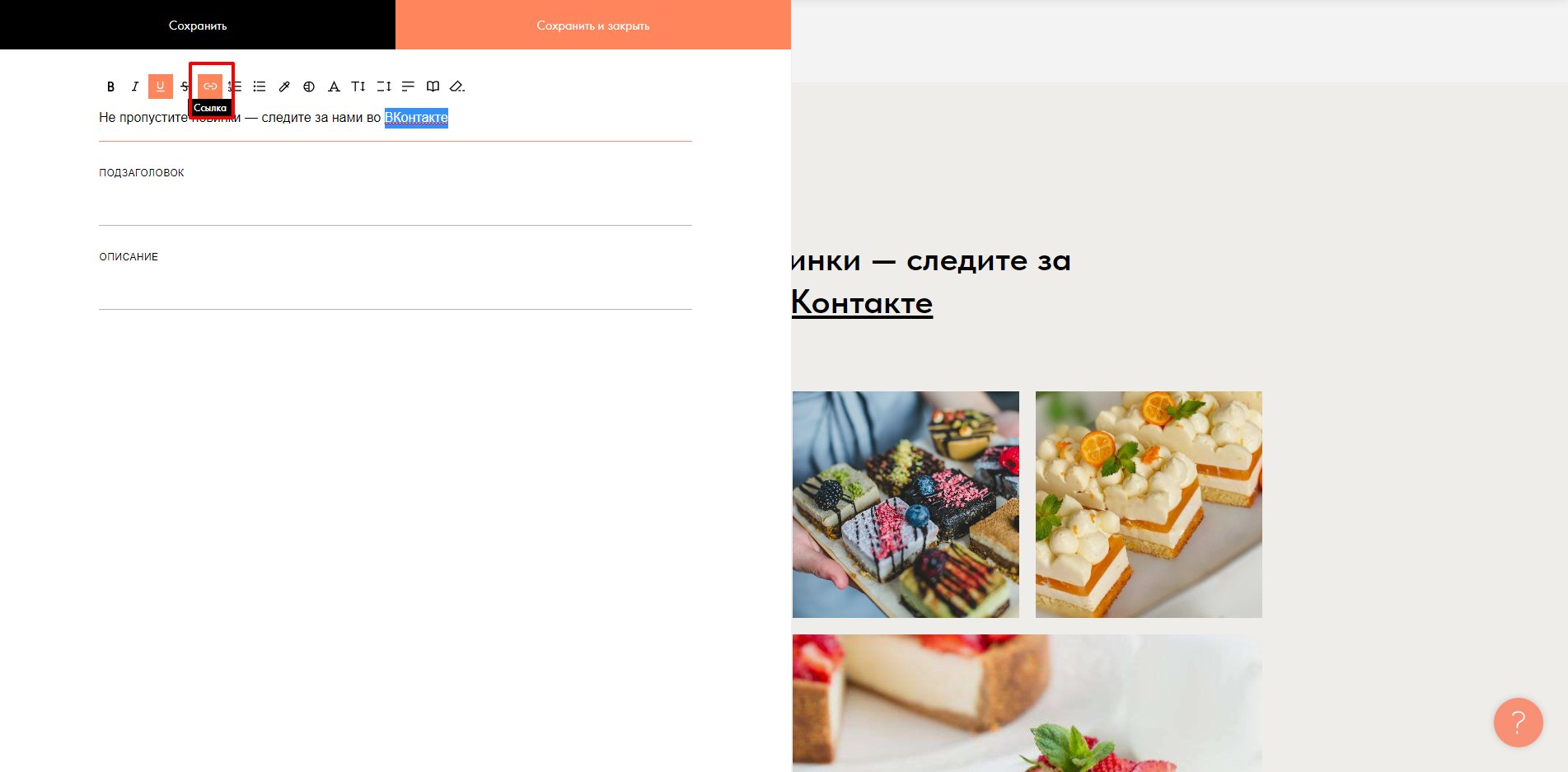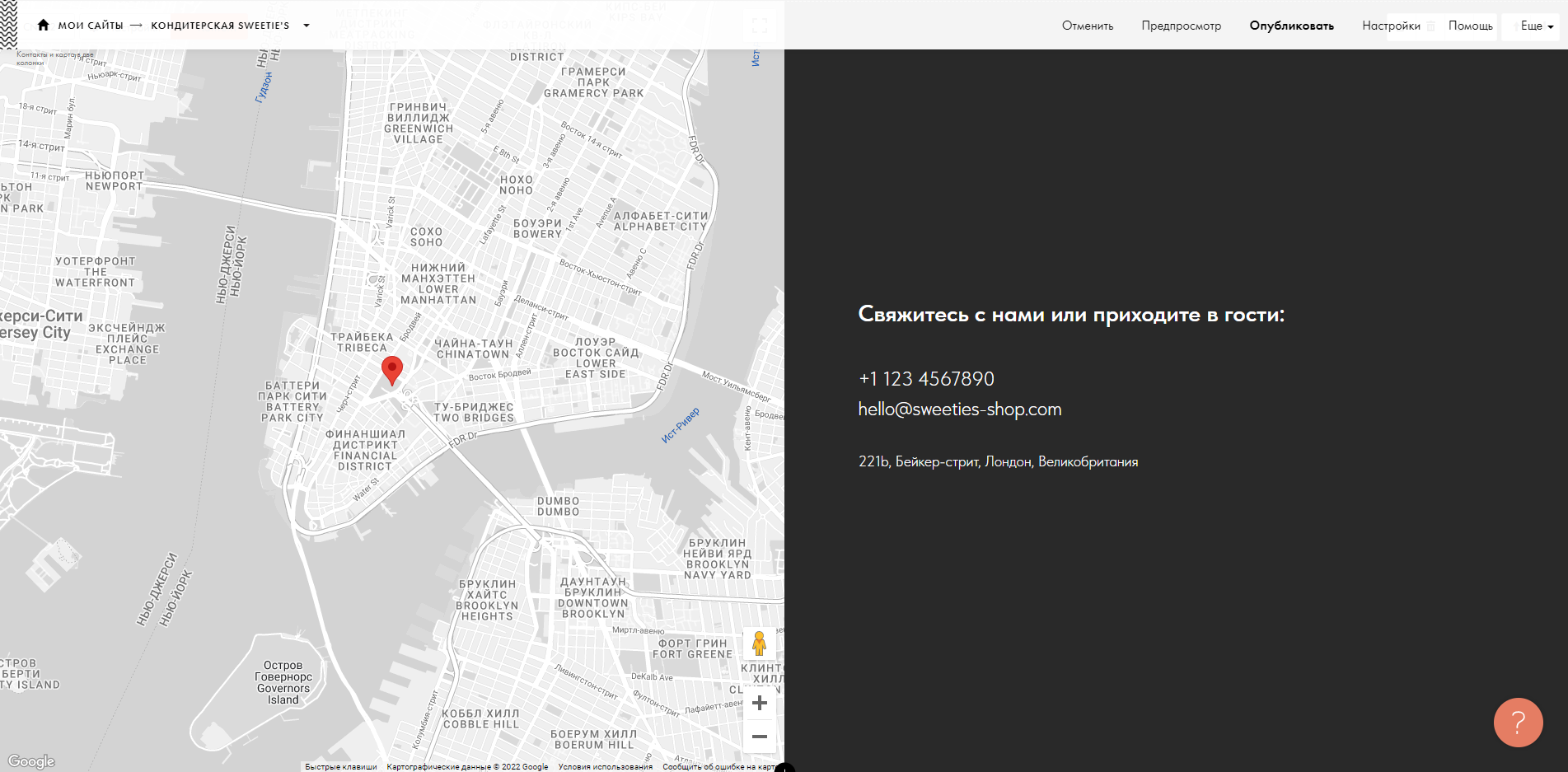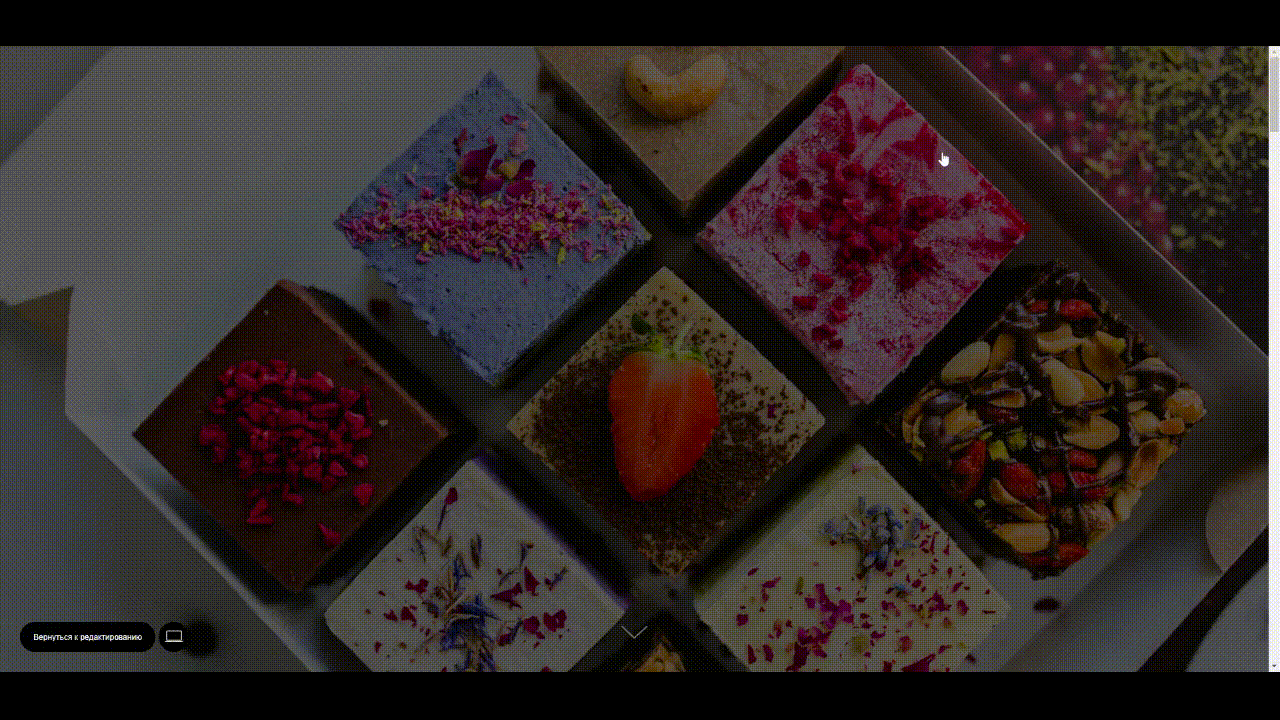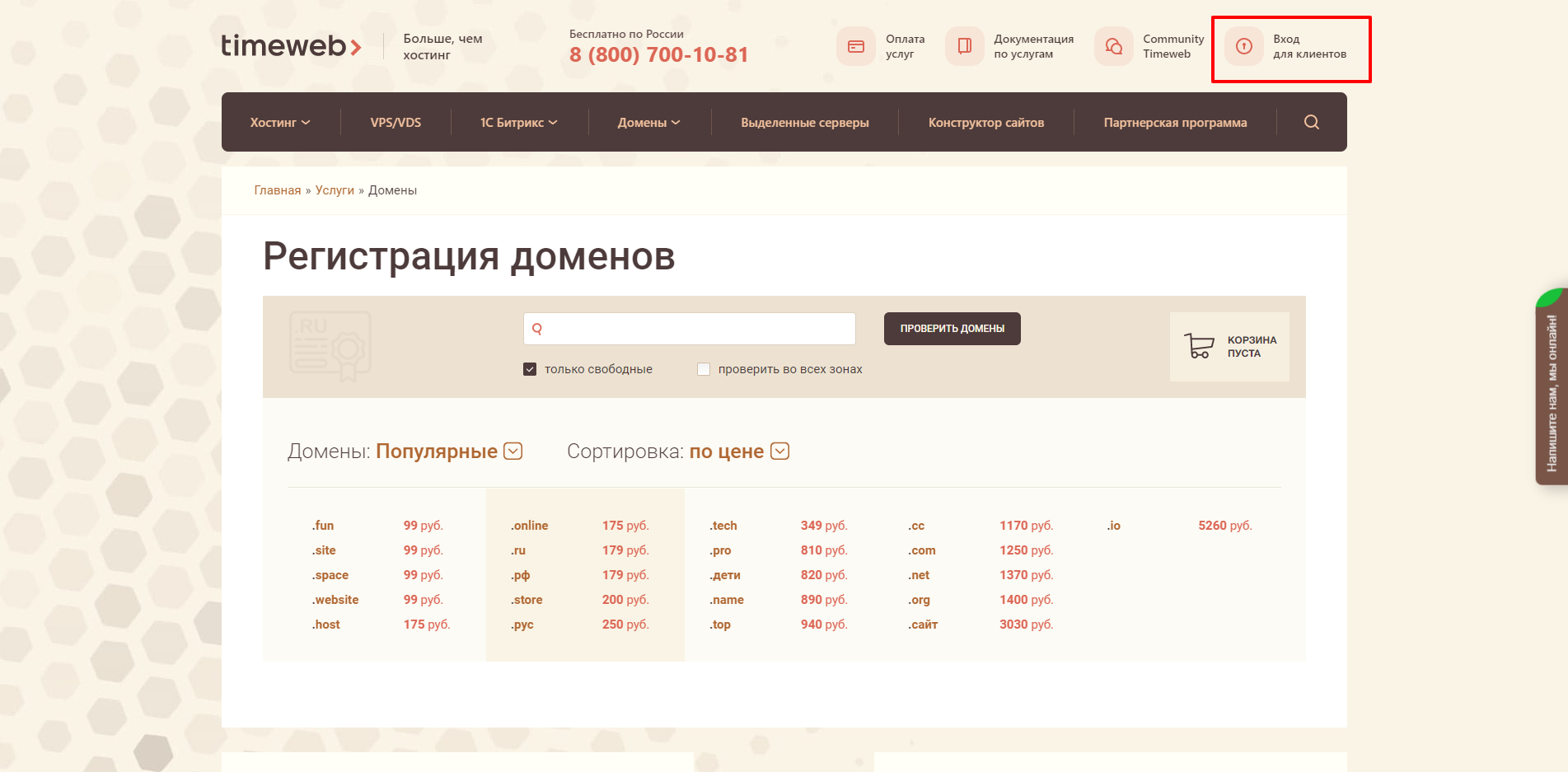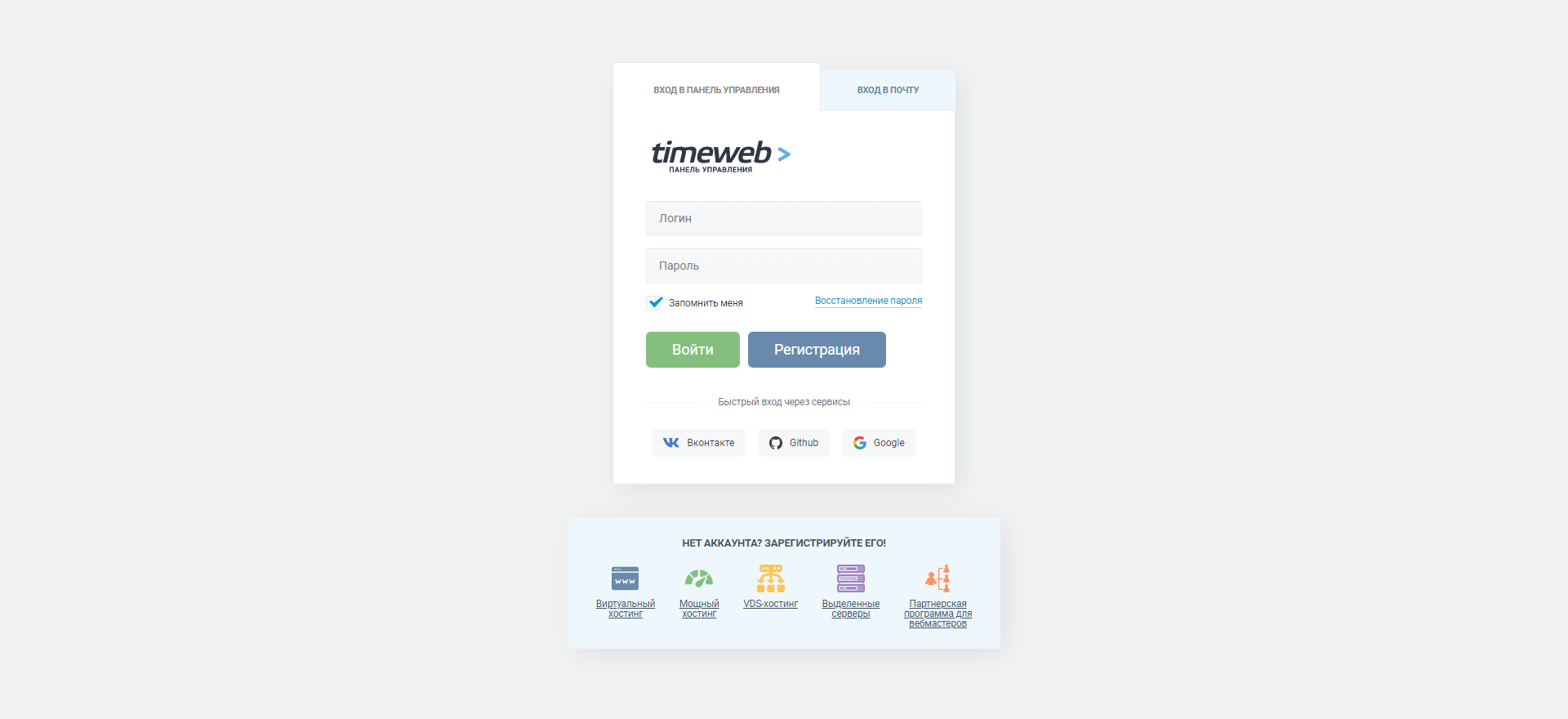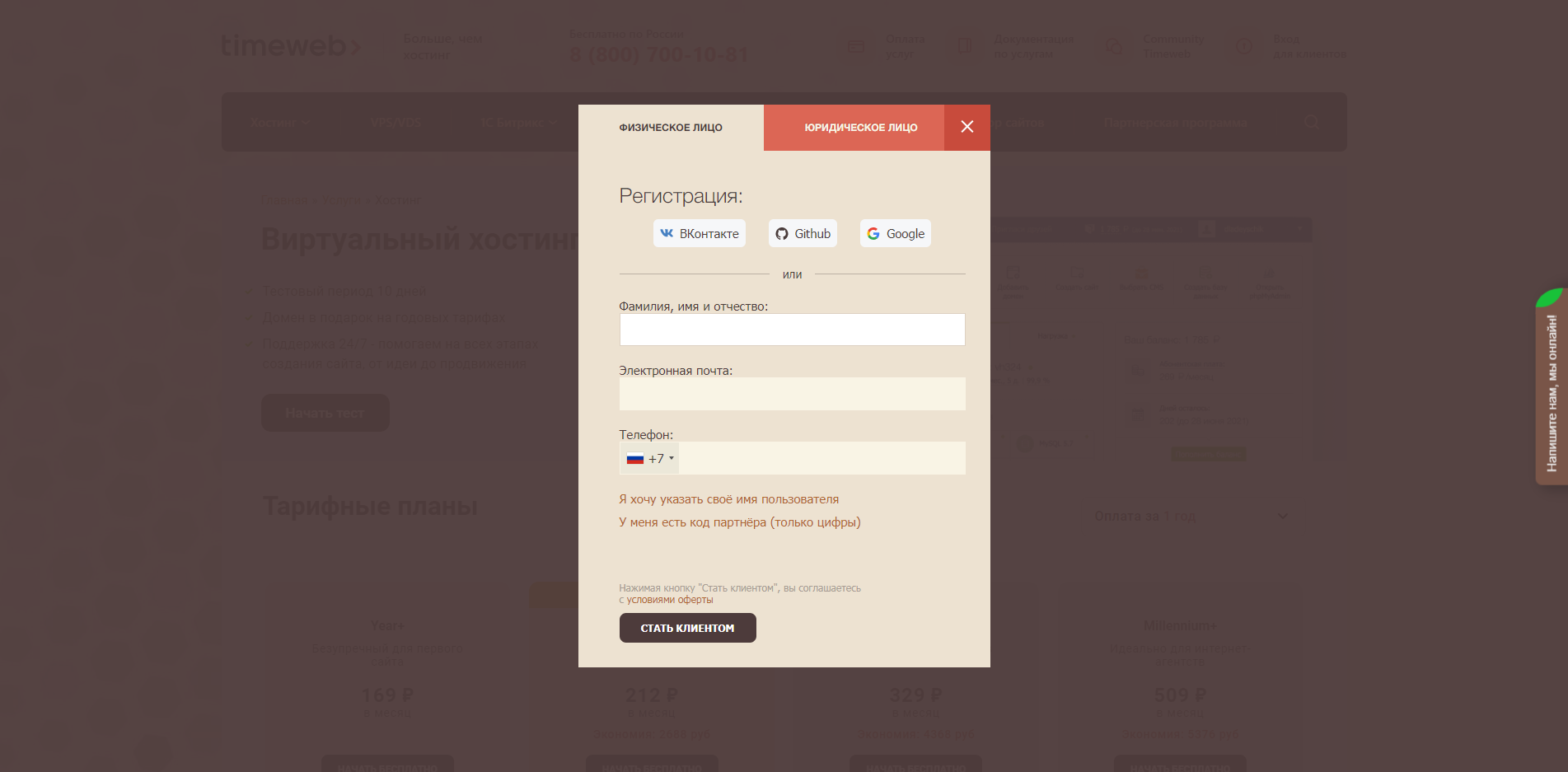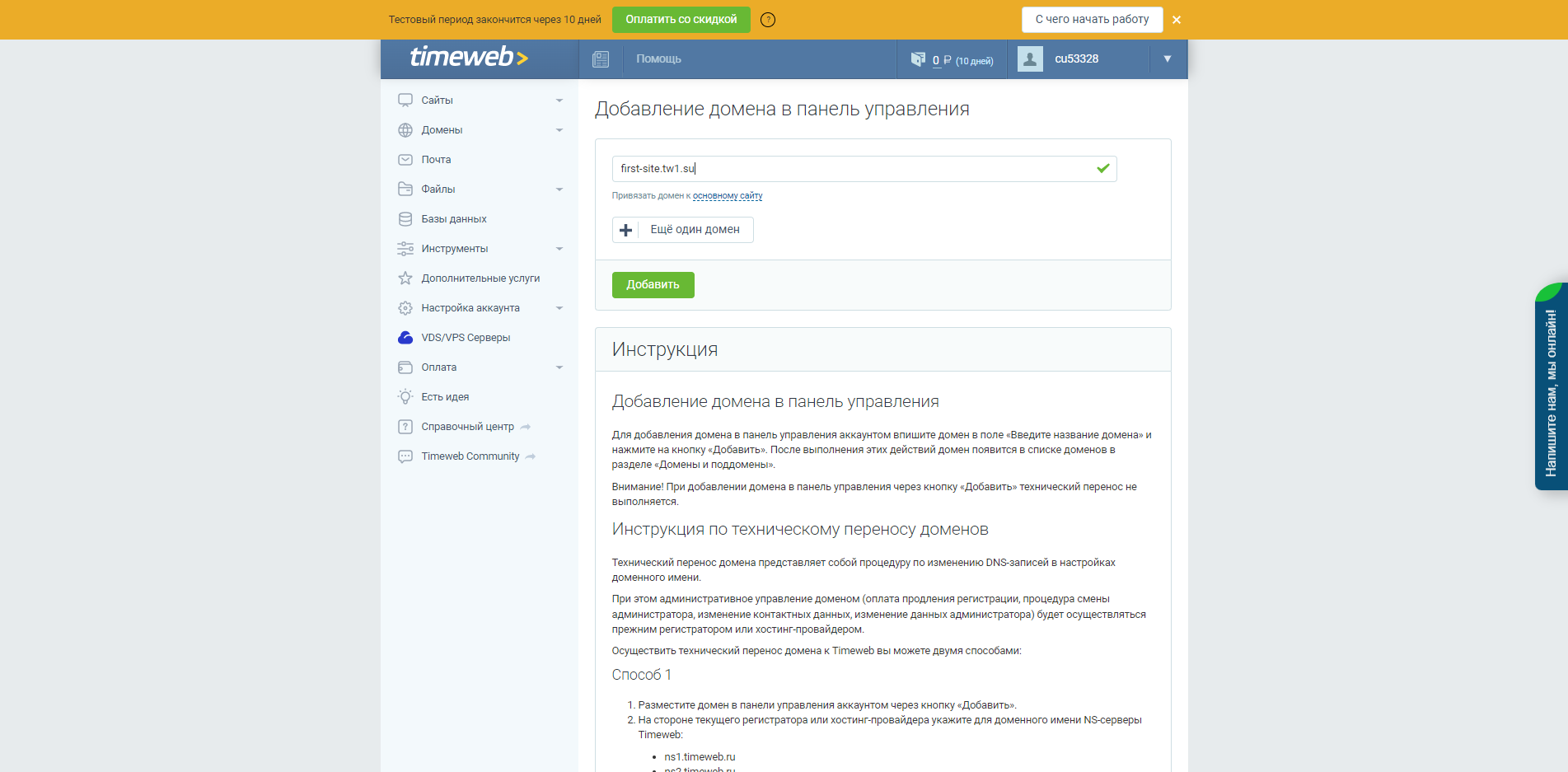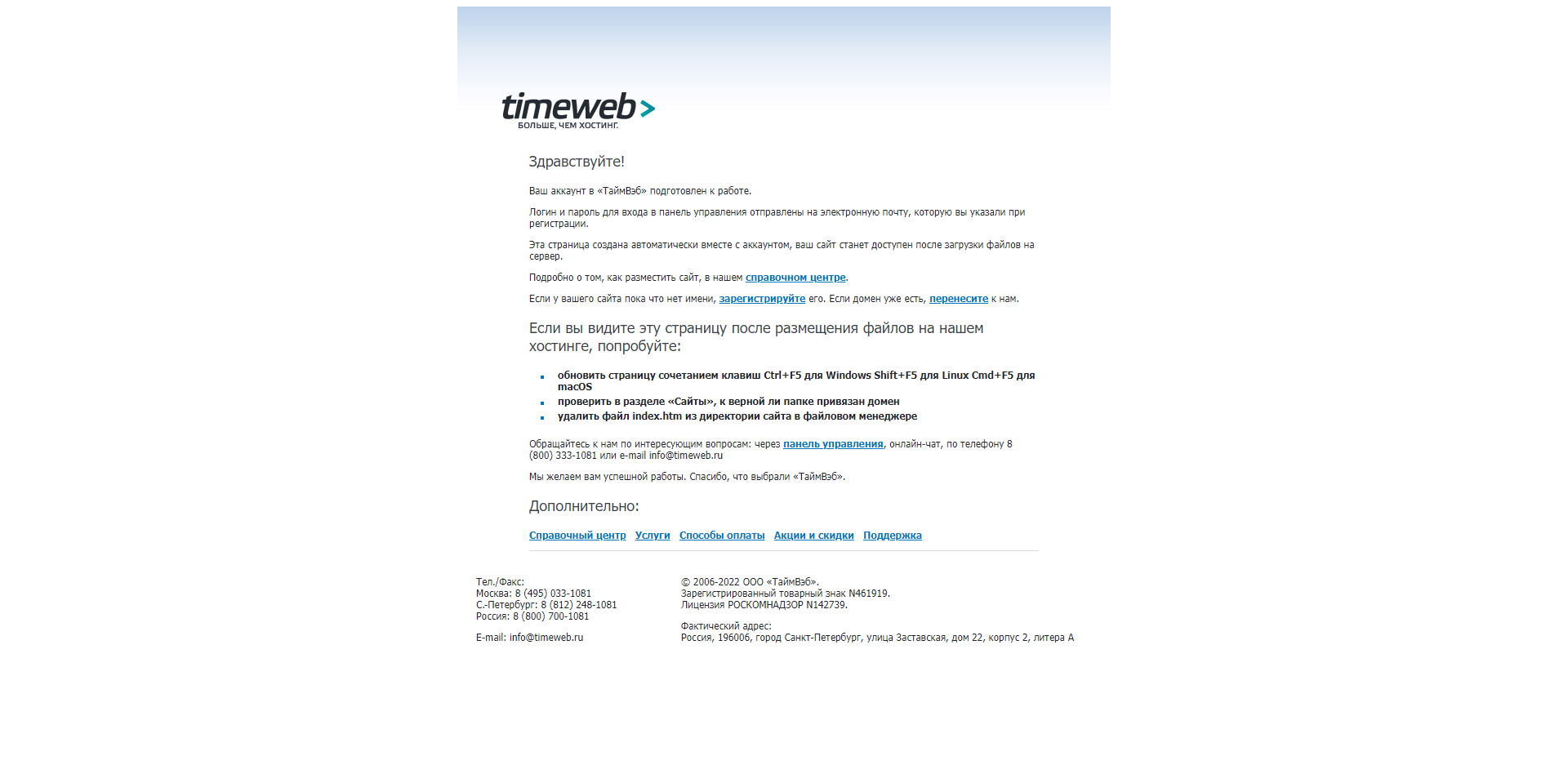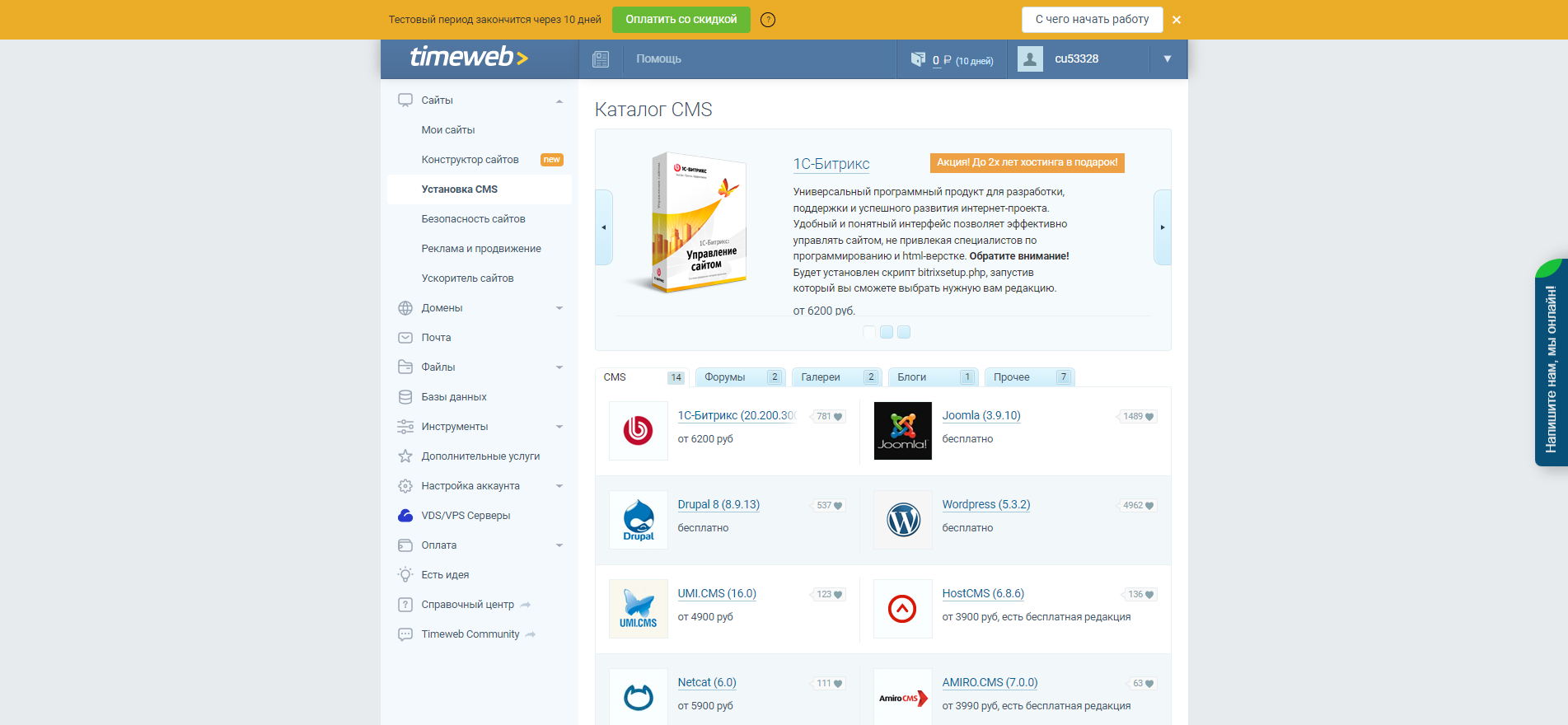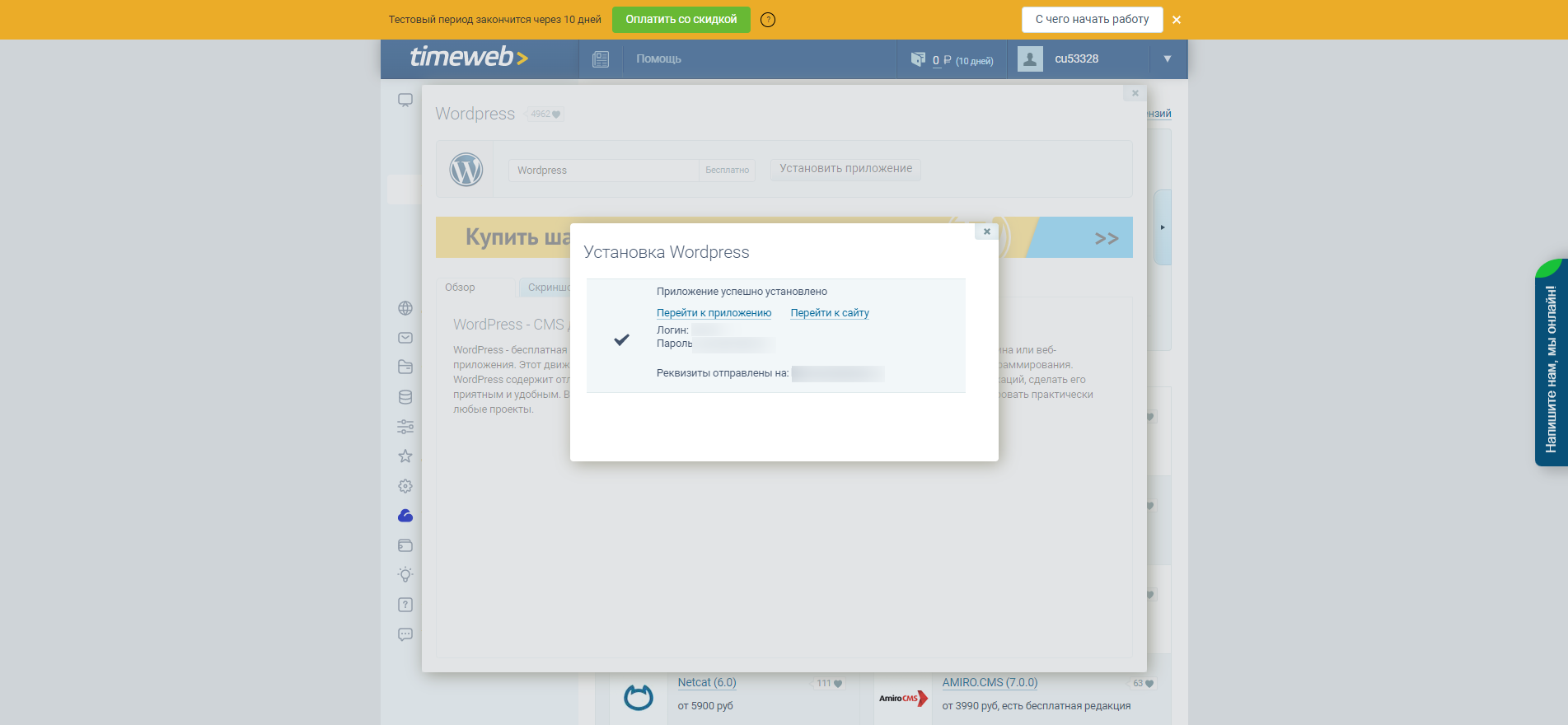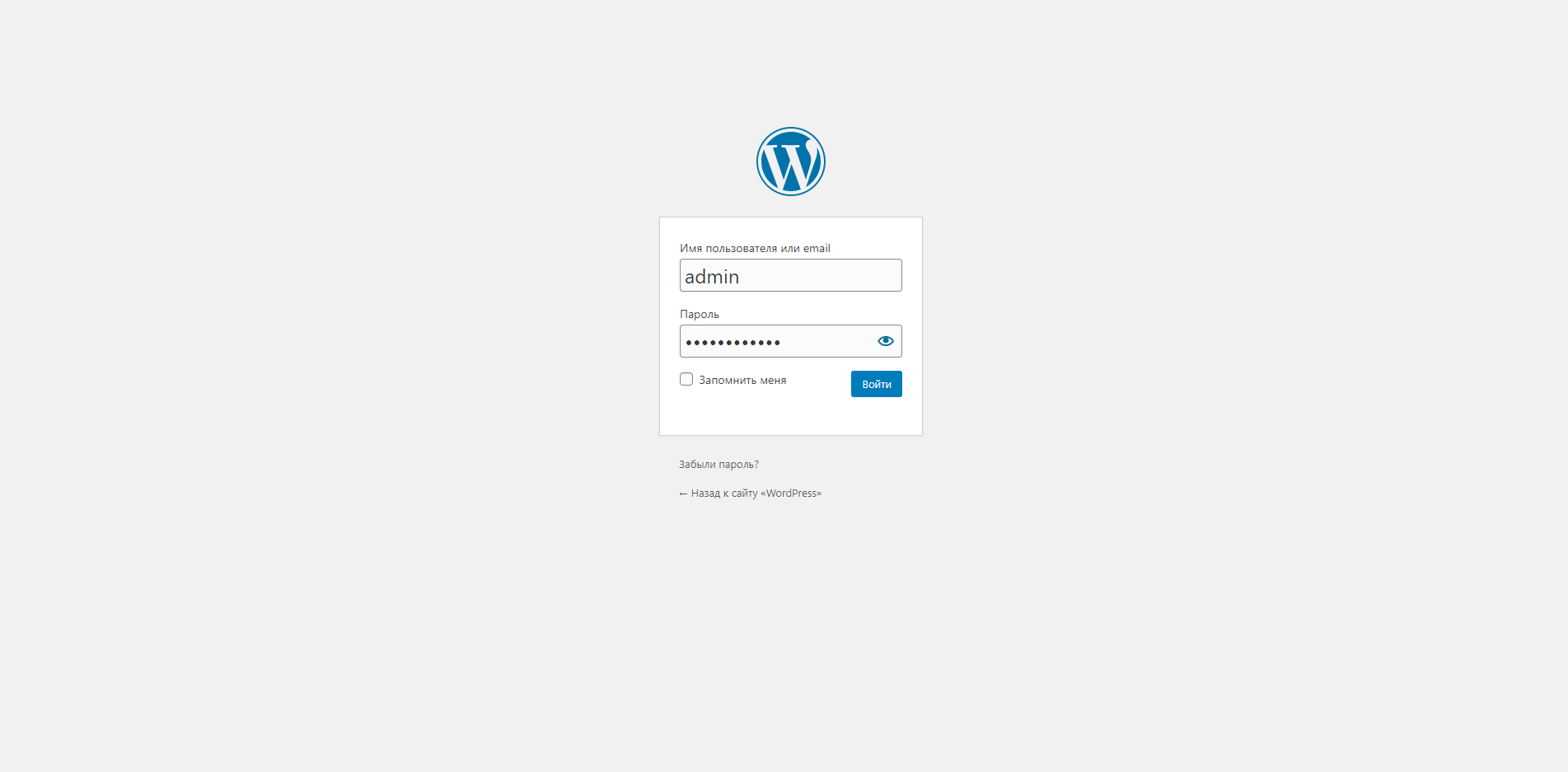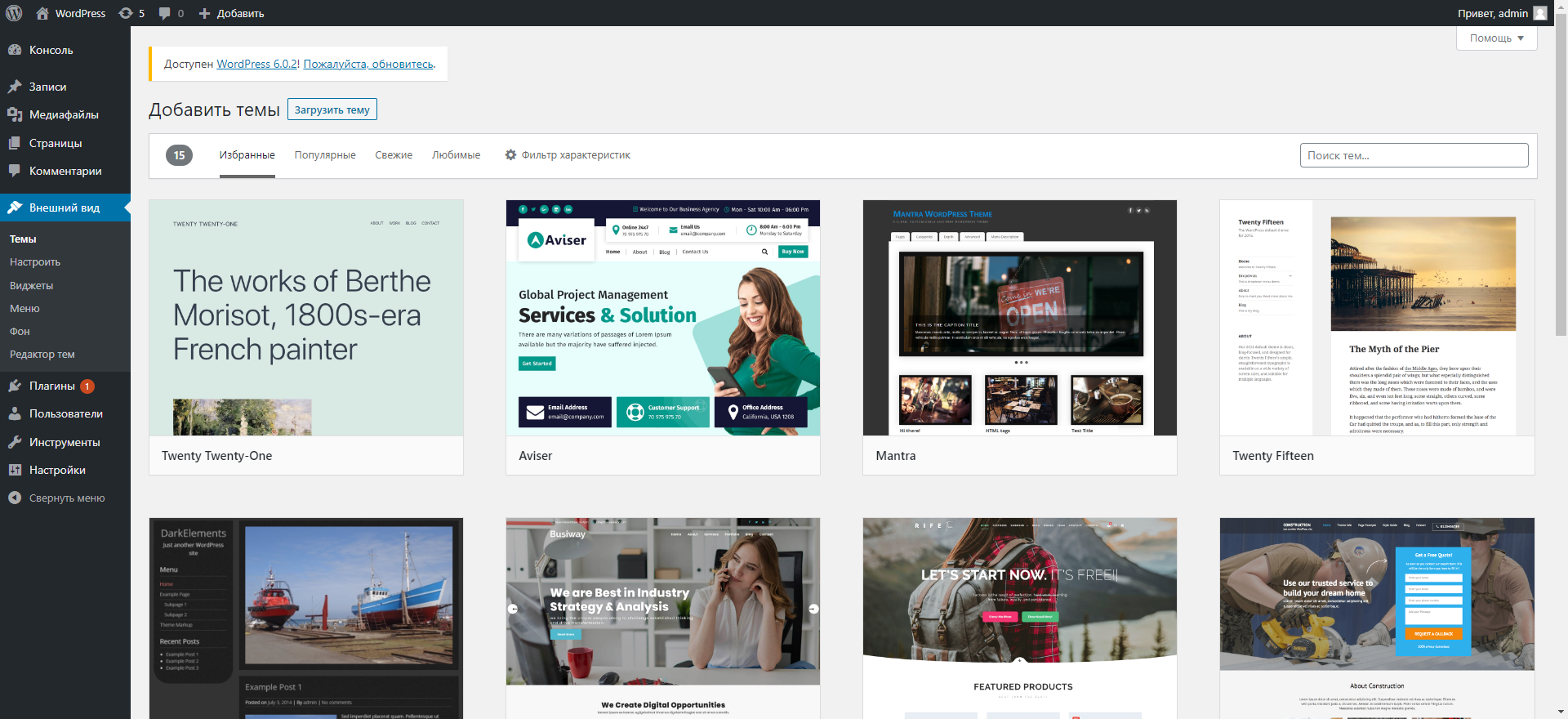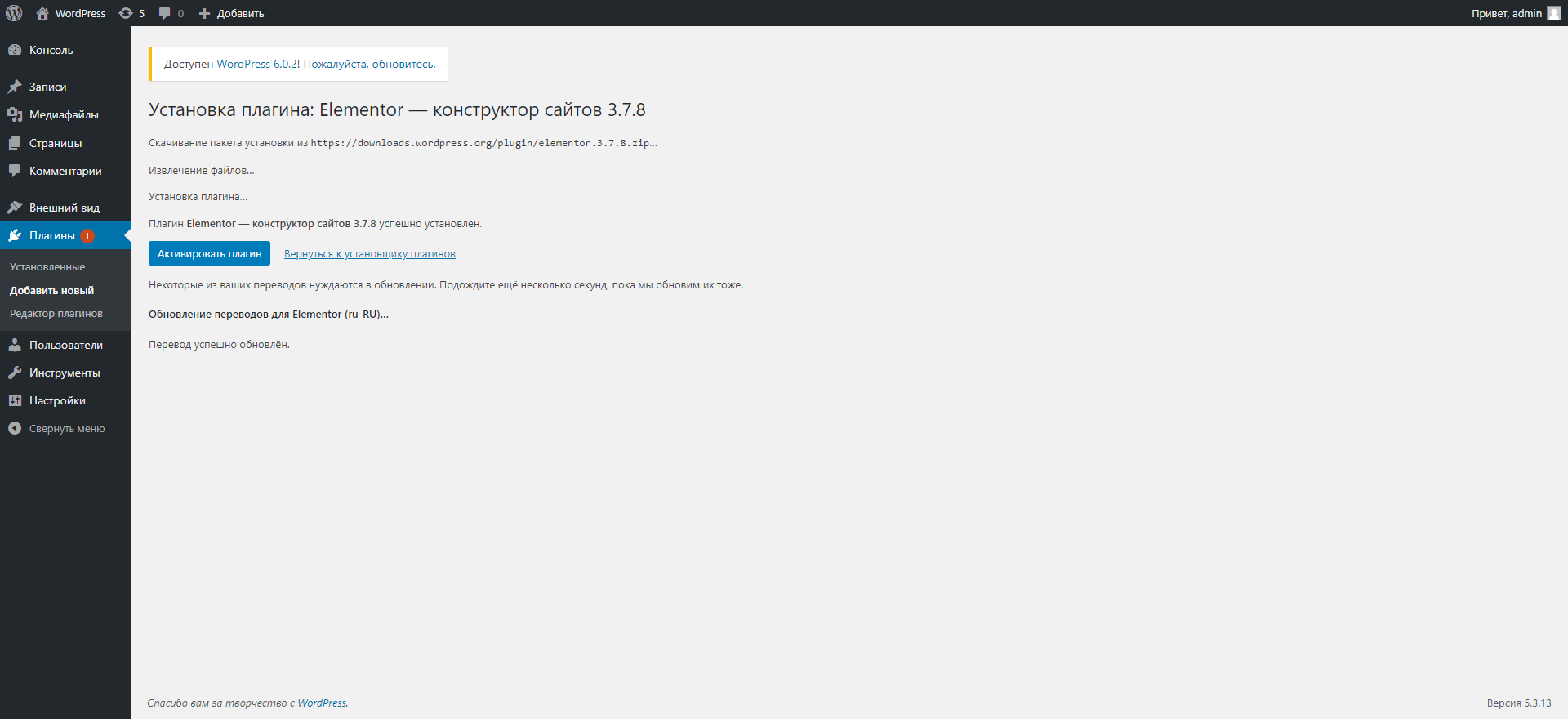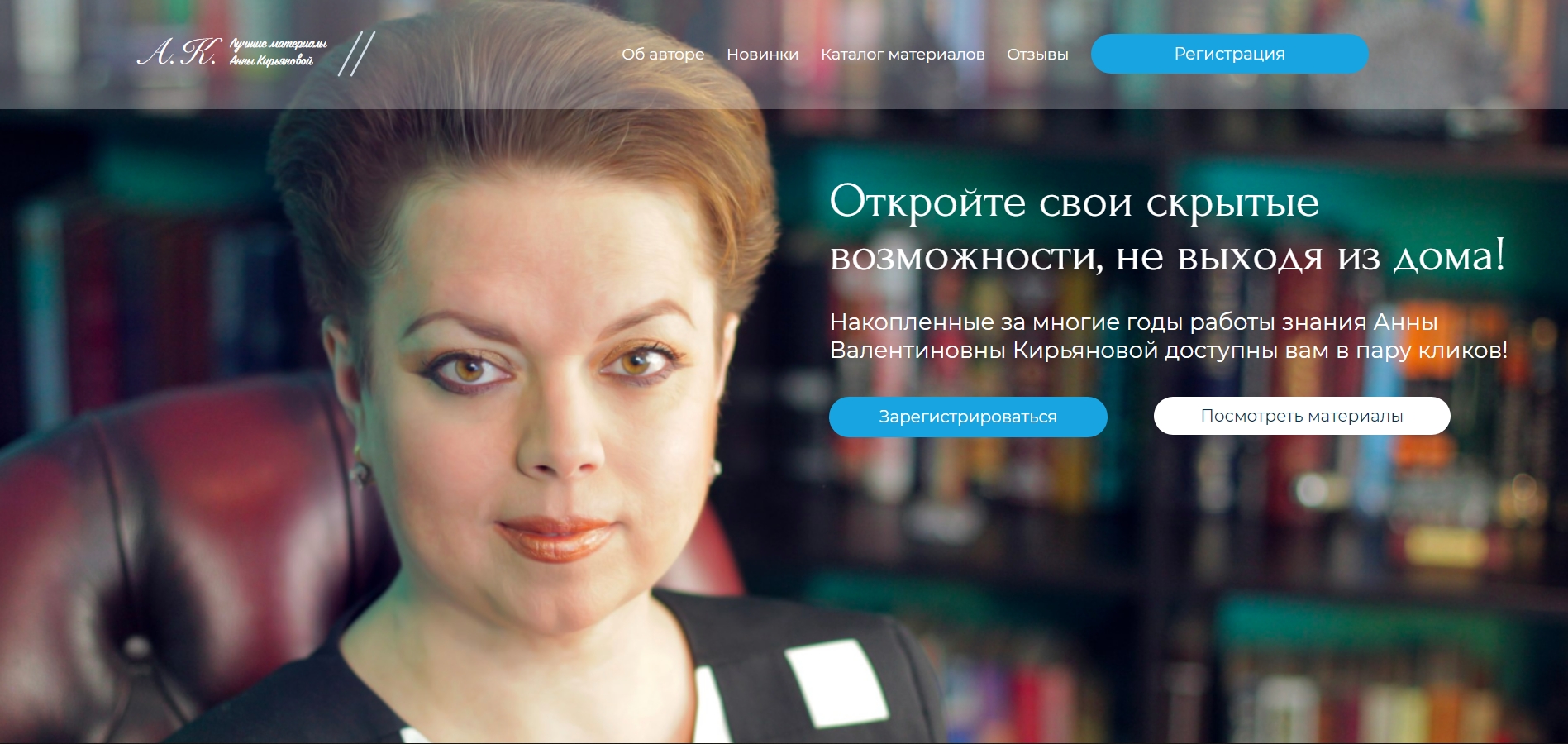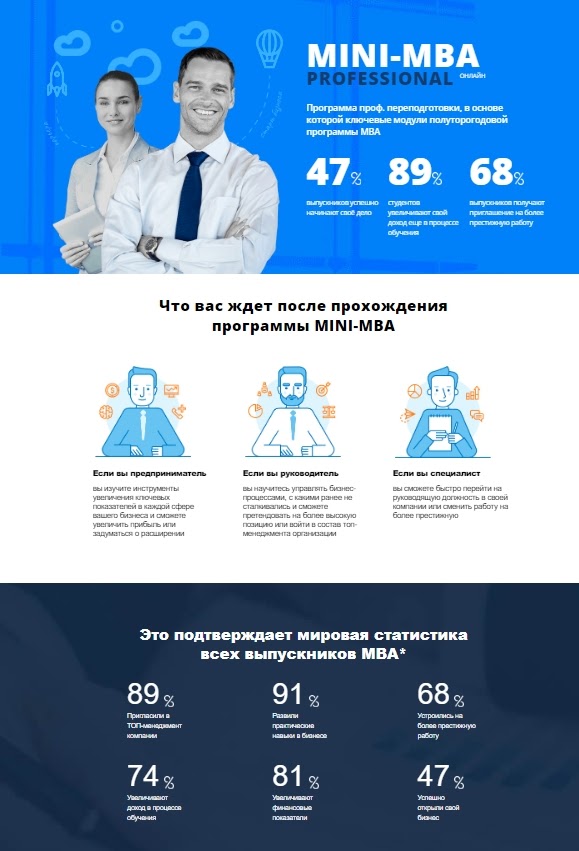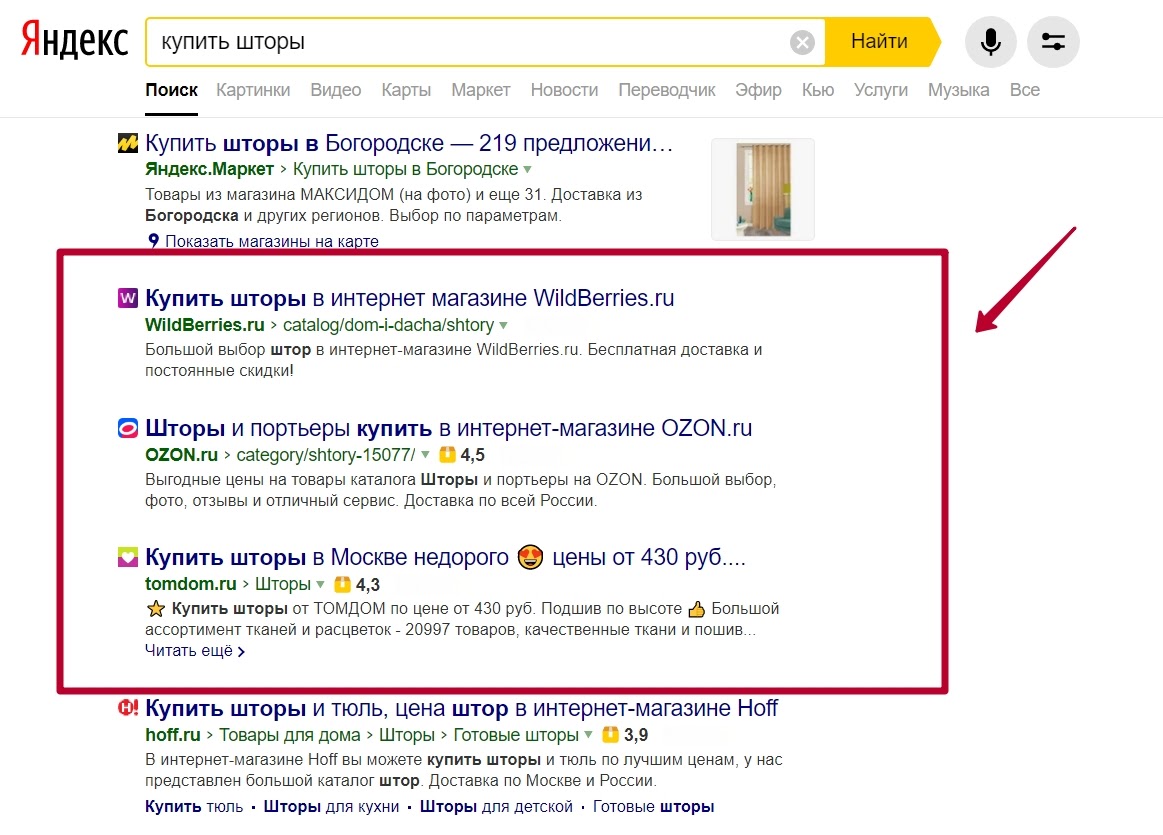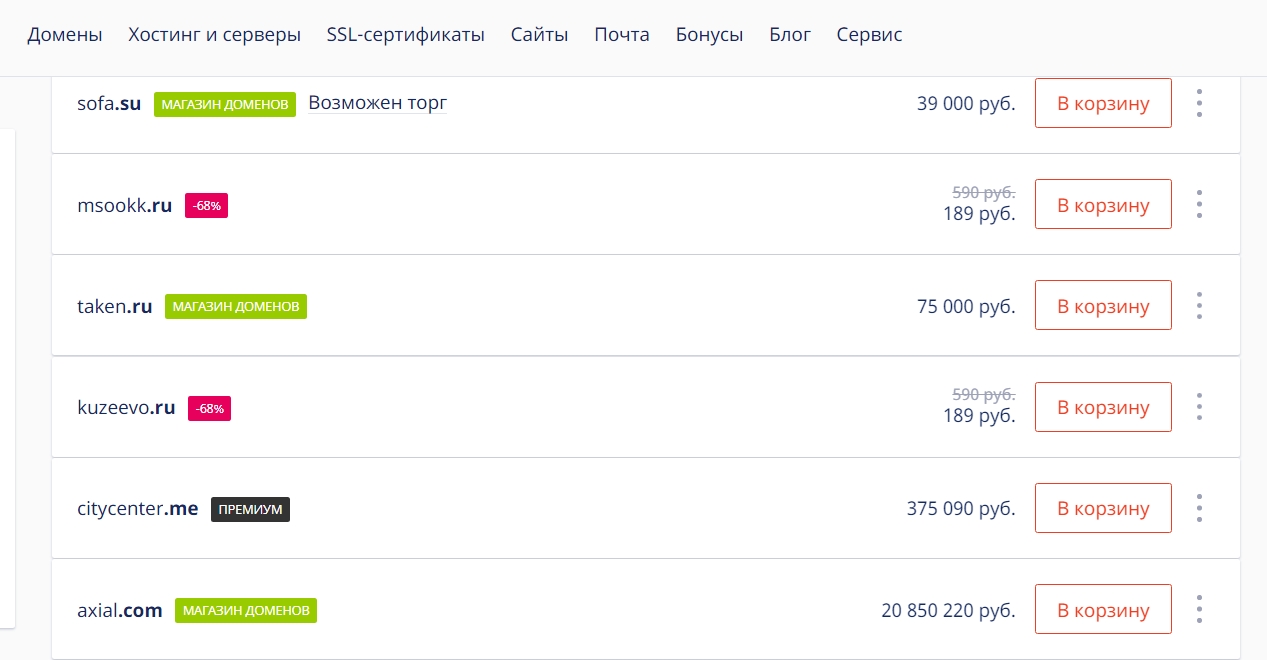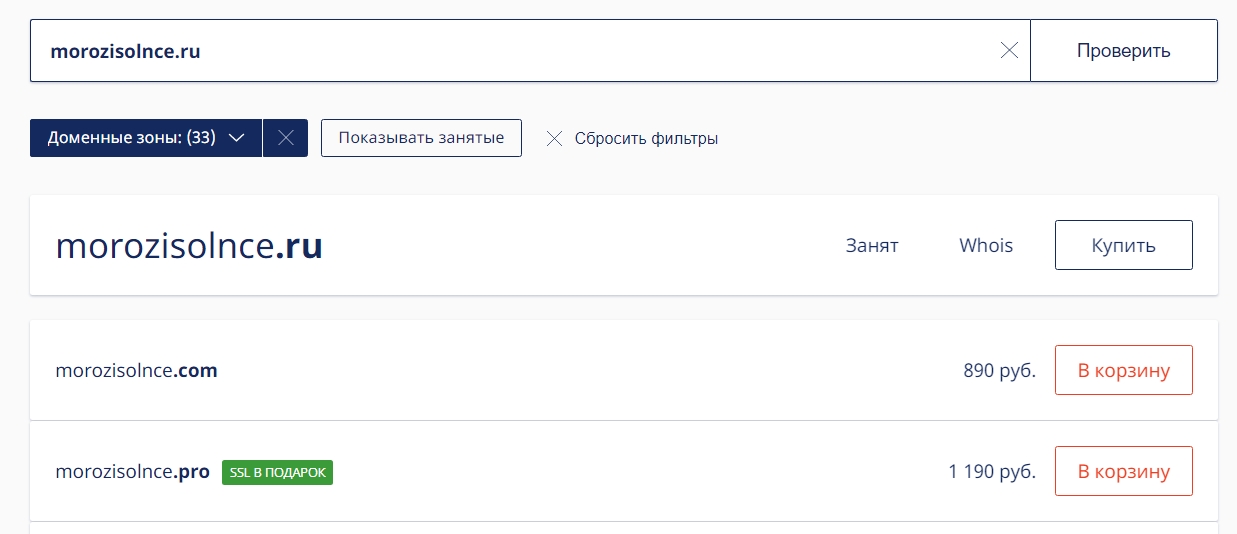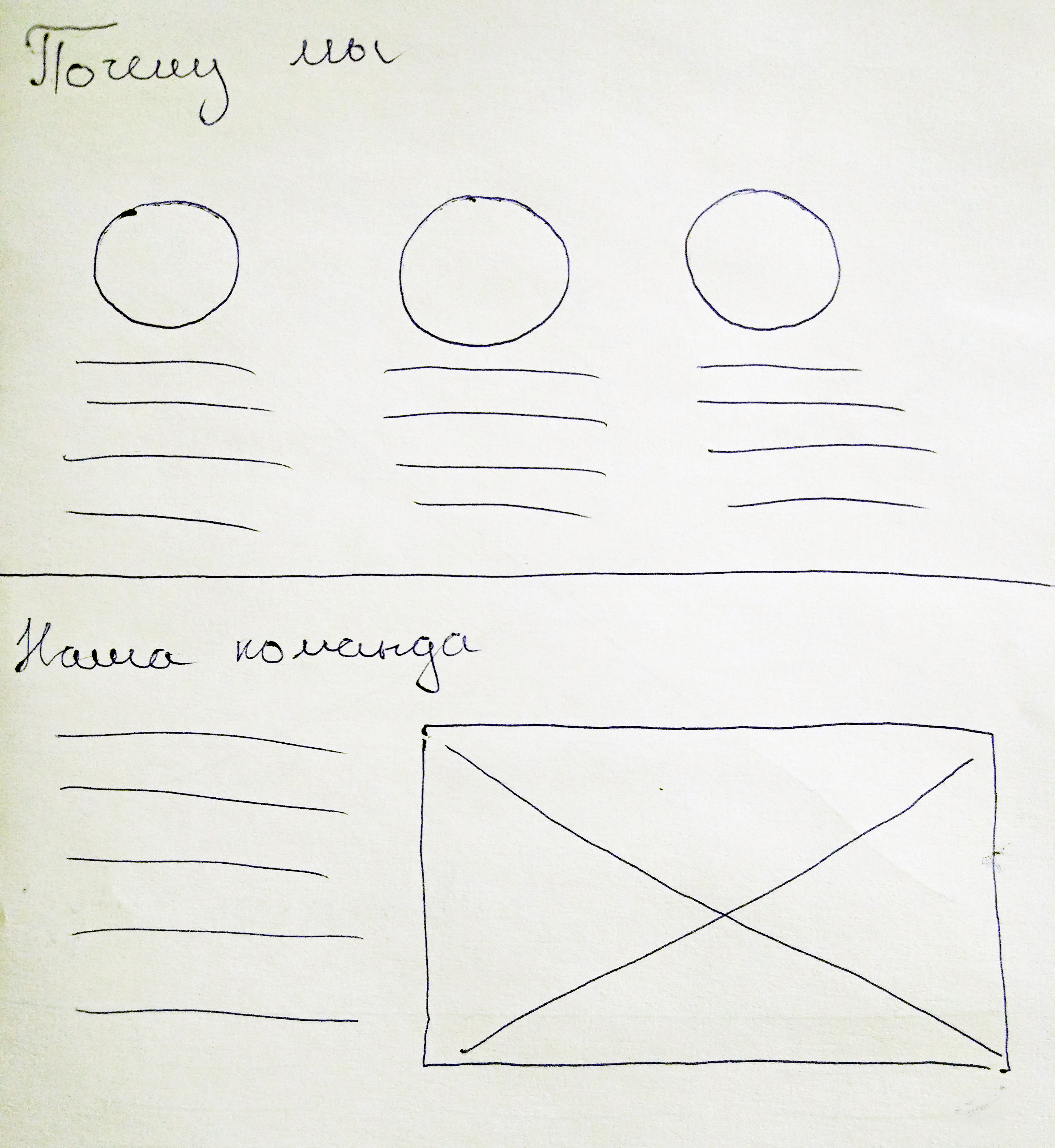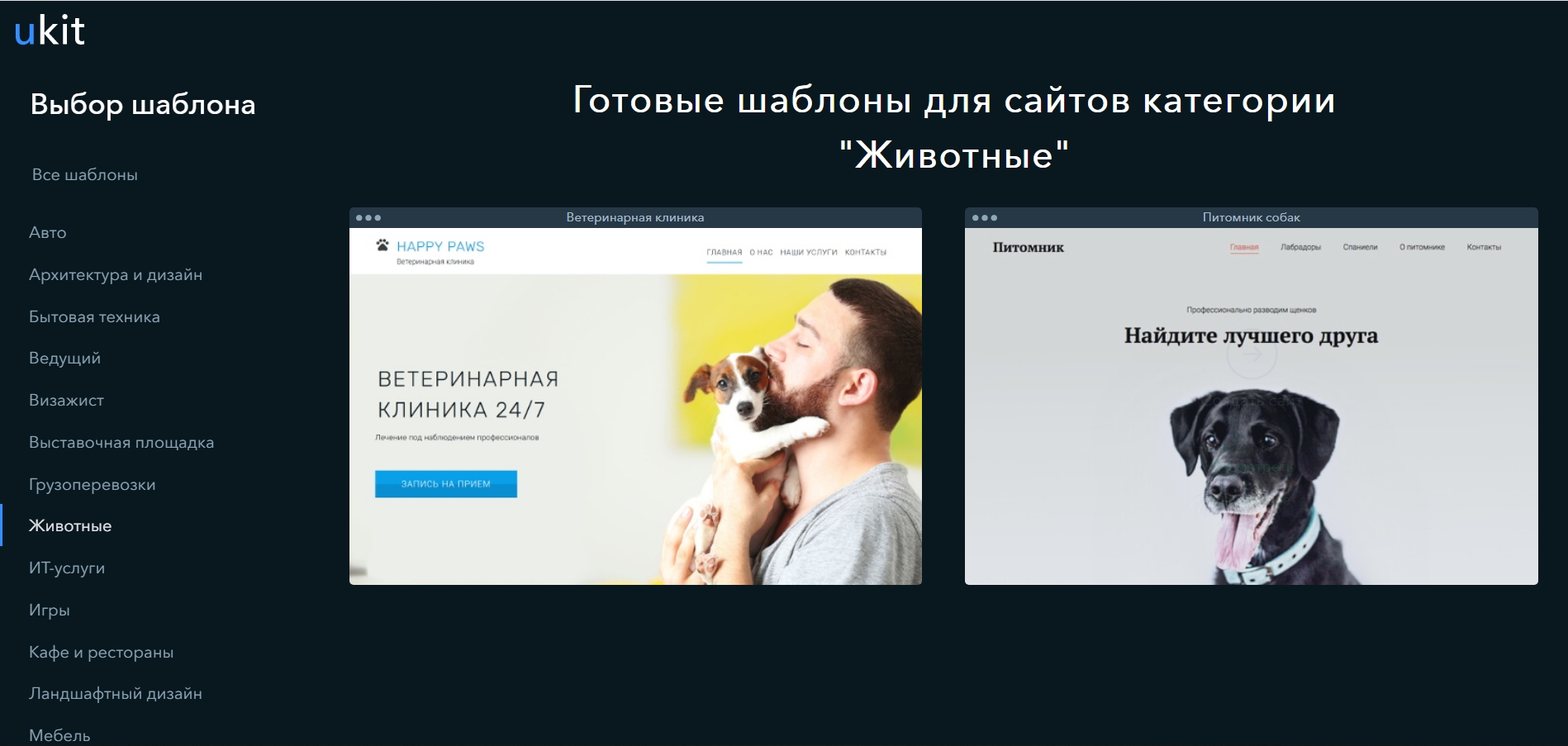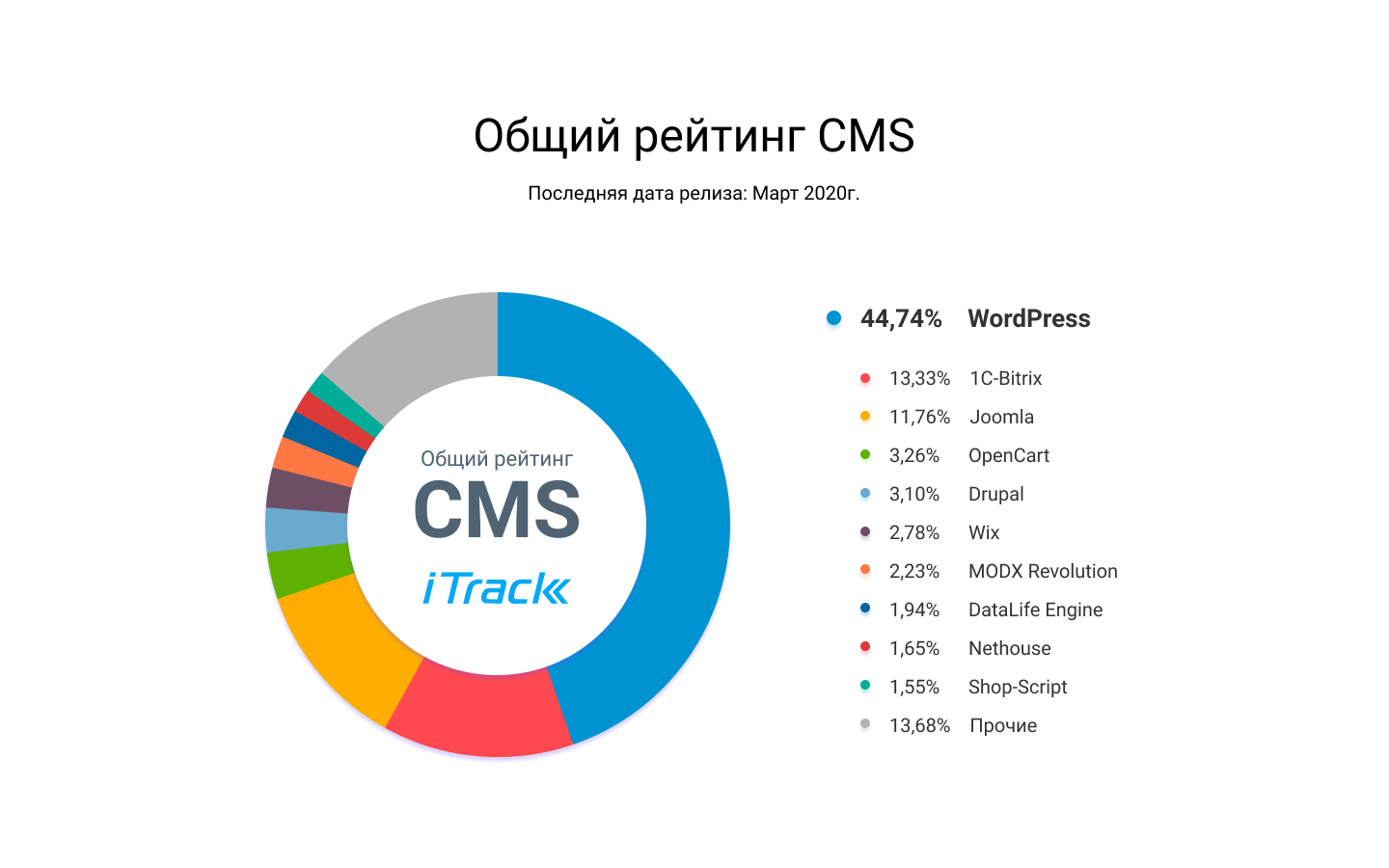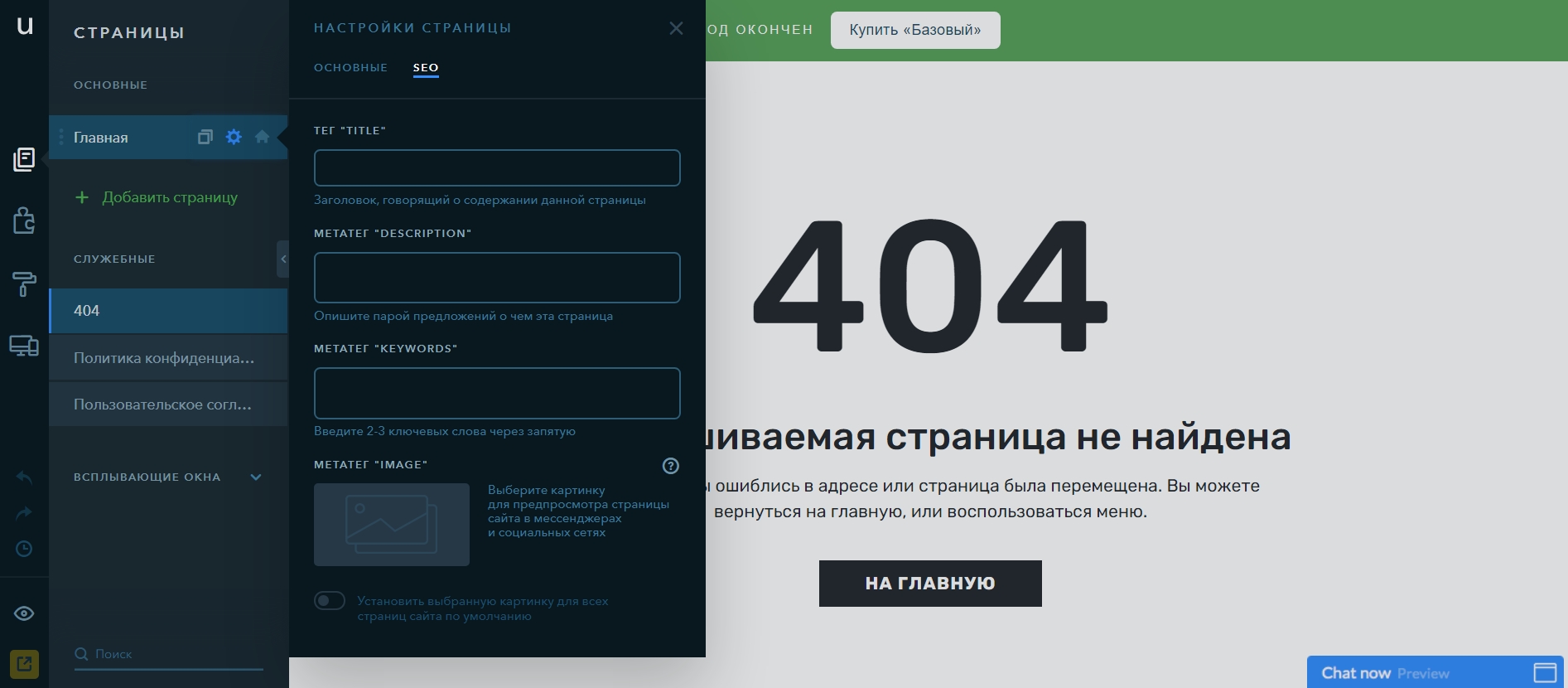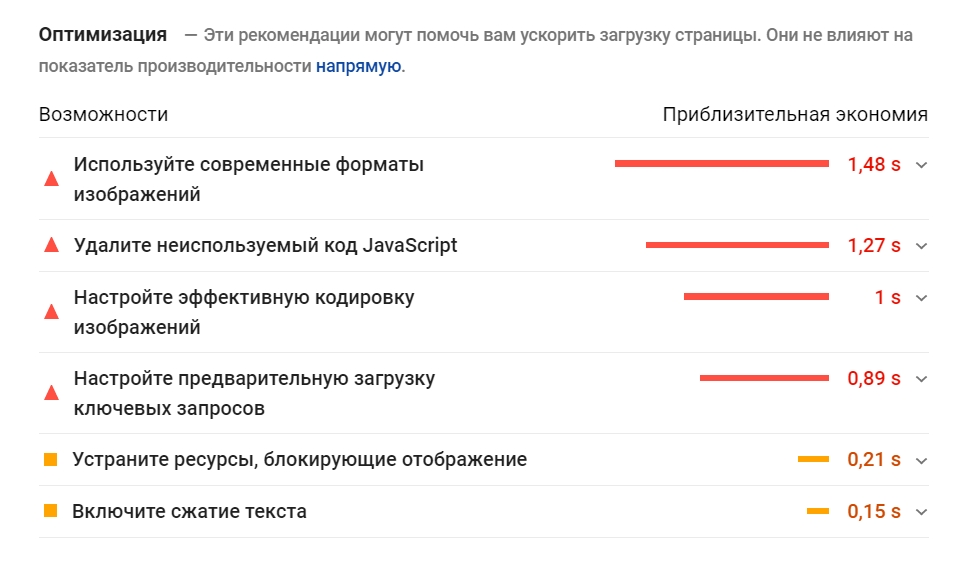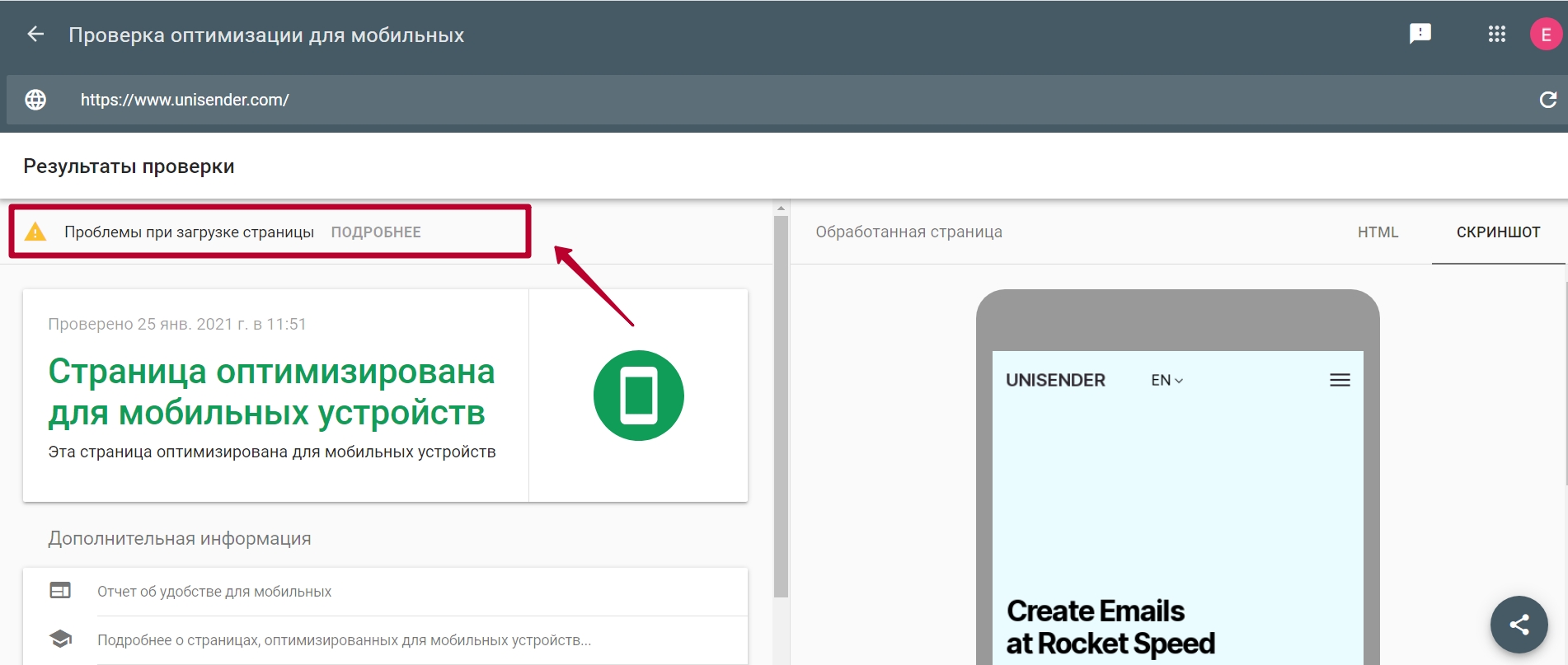На данный момент на моем блоге размещена 20-я по счету статья (с юбилеем, юху! 🙂 ).
Если вы внимательно следили за предыдущими публикациями, то могли для себя почерпнуть всю необходимую информацию для самостоятельного создания веб-сайтов.
Для тех же, кто попал на мой блог впервые или не хочет перелопачивать и анализировать написанный ранее материал, я решил написать статью под названием «Инструкция по созданию сайта», чтобы свести все советы воедино.
- Необходимость написания инструкции по созданию сайта
- Пошаговая инструкция создания сайта
- Шаг 1 — Определиться с целью создания сайта
- Шаг 2 – Определиться с типом сайта
- Шаг 3 – Выбор способа создания сайта
- Шаг 4 – Разработка структуры сайта
- Шаг 5 – Продумывание структуры БД
- Шаг 6 – Разработка дизайна
- Шаг 7 — Придание ресурсу функциональности
- Шаг 8 – Выбор и регистрация доменного имени
- Шаг 9 – Подбор хостинга
- Шаг 10 – Перенос на удаленный сервер
- Шаг 11 – Установка SSL сертификата
- Шаг 12 – Индексация сайта в поисковых системах
- Инструкция по созданию сайтов: эпилог
Необходимость написания инструкции по созданию сайта
На сегодняшний день на просторах Интернета существует масса информации по этому вопросу. Различные профессионалы (и не очень) написали уже не один десяток статей о том, как сделать сайт самостоятельно и бесплатно.
И все же, почему я решил написать еще одно подробное и пошаговое руководство по созданию сайта с нуля?
- Проанализировав Топ-20 результатов поисковой выдачи Google и Яндекс по запросу «инструкция по созданию сайта», я обнаружил всего 2-3 стоящих статьи, да и то им не хватало некоторых деталей.
В большинстве случаев мне попадались страницы с предложением купить видеокурс или пособие по созданию сайтов с помощью платных онлайн-конструкторов.
То есть, большинство авторов создавали свои труды исключительно для собственной выгоды, а не для людей.
За что, кстати, поисковые системы могут блокировать такие сайты и существенно понижать их позиции.
Я даже удивлен, что в топ-20 их так много. - Именно поэтому, второй причиной публикации этой инструкции является мое желание написать качественный, универсальный и по-настоящему полезный материал, призванный помочь всем желающим, независимо от типа создаваемого ресурса.
А то, что изложенная ниже информация будет для вас полезна, подтверждает, как минимум, мой блог, который разрабатывался по изложенным ниже принципам.
Пошаговая инструкция создания сайта
Шаг 1 — Определиться с целью создания сайта
Для начала нужно ответить на вопрос «Зачем мне сайт?». От этого, кстати, может зависеть, нужен ли он вам или нет.
Например, у вас есть товар, который нужно вам продать. Первая мысль, конечно «Мне нужен Интернет-магазин».
Может быть, несколько лет назад это и был единственный выход в сложившейся ситуации. Но сегодня все изменилось.
Продавать товары можно через социальные сети, размещать их в специальных каталогах и досках объявлений (olx.ua, avito.ru, rusale.net и др.) или арендовать готовый магазин (SaaS-сервис) вместо того, чтобы разрабатывать и раскручивать его с нуля.
- Эти способы дешевле.
- Они менее трудозатратны – начать торговлю можно сразу после регистрации там.
- Вы быстрее обретете покупателя, т.к. при создании своего магазина у вас уйдет не один месяц на то, чтобы придать ему посещаемости.
Использование готовых площадок не лишено минусов. Но разбирать их мы сейчас не будем.
На данном этапе нужно усвоить только одно – перед созданием сайта необходимо четко обозначить свою цель. Здесь главное понимать, что ваш собственный ресурс – это не цель, а инструмент ее достижения.
Цель должна быть конкретной: «продать», «рассказать», «заработать» и т.д.
Только когда вы с ней определитесь и на 100% будете уверены, что без создания ресурса вам не обойтись, тогда будет смысл переходить к следующему шагу инструкции по созданию веб-сайта.
В противном же случае лучше поискать другие способы достижения и не тратить свои деньги и время, т.к. процесс создания и раскрутки ресурса – весьма долгосрочный и ресурсоемкий.
Шаг 2 – Определиться с типом сайта
Необходимость этого пункта пособия по созданию сайта состоит в том, что для достижения поставленной цели может подойти не один тип ресурса. Ту же продажу товаров можно производить не только через Интернет-магазин, но и благодаря лендингам. Для приема платежей от клиентов с банковских карт Visa, Mastercard, Google Pay, Apple Pay используют платежный сервис Fondy. Он дает возможность подключить оплаты на сайте, лендинге или интернет-магазине и получать деньги на свой счет в Украине, России или Европе.
В случае торговли услугами к этому списку подключаются сайты-визитки и блоги. А если же ваша цель «заработать в Интернете», то тут вообще подойдёт, пожалуй, любой тип. Главное — правильно его использовать.
Так что все снова упирается в цель. Поэтому, повторю еще раз, уделите должное внимание самому первому шагу данной инструкции по созданию сайта, т.к. от него зависит многое.
Чтобы определиться с типом статьи, настоятельно рекомендую вам ознакомиться с существующей классификацией сайтов.
Шаг 3 – Выбор способа создания сайта
Первые два шага являются актуальными как в случае самостоятельной разработки ресурса, так и в случае разработки его профессионалами по вашему заказу.
А вот как стоит поступить – этот выбор напрямую зависит от ваших действий.
Прежде всего, нужно ознакомиться с существующими способами создания веб-ресурсов.
Вкратце напомню, что их на сегодняшний момент существует три:
- «с нуля»;
- при с помощью CMS;
- при помощи онлайн-конструкторов.
Чтобы более точно определиться, читайте о плюсах и минусах каждого из них в упомянутой статье.
По поводу финансовых затрат могу сказать, что в первом случае, скорее всего, придется прибегать к услугам профессионала, т.к. «с нуля» разработать качественный сайт самому весьма проблематично.
Исключение составляют только очень простенькие визитки и лендинги. Если это – ваш случай, то хочу порекомендовать вам к прочтению статью о программах для создания сайтов, без которых вам никак не обойтись.
Создание веб-сайта на CMS является, пожалуй, единственным достойным способом на сегодняшний день, позволяющим разработать конкурентоспособный сайт самостоятельно и с минимальными затратами. Но в некоторых ситуациях без профессионала все же не обойтись.
Создать веб-проект с помощью онлайн-конструктора (так называемых сайтов по созданию сайта) может абсолютно каждый, но такое удовольствие платное. Есть и бесплатные варианты, но что-то серьезное на их базе построить попросту невозможно.
Правда, в оплату их услуг помимо разработки сайта входит еще его продвижение и размещение на хостинге. Что называется, «все включено».
Одним из недорогих ведущих конструкторов является SETUP.RU. С примерами работ, созданных на его базе, и отзывами клиентов можно ознакомиться на его официальном сайте.
Шаг 4 – Разработка структуры сайта
Начиная с данного шага, вы приступаете к непосредственной разработке ресурса.
Независимо от того, какой путь вы выбрали – самостоятельно создавать сайт или с привлечением профессионалов, – вам необходимо будет задержаться на этом этапе, т.к. он крайне важен.
В случае самостоятельной разработки, думаю, нет надобности подчеркивать важность этого мероприятия, т.к. структура ресурса – это схема устройства ресурса, от которой будет зависеть степень выполнения им своих функций.
Более подробно о структуре страницы сайта, а также о советах по ее проектированию вы можете прочитать в соответствующей статье.
О необходимости такого этапа для различных способов разработки могу только сказать следующее:
- «с нуля» — необходим;
- с использованием CMS – скорее всего, не потребуется, т.к. «движки», в своём большинстве, — продукты продуманные;
- онлайн-конструктор – не требуется, т.к. «все включено».
При заказе сайта у программистов данный шаг необходим для составления грамотного ТЗ (техническое задание), которое гарантирует качественное и максимально быстрое выполнение заказа, что позволит вам сэкономить время и деньги.
ТЗ также потребуется и при самостоятельной разработке, т.к. позволит вам более четко изложить свои требования и поможет не запутаться в них.
Шаг 5 – Продумывание структуры БД
Для тех, что не знает, что такое база данных (БД) сайта, настоятельно рекомендую ознакомиться с соответствующей статьёй, т.к. этот элемент характерен для абсолютно любого ресурса.
Тех, кто ничего не понял, спешу успокоить, т.к. данный этап в в пошаговом создании сайта имеет смысл только для создания ресурса «с нуля», т.е. для меньшинства пользователей. Если вы к нему относитесь, не забудьте написать свои требования в ТЗ на разработку.
В случае использования CMS и конструкторов углубляться в структуру БД вам не нужно. Единственное, что от вас потребуется, — это задать ей имя при установке движка. Все остальное система сделает сама.
Пожалуй, единственной причиной вникания в структуру БД является ситуация, когда в ней чего-то не хватает или нужно оптимизировать существующую структуру. Но это случается крайне редко, а если вдруг подобное действие потребуется — лучше привлечь профессионального разработчика.
Шаг 6 – Разработка дизайна
На этом шаге инструкции по созданию сайтов вам предстоит взглянуть на ваш будущий ресурс глазами пользователя и составить список того, что вас не устраивает в его внешнем виде.
Данная работа очень важна, т.к. от облика вашего ресурса, от его «обложки» будет зависеть его юзабилити, т.е. удобство для пользователя и насколько комфортно ему будет у вас находиться.
Также дизайн сайта крайне важен для его индивидуальности, позволяя выделить его среди конкурентов и сделать более запоминающимся для пользователей.
Если затрудняетесь в конечном выборе дизайна – просто прогуляйтесь по Интернету, подыскивая веб-ресурсы похожей тематики.
Это натолкнет вас на мысли, а также позволит проанализировать конкурентов и сделать ваш ресурс непохожим.
Особенное внимание следует уделить разработке логотипа, т.к. без него ваш бренд и продукт будут просто лишены лица и индивидуальности. Но если вы не обладаете необходимыми навыками для его создания или просто лишены креативных идей — вы всегда можете воспользоваться сервисами по разработке логотипа, например, Logaster.
У них, кстати, есть целый чеклист с примерами реальных логотипов успешных компаний, который поможет вам выделить характерные черты вашей предметной области и определиться с дизайном для вашего лого.
При разработке «с нуля» вам предстоит больший объем работ, чем при использовании CMS и конструкторов, т.к. в последнем случае вы уже обладаете хорошей базой.
Все, что от вас потребуется при проектировании, да и при реализации дизайна ресурса на базе движка — это подобрать подходящий шаблон, подстроить его под себя (изменить структуру блоков, поменять оформление элементов интерфейса) и разместить на сайте свой логотип (не обязательно).
В этом случае вы будете в состоянии сделать это все сами, обращаясь к профессионалам только с какими-то отдельными мелочами.
При создании сайта «с нуля» затраты будут намного больше.
Шаг 7 — Придание ресурсу функциональности
Если вы тщательно соблюдали предыдущие шаги создания сайта, то на этот момент у вас уже должен быть вполне привлекательный ресурс.
Единственное, чего ему не хватает, чтобы называться полноценным, — это функциональности.
Под функциональностью подразумеваются функции, доступные на вашем веб-сайте.
- Для магазинов это будут способы оплаты и доставки, а также возможности обратного звонка и быстрого оформления заказа.
- Для блога – возможность делиться записью в соц. сетях, а также оставлять комментарии и авторизовываться через различные существующие аккаунты.
В большинстве случаев, даже при использовании для создания ресурса базы в виде CMS или конструктора, данные возможности не реализованы в базовой комплектации. Про разработку «с нуля», думаю, можно вообще не говорить.
И тут на помощь создателям сайтов приходят различные модули, плагины, виджеты и прочие дополнения, призванные добавить недостающие функции.
Они разрабатываются программистами по всему миру и бывают как платные, так и бесплатные (графических шаблонов это, кстати, тоже касается). От их цены, соответственно, зависят их возможности и качество разработки.
При выборе CMS проблем на данном шаге у вас возникнуть не должно, т.к. их ассортимент очень широк.
При их установке также все просто. На своем блоге я постоянно пишу статьи с подробными руководствами по выбору и установке данных продуктов на различные движки.
В случае использования конструктора сложностей будет побольше, ввиду «закрытости» их кода для сторонних разработчиков и скудности ассортимента. И, как правило, они платные.
Шаг 8 – Выбор и регистрация доменного имени
На этом шаге пособия по созданию сайтов ресурс должен быть готов.
Единственная задача, которая перед вами сейчас стоит, — это чтобы ваш проект стал достоянием общественности, т.е. разместить его в Интернете.
И первый этап на этом пути – подобрать своему ресурсу подходящее имя.
Доменное имя ресурса – это его адрес в Интернете, который вы видите в адресной строке браузера при переходе на него из поисковых систем, социальных сетей или по прямым ссылкам. «vk.com», «www.yandex.ru», «ok.ru» — все это доменные имена.
Поэтому нужно будет подобрать такое же для своего ресурса.
Доменное имя сайта должно быть:
- запоминающимся;
- максимально коротким (средняя длина самых популярных интернет-ресурсов составляет 9 символов);
- свободным (проверить это можно на странице регистрации имени).
Регистрировать доменные имена лучше у официальных регистраторов, например REG.RU.
Если же по каким-то причинам сделать это не удается, не отчаивайтесь – такие услуги предоставляются хостинг-провайдерами, правда, стоить они будут дороже.
Шаг 9 – Подбор хостинга
Слово «хостинг» уже прозвучало на предыдущем шаге. Немного расшифрую это слово.
Для того, чтобы сайт был доступен в Интернете, его нужно разместить на удаленном сервере, который подключен к данной сети. Так вот, аренда такого сервера с установленным на нем набором необходимых программ для работы вашего ресурса и называется хостингом.
Такие услуги предоставляются хостинг-провайдерами. Цены на них различаются в зависимости от сроков аренды, размеров дискового пространства, возможности SSL-доступа и др.
Также я не советовал бы вам пользоваться услугами бесплатного хостинга по той причине, что создать посещаемый сайт на их базе вряд ли получится ввиду реакции на них поисковых систем и обилии рекламы, которую вы не сможете контролировать и удалять.
Кроме того, вы не будете являться хозяином своего сайта, т.к. администрация хостинга имеет право удалить его в любой момент, даже не согласовывая данный вопрос с вами.
Услуги хостинга не так уж и дорого стоят, чтобы экономить на них таким способом, расплачиваясь репутацией ресурса и его посещаемостью.
Пока же мои рекомендации будут заключаться в изучении различных рейтингов хостинг-провайдеров и отзывов клиентов.
- Лидирующей компанией, как в РФ, так и в Украине является AvaHost, предоставляющей надежные, быстрые и защищенные сервера, а также имеющие интересные предложения по размещению крупных проектов. Кстати, у меня для вас есть хорошая новость — это эксклюзивная 20% скидка на все услуги данного хостера для друзей cccp-blog.com и подписчиков. Чтобы воспользоваться ею, введите при регистрации следующий промокод — AVA-CCCPBLOG
- Интересный вариант представляет собой российская компания FULLSPACE.RU, которая может похвастаться самыми низкими ценами на свои услуги в своём сегменте (67 руб/месяц).
- Лично я пользуюсь услугами компании THEHOST.UA, которая привлекла мое внимание благодаря сочетанию цены и качества и вхождением в топ-5 лучших украинских хостеров по версиям различных изданий.
Пару слов о том, как правильно выбрать хостинг для своего веб-ресурса, в видео:
Шаг 10 – Перенос на удаленный сервер
Ну, вот и все. Проект готов, услуги заказаны.
Все, что остается в завершении процесса пошагового создания сайта, – это перенести файлы ресурса на удаленный сервер, чтобы он стал доступен для пользователей.
Действия на этом этапе будут заключаться в переносе самих файлов и осуществляться с помощью FTP-клиентов (например, FileZilla).
Также нужно будет произвести настройку сайта, чтобы он корректно заработал на удаленном сервере.
Она происходит в 2 этапа:
- Первый — разворачивание БД ресурса на удаленном сервере.
- Второй — прописывание необходимой информации в конфигурационных файлах программ, которые используются для работы веб-ресурса.
В случае использования CMS, данные настройки, как правило, хранятся в одном файле.
На различных движках он хранится в разных местах и имеет разные названия, а также свои особенности синтаксиса.
Шаг 11 – Установка SSL сертификата
В современном мире всё большее значение приобретает наличие у сайта SSL сертификата и работа ресурса по протоколу HTTPS. Причём, обращают внимание на данную особенность не только пользователи, но и поисковые системы, которые ранжируют защищённые сайты выше остальных.
Что такое HTTPS, чем он отличается от HTTP и зачем нужен SSL сертификат — обо всём этом вы можете прочитать в статье по приведённой ссылке.
Также в публикации по указанной ссылке вы найдёте информацию о том, какие виды SSL сертификатов существуют и сколько они стоят.
Значение передачи данных сайта по HTTPS протоколу настолько велико, что многие существующие сайты с огромной историей и трафиком стали переходить с привычного HTTP на HTTPS, невзирая на то, что данное мероприятие чревато многими проблемами, в том числе и снижением трафика из поисковых систем.
Ну, а поскольку новому сайту такие проблемы не ведомы, т.к. поисковые роботы ещё не проиндексировали его, то лучше установить SSL сертификат на него сразу, чтобы избежать трудностей и неприятностей в будущем. Также это действие поможет вам сэкономить деньги на услугах специалистов, т.к. самостоятельный перевод сайта с HTTP на HTTPS может быть не под силу неопытным пользователям.
Шаг 12 – Индексация сайта в поисковых системах
На данный момент ресурс у нас давно уже готов. Теперь нужно сделать так, чтобы он выполнял свои функции — а именно, предоставлял пользователям необходимую информацию и услуги.
Сегодня главным способом привлечения реальных пользователей на сайт были и остаются поисковые системы, которые индексируют содержимое сайта и выдают нужные страницы пользователям при соответствующих запросах.
Чтобы поисковые системы узнали о существовании вашего сайта, вам нужно сделать один важный шаг — добавить сайт в кабинете вебмастера Google, Яндекс и других поисковых системах, откуда хотите получать трафик.
В принципе, ресурс проиндексируется и без данного шага, но лучше воспользоваться описанным способом, т.к. в кабинетах вебмастеров можно указывать информацию, помогающую роботам быстрее и качественнее индексировать ресурс, а также увеличивать трафик за счёт конкретизации содержащейся на нём данных (область, предназначение, ключевые слова и т.д.).
Инструкция по созданию сайтов: эпилог
Вот и подошла к концу инструкция по созданию сайтов самостоятельно. Надеюсь, всё было понятно, и материал был вам полезен. Вам остаётся только реализовать шаги, указанные в ней, и после преодоления последнего у вас уже будет готовый для работы ресурс.
Далее идут наполнение сайта контентом, его продвижение и дальнейшая деятельность по достижению поставленной цели с помощью уже имеющегося инструмента – вашего веб-проекта.
Но эти этапы нуждаются в более детальном описании ввиду имеющихся нюансов, поэтому в мою инструкцию по созданию сайта они не вошли. Разговор о них мы поведем в будущих публикациях.
А чтобы не пропустить их, подписывайтесь на обновления и вступайте в группы в социальных сетях, ссылки на которые вы найдете в верху блога.
Оставляйте свои отзывы и пожелания в комментариях – буду рад выслушать любое ваше мнение.
Всем удачи и до новых встреч! 🙂
P.S.: если вам нужен сайт либо необходимо внести правки на существующий, но для этого нет времени и желания, могу предложить свои услуги.
Более 5 лет опыта профессиональной разработки сайтов. Работа с PHP, OpenCart, WordPress, Laravel, Yii, MySQL, PostgreSQL, JavaScript, React, Angular и другими технологиями web-разработки.
Опыт разработки проектов различного уровня: лендинги, корпоративные сайты, Интернет-магазины, CRM, порталы. В том числе поддержка и разработка HighLoad проектов. Присылайте ваши заявки на email cccpblogcom@gmail.com.
И с друзьями не забудьте поделиться 😉
Кажется, что все товары и услуги сейчас продаются через соцсети. Во ВКонтакте и в Инстаграме* можно найти как небольшие магазины рукодельных свечей, украшений или десертов, так и компании, торгующие сборными домами. Но если вашему бизнесу становится там тесно — стоит задуматься о создании сайта. На нём можно собрать всю информацию о вашем товаре или услугах, рассказать о главных преимуществах, показать фото и отзывы покупателей.
Создание сайта — трудоёмкое дело. Мы расскажем, через какие этапы придётся пройти и на какие нюансы стоит обратить внимание.
«Перед тем как создать сайт, проанализируйте конкурентов, поймите, как они продают. Создание сайта не поднимет продажи автоматически. Если у вас небольшой салон красоты или маленькая пиццерия, вам больше подойдут странички в соцсети, которые легче продвигать, и затраты на них меньше».
Созданием сайтов занимаются несколько специалистов: дизайнер, верстальщик, программист. Наполняют сайты текстами копирайтеры и контент-менеджеры, а продвигают готовые странички маркетологи. Руководит всем процессом менеджер проекта.
Вы можете обратиться к специалисту, который соберёт вам сайт под ключ — и даже найдёт всех сотрудников. Или попробовать самому стать руководителем проекта и нанять команду специалистов.
Содержание:
- Шаг 1. Определяем цель создания сайта
- Шаг 2. Выбираем тип сайта
- Шаг 3. Придумываем название и доменное имя
- Шаг 4. Выбираем хостинг
- Шаг 5. Выбираем платформу, или движок сайта
- Шаг 6. Собираем семантическое ядро сайта
- Шаг 7. Продумываем структуру сайта
- Шаг 8. Готовим контент сайта
- Шаг 9. Проверяем юзабилити, или удобство использования сайта
- Шаг 10. Создаём дизайн
- Шаг 11. Приступаем к вёрстке
- Шаг 12. Запускаем сайт
- Бонус: индексация в поисковых системах
Шаг 1. Определяем цель создания сайта
Для начала стоит определиться с целью создания сайта. Они обычно бывают двух видов — коммерческие и некоммерческие.
Если вы планируете привлекать клиентов через сайт, то ваша цель определённо коммерческая. Значит, и функционал сайта должен быть соответствующий: придётся разработать форму заказа, каталог товаров и корзину.
Если же основной поток заказов поступает к вам не через сайт — скорее всего, у вас некоммерческие цели. Тогда из сайта можно сделать, например, новостной портал или блог, которые будут рассказывать об интересных событиях, так или иначе связанных с вашим продуктом.
Затем попробуйте определить задачи, которые сайт должен решить. Например:
- оформление заказа;
- сбор контактов клиентов;
- размещение материалов для скачивания — например, каталогов продукции;
- консультирование клиентов перед покупкой;
- повторные продажи.
Шаг 2. Выбираем тип сайта
Тип сайта зависит от того, какие функции он выполняет — продаёт, знакомит с продуктом или же просто развлекает ваших покупателей, работая на имидж компании.
Интернет-магазин
Его главное отличие — товар можно выбрать, добавить в корзину и купить прямо на месте. Для этого на сайте должна быть возможность регистрации и создания личного кабинета. Так покупатели смогут не только комфортно оплатить заказ, но и отследить его. А спустя какое-то время совершить повторную покупку.
Каждому товару понадобится карточка с фото и описанием. Чтобы оплачивать заказы картой, нужно будет подключить платёжные системы. Также можно добавить возможность назначать скидки — например, чтобы устроить распродажу к празднику.
Сайт услуг
Если вам не нужно продавать товары, то можно ограничиться небольшим сайтом с несколькими страницами. Такой тип подойдёт для салона красоты, кафе, медицинской клиники. На нескольких страничках будут расписаны основные услуги компании, может быть, выложен прайс-лист.
Сайт-визитка
Небольшой сайт, часто одностраничник, который содержит самую основную информацию о компании и контакты. Это может быть портфолио специалиста, например юриста или фотографа. Или же презентация одной краткой и понятной услуги: соляной комнаты, солярия или даже разового мероприятия — выставки или концерта.
Сайт компании, или корпоративный сайт
В отличие от визитки, состоит из нескольких страниц: меню может включать страницы второго и третьего уровня. Подходит для размещения большего количества информации. Может содержать каталог товаров, новости компании, информацию о выполненных проектах и партнёрах.
Порталы, новостные блоги
Главная цель — интересная подача информации. На таких сайтах обычно можно встретить множество статей, тестов, фото и видео.
Форумы
Будут полезны, если у клиентов возникает множество вопросов, связанных с вашими товарами и услугами. Постепенно вокруг вашего бизнеса может даже сформироваться небольшое сообщество. Правда, сейчас форумы часто заменяются группами и чатами в соцсетях.
Шаг 3. Придумываем название и доменное имя
Доменное имя для сайта — это название сайта, которое вбивается в адресную строку, например profi.ru. Название должно отражать имя бренда, но при этом быть запоминающимся и легкочитаемым. В идеале вы должны суметь его легко продиктовать — без всяких «эс как доллар». Не стоит выбирать и слишком длинные имена — желательно ограничиться 12 символами. Также стоит избегать цифр и символов. И, конечно же, ошибок — всё это ассоциируется с мошенническими ресурсами.
Домен верхнего уровня, или доменная зона — это те буквы, которые стоят в конце адреса после точки: .ru, .com или .org. Благодаря им можно понять, где находится организация или в какой стране она ведёт свою деятельность. Самый популярный домен — .com, но его нет смысла использовать, если вы работаете только в России. Больше подойдёт привычный .ru. К тому же за использование доменов других стран поисковые системы могут применять к вашему сайту штрафные санкции.
В последнее время кроме географических доменов стали появляться профессиональные: agency, .media, .travel. Они сразу обозначают сферу вашей деятельности.
Доменное имя вы покупаете не навсегда, а лишь арендуете. Поэтому платить за него придётся регулярно, например раз в год. Выбирая доменное имя для сайта, обязательно проверьте, не совпадает ли оно с адресом конкурента. Если имя уже занято, добавьте к названию короткое слово, которое относится к вашей сфере деятельности. Например, к названию магазина можно добавить shop, а к игрушкам — toys. Купить доменное имя для сайта, подобрать и зарегистрировать домен можно, например, на сайтах WebNames, REG.RU, NIC.RU.
Шаг 4. Выбираем хостинг
Хостинг — это место на сервере, где будут храниться все материалы вашего сайта. При его выборе обратите внимание на показатель Uptime — время бесперебойной работы. Оно должно быть максимально приближено к 100%. Также желательно выбирать хостинги с понятным функционалом и русской службой поддержки. Именно к ней вы будете обращаться, если сайт перестанет работать.
Как и доменное имя, хостинг арендуют. Цена аренды зависит от объёма хранилища. Поэтому если вы не планируете создавать крупный портал, то дорогой хостинг вам не понадобится. Но и пользоваться бесплатными хостингами для сайта тоже не стоит — это ненадёжно. Сервер может внезапно «упасть», и все материалы с вашего сайта пропадут на неопределённое время.
Шаг 5. Выбираем платформу, или движок сайта
Платформа для сайта — это примерно то же, что операционная система для компьютера. От неё зависит, сколько функций вы сможете добавить на свой сайт и насколько удобно будет им пользоваться.
Платформу можно создать тремя способами:
- с помощью конструктора сайтов;
- с помощью CMS;
- написать код самостоятельно.
Конструкторы сайтов
Вариант, который больше всего подходит для новичков. Создать сайт на конструкторе почти так же легко, как зарегистрироваться в социальной сети. По умолчанию вам будет присвоено доменное имя конструктора, то есть название_вашего_сайта.wix.com. Но многие сервисы дают возможность доплатить и убрать название конструктора из адреса.
«Сайт на конструкторе я советую делать только в том случае, если нужно получить результат максимально быстро и дёшево. Например, необходимо протестировать новый сегмент рынка или продать билеты на мероприятие. Для капитальных сайтов конструкторы не подходят. Такие ресурсы тяжелее продвигать».
Примеры конструкторов: Tilda, Mobirise, Wix, Nethouse.
СMS-системы
СMS, или Content Management System — это система управления сайтом, также называемая админкой. Они бывают платные и бесплатные.
Самая известная бесплатная система администрирования — WordPress. На ней создано около четверти всех сайтов в интернете. Она отлично подходит для блогов, сайтов-визиток, портфолио, корпоративных сайтов. Для новичков это идеальный вариант: управление админкой интуитивно понятно и не требует специальных знаний.
Платные платформы предоставляют больше возможностей для персонализации. Но, чтобы ими пользоваться, придётся немного подучить HTML или позвать на помощь программиста.
Самая известная платная CMS — «1С-Битрикс». Она позволяет создавать крупные сайты и может интегрироваться с системой 1C — это особенно важно для интернет-магазинов.
Самостоятельное написание кода сайта
Чтобы создать сайт с нуля, нужно будет пройти три основных этапа:
- Отрисовка макета сайта. На этом этапе дизайнер продумывает, как будут выглядеть основные элементы сайта — «шапка», меню, блоки с информацией, баннеры. Обычно для этого используют Adobe Photoshop или другие графические редакторы.
- Вёрстка. На этом этапе пишется код, а созданные элементы вшиваются в сайт.
- Внедрение PHP. Сайт перестаёт быть просто картинкой, пользователи могут взаимодействовать с ним, например оставлять заказы.
У самостоятельно созданного сайта больше возможностей как в дизайне, так и в продвижении. Но работа с ним потребует гораздо больше времени и навыков. Вносить изменения в него будет труднее.
Шаг 6. Собираем семантическое ядро сайта
Семантическое ядро сайта — это набор ключевых запросов, по которым пользователи будут находить ваш сайт в поисковых системах — Гугле и Яндексе. Например, «купить мебель тверь», «торты на заказ москва» или «сшить шторы на заказ сокол». Составив список таких запросов, вы поймёте, какие статьи и новости потребуются для продвижения сайта. Если на сайте будет большое количество экспертной, хорошо структурированной и часто обновляемой информации по определённой теме, поисковики будут чаще показывать сайт в выдаче. Так клиенты смогут попадать к вам прямо из поисковиков.
Подобрать запросы по вашей теме, или «ключи», можно с помощью бесплатного сервиса Яндекс.Wordstat. В нём нужно вбить слова, связанные со сферой деятельности компании, и посмотреть, как часто люди ищут их в интернете. Чем больше цифра, тем популярнее запрос. Не стоит писать статьи только на популярные темы — так вы не сможете продвинуться. Ориентируйтесь и на запросы средней популярности.
Шаг 7. Продумываем структуру сайта
Теперь, когда вы разобрались с типом сайта и семантическим ядром, можно набросать структуру. Это своеобразная схема страниц сайта. Сделать её можно даже на бумаге. Чтобы поисковики показывали сайт в начале поисковой выдачи, соблюдайте такие рекомендации:
- Сделайте возможность попадать на главную с любой страницы. Например, с помощью шапки сайта и логотипа, на которые всегда можно кликнуть.
- Не забудьте «хлебные крошки». Это кнопки, с помощью которых можно вернуться на шаг назад с любой страницы сайта. Например, в магазине одежды уйти со страницы конкретного платья обратно в общий каталог.
- Не создавайте более 4 уровней страниц. Стоит остановиться на: Одежда —> Платья —> Праздничные платья —> Платья для свадьбы.
Шаг 8. Готовим контент сайта
Перед запуском сайта стоит подготовить содержимое, то есть тексты, фото и видео, чтобы страницы не были пустыми. Вы можете делать это сами или доверить специалистам — копирайтерам и контент-менеджерам.
Вот на что стоит обратить внимание:
- Тексты должны быть уникальными. Не стоит копировать статьи с сайтов конкурентов или перепечатывать странички из Википедии.
- Фотографии и видео не должны много весить. Например, вес одной фотографии не должен превышать 1 Мб. Некоторые CMS автоматически ужимают фотографии или позволяют это сделать при загрузке. Если такой опции нет, оптимизировать фото можно онлайн с помощью разных конвертеров или в графических редакторах типа Adobe Photoshop.
Шаг 9. Проверяем юзабилити, или удобство использования сайта
Анализ юзабилити можно проводить и после запуска сайта, чтобы делать его всё более удобным для пользователей. Но ещё до запуска стоит убедиться в следующем:
- Шрифт сайта не слишком мелкий.
- Нет большого количества всплывающих окон, которые мешают пользователю видеть основную информацию на странице.
- Есть «хлебные крошки», благодаря которым пользователь в любой момент может вернуться на предыдущую страницу.
- С главной страницы пользователь может легко попасть на второстепенные страницы, например с каталогом товаров.
- Пользователь может найти всю необходимую информацию об оплате, доставке, возврате и контактах.
«Сейчас в тренде максимальная простота. Считается, что пользователь должен сделать не больше 2 кликов от момента входа на сайт до целевого действия, например нажатия кнопки «Добавить в корзину». Если путь длиннее, вы можете потерять клиентов».
Шаг 10. Создаём дизайн
Если вы используете конструкторы или системы типа WordPress, то можете выбрать дизайн из готовых бесплатных шаблонов — сделать это так же легко, как сменить заставку на телефоне. Если же вам хочется добавить сайту индивидуальности, придётся вникнуть в основы HTML и СSS. Тогда шаблон можно будет доработать под свои нужды: изменить шапку сайта, поменять цвета.
Важно: проверьте, как сайт будет выглядеть на различных устройствах — обычных компьютерах, планшетах и мобильных телефонах. Если вашу страницу будет неудобно просматривать со смартфона, вы можете потерять часть продаж. Хорошая новость: шаблонные сайты, как правило, уже содержат мобильные версии.
Шаг 11. Приступаем к вёрстке
Если макет сайта вы разрабатывали самостоятельно, нужно будет сделать под него код. Этим занимаются верстальщики и программисты. Принимая работу, проверьте, соответствует ли результат макету.
Самостоятельно сверстать сайт можно в программах Atom, Sublime и Visual Studio Code.
Шаг 12. Запускаем сайт
Перед запуском нужно протестировать в браузере, всё ли работает правильно, и только после этого открывать доступ для всех.
Когда домен зарегистрирован, хостинг оплачен, сайт проверен на работоспособность, его переносят на сервер. Для этого используют программы-проводники типа FileZilla — они переносят файлы с вашего компьютера на хостинг.
Бонус: индексация в поисковых системах
Чтобы сайт попал в поисковые системы Google и Яндекс и отображался по разным запросам, нужно, чтобы поисковые машины его проверили. Этот процесс можно ускорить, если создать файлы robots.txt и sitemap.xml и отправить их в Яндекс.Вебмастер и Google Search Console.
Файл robots.txt создаёт программист, который пишет код сайта. В этом файле указаны рекомендации для поисковиков — что им можно сканировать, а что нет. Например, стоит запретить поисковику просматривать содержимое корзины клиента и системные файлы.
Файл sitemap.xml — это карта сайта. В ней указано, как организованы страницы на сайте и как обновляется информация на них. Это нужно, чтобы поисковик запомнил, как часто нужно сканировать ваш сайт и обновлять результаты в выдаче.
Важно время от времени проводить анализ индексации. Особенно если на вашем сайте много страниц и они часто обновляются. Узнать, индексируют ли вас поисковики, можно несколькими способами:
- Ввести в поиске site: и название вашего сайта, например site: profi.ru. Количество результатов будет равняться количеству одобренных поисковиком страниц.
- Посмотреть Google Search Console в разделе «Индекс Google — Статус индексирования» и в Яндекс.Вебмастере в разделе «Индексирование — Страницы в поиске».
- Воспользоваться расширениями для браузера RDS Bar, который отобразит, была ли проиндексирована конкретная страница.
Есть несколько причин, по которым поисковики могут индексировать не все страницы:
- Сайту меньше 3 месяцев.
- В файле robots стоят ограничения на индексацию определённых страниц.
- Вы редко обновляете информацию на сайте и создаёте новые страницы.
- У сайта низкая скорость работы, страницы медленно загружаются. Это может произойти, если на страницах есть «тяжёлые» фото или видео.
- Поисковики наложили на вас санкции за использование мошеннических схем или «серого» продвижения.
Instagram* («Продукт компании Meta, которая признана экстремистской организацией в России»).
Сегодня мы поговорим о разработке интернет-проектов, которая по силам даже школьнику. А именно разберём все способы создания сайтов с нуля и дополним всё это пошаговой инструкцией для вашей самостоятельной практики.
Научим детей и подростков делать сайты
Два учебных проекта, которые можно добавить в портфолио: магазин футболок и генератор резюме
Как сделать сайт самому: все способы
Тем, кто хочет разработать сайт, сегодня можно выбрать любой из 3 вариантов:
-
написать проект с нуля на HTML, CSS и Javascript;
-
собрать его на конструкторе сайтов;
-
запустить через CMS-систему.
Первый вариант создания сайтов — самый трудоёмкий из всех. Чтобы от и до рассказать обо всех этапах и процессах в нём, не хватит даже одной длинной статьи. А потому поговорим об этом способе в следующий раз. Но если лёгкие пути не для вас, начните изучать эти языки на курсе по созданию сайтов в Skysmart. Там мы расскажем об особенностях каждого из них, научим кодить и познакомим с азами веб-дизайна.
А в этой статье мы разберём последние два способа: конструкторы сайтов и CMS-системы.
Стартуй в программировании прямо сейчас
Реши свою первую настоящую задачу на JavaScript и поделись крутым результатом с друзьями
Что такое CMS-системы и как создавать на них сайты
Сначала разберёмся, что кроется за этой аббревиатурой — CMS.
CMS-система — это система управления содержимым; специальная программа с большим набором функций, которая позволяет создавать, редактировать и управлять контентом на сайте.
Если проще, то CMS — это своеобразный движок для интернет-ресурсов, с помощью которого можно их настраивать. Теперь давайте кратко разберём несколько популярных CMS-систем и сравним их между собой.
WordPress
WordPress — это одна из самых востребованных CMS-платформ. В ней есть много готовых шаблонов, а ещё создать блог, сайт-визитку и другие проекты на базе этой платформы можно бесплатно. И всё это — без знания кода! Самое то, чтобы самостоятельно сделать свой первый сайт.
А если ещё настроить плагины и добавить к этому навыки работы с языком программирования PHP, можно увеличить возможности WordPress за пределы её базовых.
Преимущества WordPress
Чтобы понять, почему эта CMS-система так популярна, давайте разберём некоторые её достоинства.
-
Создать сайт на платформе можно бесплатно. Заплатить придётся только за доменное имя и хостинг. Причём и то, и другое тоже можно найти в бесплатном варианте за счёт пробных периодов и т. д.
-
Просто установить программу. Настроить WordPress для работы можно за несколько щелчков мышкой.
-
Автообновление. Когда выйдет более свежая версия CMS, она установится автоматически.
-
Интуитивная работа. У WordPress понятный интерфейс: одного взгляда на кнопку достаточно, чтобы понять, для чего она нужна.
-
Много шаблонов. На платформе можно найти кучу готовых решений для сайтов разных форматов: онлайн-блогов, информационных ресурсов и т. д. Это облегчает новичку создание сайтов на WordPress.
-
Платформа автоматически адаптирует сайт под разные устройства. Это позволяет вашим проектам оставаться актуальными для людей, которые посещают их со смартфонов, ПК, ноутбуков и планшетов.
-
«Живое» сообщество. Если у вас возникнут проблемы во время работы над сайтом, всегда можно найти ответ на любой вопрос на форуме. А если не получилось, просто задайте его и вам обязательно ответят.
Недостатки WordPress
Как бы ни была хороша эта платформа, у нее есть и минусы. Давайте разберём несколько из них. Это поможет избежать неприятных сюрпризов, если вы захотите когда-нибудь поработать на ней.
-
Многие плагины делают сторонние разработчики. Это значит, что они могут оказаться несовместимыми с официальными обновлениями WordPress. А ещё в них бывают ошибки, которые могут «сломать» ваш дизайн, и даже вирусы.
-
Безопасность. WordPress — программа с открытым кодом. А значит, мошенникам проще найти в ней слабые места, чтобы использовать ваш проект в своих целях.
-
Нет технической поддержки от разработчиков. Если вы столкнётесь с проблемой, можно не ждать, что вы напишете одно письмо и за вас все решат. С другой стороны, мы уже писали выше про развитое сообщество WordPress, к которому можно прийти за советом.
Мы кратко рассказали о WordPress, но не думайте, что на этом наше знакомство с этой CMS закончилось. Во второй части статьи мы ещё вернемся к ней, чтобы разобраться, как она работает и как создать на ней свой первый сайт с нуля.
OpenCart
OpenCart — это условно-бесплатная CMS-система, популярная в России. Главным образом она хорошо подходит для разработки интернет-магазинов. Например, в РФ на базе этой платформы собрано больше 30% e-commerce-проектов. Те, кто уже пользовался OpenCart, говорят, что ей удобно пользоваться и легко устанавливать. А ещё, что она подходит тем, кто хочет сэкономить на создании сайта.
Преимущества OpenCart
Теперь поговорим о том, почему эта платформа нравится пользователям:
-
Развитое сообщество. Как и в случае в WordPress, у OpenCart есть много «живых» форумов, где публикуют расширения, гайды для новичков и новые темы. А ещё там всегда можно попросить совета у более опытных пользователей, если вы столкнулись с проблемой.
-
Система аналитики. Она встроена в OpenCart, но если её базовых функций будет недостаточно, можно расширить их, подключив Google Analytics или Яндекс.Метрику.
-
Хороший набор базовых функций. Можно настроить фильтры товаров, подключить нужную систему оплаты, добавить функцию подписки и многое другое.
-
Можно управлять несколькими сайтами из одной админки.
Недостатки OpenCart
Эта CMS-система тоже не идеальна. Вот несколько минусов, на которые чаще всего жалуются пользователи OpenCart:
-
Если установить слишком много плагинов, платформа может работать медленно и тормозить работу ваших сайтов.
-
Не все расширения безопасны. Если вы будете устанавливать плагины сторонних разработчиков, то рискуете слить данные злоумышленникам.
-
Чтобы «подружить» ваш интернет-магазин с SEO, придётся найти и загрузить нужное расширение. Без него продвинуть сайт в поиске будет сложно.
-
Иногда новые версии OpenCart бывают несовместимы с некоторыми модулями сайта.
Joomla
Joomla — это вторая по популярности CMS-система, функции которой делают её универсальной в создании и управлении сайтами. В отличие от той же OpenCart, она хорошо подходит для всех категорий сайтов: от интернет-магазинов до личных блогов. Освоить её не сложнее, чем другую CMS-систему. Но если вам нужен небольшой сайт, проще будет поработать с конструкторами, чем с ней. Joomla выбирают, когда хотят сделать средний или крупный проект. В них она полностью раскрывает свой потенциал.
Достоинства Joomla
Давайте же рассмотрим преимущества Joomla, которые, по мнению пользователей, выделяют её на фоне других CMS-систем:
-
Много базовых функций. И их список можно расширить ещё больше, если установить нужные плагины.
-
Популярность платформы среди пользователей. Те, кто часто работает с Joomla, постоянно создают новый полезный контент о ней. Например, гайды для новичков, лайфхаки и подборки плагинов.
-
Функционал Joomla не заточен под создание одного конкретного вида проектов. А значит, на этой платформе одинаково удобно работать при создании разных сайтов: визиток, интернет-магазинов, лендингов и т. д.
-
Разработчики Joomla часто выпускают свежие обновления, которые исправляют ошибки версий и пополняют набор функций платформы.
Недостатки Joomla
Не забудем рассказать и о некоторых моментах, которые могут вам не понравиться в работе с этой платформой:
-
Невысокий уровень безопасности. Код сайтов на Joomla не так хорошо защищён. А значит, он будет уязвим для мошенников, которые могут воспользоваться «дырами» в безопасности.
-
Иногда после обновления CMS часть плагинов может перестать работать. Это связано с несовместимостью их версий. Та же проблема, что и у WordPress.
-
Несмотря на то, что Joomla ориентируется на крупные сайты, они сильно нагружают сервер. Из-за этого бывают сложности с доступом к ресурсу.
Теперь, когда мы кратко разобрали 3 популярные CMS-системы, можем сравнить их между собой. Для удобства мы сделали это в таблице ниже, где собрали все основные критерии. Они помогут вам оценить платформы и понять, какая из них больше всего подходит вам для создания проекта.
|
Сравнение популярных CMS-систем |
||||||
|---|---|---|---|---|---|---|
| Название системы | Бесплатная версия | Удобный интерфейс | Легко освоить | Много готовых шаблонов | Универсальность | Техподдержка |
| WordPress | ✓ | ✓ | ✓ | ✓ | — | — |
| OpenCart | ✓ | ✓ | ✓ | — | — | ✓ |
| Joomla | ✓ | ✓ | — | ✓ | ✓ | ✓ |
Выберите идеального наставника по программированию
15 000+ проверенных преподавателей со средним рейтингом 4,8. Учтём ваш график и цель обучения
Что такое конструкторы сайтов и как они работают
Теперь перейдём ко второму способу, как бесплатно самому создать сайт, — конструкторам. Сначала разберёмся, что это такое.
Конструкторы сайтов — это платформы, на которых можно создать сайт с помощью готовых шаблонов.
Чтобы разработать проект на базе конструктора, не нужно знать, как писать сайты на языках программирования. Функции таких платформ позволяют просто добавлять на сайт нужные блоки перетаскиванием мышкой.
Теперь рассмотрим несколько популярных вариантов среди конструкторов сайтов и сравним их между собой.
Nethouse
Nethouse — это российский конструктор для создания сайтов, на базе которого можно разработать разные виды проектов: онлайн-магазин, визитку, лендинг, личный блог и т. д. Для каждого из этих типов платформа предлагает несколько вариантов шаблона. И хотя их не получится сделать по-настоящему уникальными, они качественно собраны. А значит, их не стыдно будет показать пользователям.
Дизайн — слабая сторона Nethouse. Здесь слишком мало инструментов, чтобы можно было добиться крутого внешнего вида, который не был бы вторичным. С другой стороны, на этой платформе есть все возможности, чтобы сделать сайт удобным. Именно поэтому о Nethouse говорят как о хорошей базе для интернет-магазинов, но не для личных сайтов.
У Nethouse есть бесплатная и платная версии. С первой возможности будут сильно ограничены, но их хватит, чтобы содержать маленький магазин или сайт-визитку. В платной же версии платформа раскрывает главные (а часто и жизненно важные) функции. Например, отключает рекламу, позволяет добавить больше 10 товаров, принимать онлайн-платежи и т. д.
Преимущества Nethouse
Сперва поговорим о том, что привлекает пользователей в этой платформе. Вот почему многие продолжают выбирать её:
-
Низкая цена на домен. .рф и .ru на Nethouse можно купить на год за 149 рублей. Но будьте внимательны: цена за его продление на следующий год вырастет в разы.
-
Много возможностей для интернет-магазина. Если купить платный тариф, вы сможете подключить систему платежей, настроить заказ в один клик, добавить корзину и многое другое.
-
Красивые шаблоны. Их немного, но все сделаны привлекательно.
-
Можно подключить приложения. Например, Яндекс.Кассу.
Недостатки Nethouse
Теперь пробежимся по слабым местам конструктора Nethouse:
-
Мало шаблонов и инструментов для кастомизации проекта. По-настоящему уникальный сайт создать не получится, хоть разработчики и стараются понемногу добавлять новые функции.
-
Визуальный редактор сайта не так удобен и понятен, если сравнивать с другими конструкторами.
-
Функции Nethouse заточены под интернет-магазин, но чтобы сделать его, обязательно нужно купить платный тариф.
Wix
Wix — популярный конструктор сайтов, который хорошо подходит новичкам. Им легко и удобно пользоваться, а большое количество шаблонов и инструментов для редактирования позволяет создать сайт со сложным дизайном. Лучше всего на базе этой платформы удаются визитки и личные блоги. Но её базовых функций хватит и на другие типы сайтов: интернет-магазины, лендинги и т. д.
Создать и запустить готовый сайт на Wix можно бесплатно, однако с некоторыми «но». Среди них: полоска рекламы, домен wix третьего уровня и малое количество места на диске. Если ваша цель — потренироваться, то хватит и бесплатной версии. Но для тех, кто хочет разработать серьёзный проект, советуем присмотреться к платным тарифам.
Достоинства Wix
Давайте разберёмся, чем этот конструктор так нравится пользователям.
-
Создать и выложить сайт может новичок — для этого не нужно иметь никаких специальных навыков.
-
Есть много функций и красивых шаблонов, которые помогут создать индивидуальный дизайн сайта.
-
Можно адаптировать ресурс под любой формат экрана.
-
Расширить возможности сайта можно через приложения. Для этого на Wix есть отдельный магазин, в котором больше 300 расширений.
-
Если вы подключите платный тариф, можно рассчитывать на хорошую производительность сайта.
Недостатки Wix
Теперь — к минусам платформы. Вот несколько особенностей, которые могут смутить вас во время работы с Wix:
-
Из-за большого количества функций поначалу трудно запомнить, где находятся нужные кнопки. Чтобы привыкнуть к интерфейсу, понадобится время.
-
В магазине приложений есть много позиций, но не все они сделаны качественно. Выбирайте внимательно, т. к. в некоторых могут быть ошибки.
-
Большое количество тарифных планов, некоторые из которых мало чем отличаются от других.
-
Важно хорошо подумать, прежде чем выбрать шаблон. Если вы решите заменить его, когда уже начали работу, прогресс не сохранится.
Tilda Publishing
Tilda Publishing — самый популярный конструктор сайтов, на котором можно создать свой проект за пару часов. Причём для этого не нужно быть веб-дизайнером: на платформе достаточно и красивых шаблонов, и возможностей, чтобы создать уникальные.
Как и в случае с другими конструкторами, сайт на Тильде собирают из блоков. Все они разбиты по категориям: шапка, отзывы, услуги, контакты, формы и другие. В каждой есть своя библиотека с готовыми решениями. Вы можете выбрать любое из них и отредактировать так, как вам нравится. А если у вас есть навыки дизайна, можно «поиграться» с ZeroBlock. Это инструмент, который позволяет создавать свои уникальные блоки для сайта.
Бесплатная версия Tilda Publishing подойдёт тем, кто хочет разработать небольшой проект. Но в этом случае нужно будет мириться с несколькими ограничениями. Например, вам будут доступны не все блоки, количество страниц сайта будет не больше 50, а в домене будет название конструктора.
Преимущества Tilda Publishing
Поговорим подробнее о качествах этого конструктора, за которые его выбирают пользователи:
-
Много шаблонов, функций и возможность анимировать некоторые элементы. Это позволяет создать уникальный и привлекательный дизайн сайта.
-
Можно подключить сайт к сервисам аналитики.
-
Если нужно, возможности Tilda Publishing позволяют интегрировать на сайт ссылки на аккаунты в социальных сетях.
-
Есть техническая поддержка и много полезных гайдов для тех, кто впервые работает с конструктором.
Недостатки Tilda Publishing
А теперь — побольше о слабых местах платформы:
-
Нельзя подключить свой домен, если вы используете бесплатную версию Tilda Publishing.
-
Нет шаблонов для многостраничных сайтов. Чтобы сделать такие проекты, готовые решения нужно дорабатывать.
-
Сравнительно высокие цены на платные тарифы.
-
Сайт почти невозможно перенести на другой сервис так, чтобы сохранить все блоки без изменений.
Пришло время собрать все 3 популярных конструктора из обзора выше и сравнить их по нескольким критериям. Надеемся, это поможет вам выбрать платформу для практики в самостоятельном создании сайтов с нуля.
|
Сравнение популярных конструкторов сайтов |
|||||
|---|---|---|---|---|---|
| Название системы | Бесплатная версия | Удобный интерфейс | Легко освоить | Много готовых шаблонов | Универсальность |
| Nethouse | ✓ | ✓ | ✓ | — | — |
| Wix | ✓ | — | ✓ | ✓ | — |
| Tilda Publishing | ✓ | ✓ | ✓ | ✓ | ✓ |
Что выбрать: CMS-систему или конструктор сайтов
С первого взгляда может показаться, что CMS-системы и конструкторы сайтов — это почти одно и то же. И там, и там можно создать сайт и управлять им, например, добавлять и убирать контент. Но на самом деле это две принципиально разные программы.
Когда вы работаете с CMS, то размещаете сайт на своём сервере и управляете им. То есть, вы — владелец всего, что связано с проектом. Если же вы создали сайт в конструкторе, то он находится на хостинге разработчика этой платформы. При этом у вас нет доступа к коду ресурса: вы не знаете, что и как работает, и не можете на это повлиять. Если с конструктором, на базе которого разработан проект, что-то произойдёт, исчезнет и ваш сайт.
А теперь поговорим о нескольких преимуществах конструкторов над CMS и наоборот.
|
Чем CMS лучше конструкторов |
Чем конструкторы лучше CMS |
|---|---|
|
|
Пошаговая инструкция, как сделать сайт на Tilda Publishing
Мы уже разобрали несколько популярных конструкторов, теперь пришло время опробовать один из них в деле. Давайте вместе создадим простой сайт интернет-магазина в Tilda Publishing, чтобы познакомиться с базовыми функциями платформы.
Следуйте этой инструкции для чайников, если никогда раньше не пытались сделать сайт своими руками.
Шаг № 0. Регистрируемся
Чтобы начать работу над сайтом, заходим на сайт Tilda Publishing. На главной странице нас встречают две кнопки: «Обзор» и «Создать сайт бесплатно». Если нажать на первую, можно почитать о возможностях конструктора. В этой статье мы уже кратко описали их, но всё равно рекомендуем ещё раз ознакомиться с ними.
Когда решите, что готовы приступить к работе, нажимайте «Создать сайт бесплатно».
Далее вы попадёте на форму регистрации. Заполните её, а после — подтвердите адрес электронной почты через письмо.
Готово! Теперь вы пользователь конструктора сайтов Tilda Publishing.
Шаг № 1. Выбираем домен
Как театр начинается с вешалки, так и создание веб-сайта — с адреса. Чтобы задать его, нужно перейти в «Настройки сайта». Эту кнопку можно найти в личном кабинете, куда вы попадёте сразу после регистрации учётной записи.
Кстати, на главной странице личного кабинета можно сразу придумать название вашего проекта. Предположим, что сегодня мы делаем сайт для кондитерской с авторскими десертами под названием Sweetie’s. Так и назовём наш проект.
Теперь — к настройкам. В этой вкладке можно управлять возможностями сайта: выбрать главную страницу, шрифты, подключить сервисы аналитики, настроить поисковую оптимизацию и многое другое. Но сейчас нас интересует только домен. Чтобы создать собственный адрес сайта, переходим во вкладку «Главное».
Здесь есть три поля. Первое — название вашего сайта. Его мы уже придумали и записали чуть раньше. Далее идёт строка с описанием сайта. Впишем туда то, чем занимается бизнес: «Авторские десерты с душой».
И последнее поле — домен. Мы обозреваем бесплатную версию, поэтому можем прописать только субдомен: sweeties-shop. Если вы хотите подключить собственный домен и избавиться от названия конструктора в адресе, это можно сделать во вкладке «Домен». Но только после того, как выберете платный тариф.
Шаг № 2. Подбираем готовый шаблон
Теперь можно возвращаться из настроек к личному кабинету. Чтобы начать работу над сайтом, нажимаем на «Создать новую страницу». Сервис перенесёт вас в каталог шаблонов, где можно выбрать подходящий. Большая часть из них хорошо сделана: такие сайты будут смотреться актуально и в 2022 году.
Но если вы не хотите загонять себя в рамки, можно создать пустую страницу и собрать дизайн сайта с нуля.
Обратите внимание: все шаблоны разработчики разделили по категориям сайтов. Здесь есть готовые решения для бизнес-сайтов, интернет-магазинов, блогов, визиток и т. д. Выбирайте тот, который подходит под ваш проект. А мы выберем один из шаблонов для интернет-магазина.
Шаг № 3. Оформляем шапку
Если определились, выбирайте шаблон, и тогда платформа направит вас прямо к странице сайта. Здесь можно просмотреть все готовые блоки сайта, удалить ненужные и добавить новые. А ещё — отредактировать каждый из них так, чтобы они соответствовали вашей цели.
Начнём с шапки и заодно познакомимся с интерфейсом платформы. Слева в глаза бросаются 3 кнопки.
1. Во вкладке «Контент» вы можете изменять содержание блоков: текст, картинки, фоновые видео. Воспользуемся возможностью и сразу заменим всё это так, чтобы шапка отражала суть нашего проекта. Для этого пишем название бренда в заголовке, а ниже описываем услугу. Потом ищем фото аппетитных десертов и загружаем.
Если закончили, нажмите «Сохранить и закрыть», чтобы не потерять прогресс.
2. Следующая кнопка — «Настройки». Тут можно отредактировать шрифты, их размер и цвет. А ещё — расположить текст в нужной части шапки и анимировать его, если нужно. Мы так и поступим — применим эффект Параллакс при скролле страницы.
Не забудьте сохраниться, когда закончите работать с этой вкладкой.
3. Дальше обратим внимание на кнопку с выпадающим списком в самом углу экрана. Здесь вы можете выбрать один из готовых шаблонов для этого блока. Нас устраивает текущий, поэтому ничего тут не меняем. Но если захотите это сделать, не забудьте щелкнуть на «Сохранять контент при переключении». Так вы не потеряете фон и текст, который уже добавили.
Готово! С шапкой закончили, теперь можно заняться другими блоками.
Шаг № 4. Правим структуру страницы
Теперь рассмотрим порядок блоков. В шаблоне он такой: блок с миссией, товары, о нас, преимущества, фото в социальных сетях и контакты. Но нам он не очень подходит, поэтому меняем блоки местами. Для этого нажимаем на стрелочки вверх и вниз — они появляются в правом углу каждого из блоков.
Если модуль вообще не нужен, его можно удалить. Для этого там же находится значок корзины. Здесь же можно скопировать или спрятать/показать блок.
Но если вдруг вы поймёте, что какого-то блока наоборот не хватает, нажмите на плюс, который находится на границе двух соседних модулей. Новый блок появится именно там.
Шаг № 5. Редактируем блоки
Теперь, когда мы своими руками настроили структуру сайта, можно оформлять блоки. Поступаем с ними так же, как и с шапкой: добавляем новый текст, меняем шрифты и загружаем новые картинки. Там, где это нужно, меняем шаблоны блоков на более подходящие.
Совет
Время от времени проверяйте, как будет выглядеть ваш сайт в новом дизайне. Для этого воспользуйтесь кнопкой «Предпросмотр». Она находится на панели в самом верху экрана.
В каждом блоке вам встретятся те же кнопки, которые мы разбирали, когда работали с шапкой. Вкладки в них похожи, но могут встретиться и незнакомые. Например, когда вы будете заполнять карточки товаров.
Впрочем, и там всё интуитивно понятно. Во вкладке «Контент» вы сможете наполнять каждую карточку: менять текст, добавлять картинки и указывать стоимость. Там же можно удалить ненужную карточку или добавить новые. Здесь же вы сможете установить, куда будет вести клик по товару: на отдельную страницу с карточкой или сразу в корзину.
Для каждой карточки в этом блоке мы настроили переход в корзину, чтобы посетитель мог сразу оформить заказ. Вот как это выглядит режиме «Предпросмотр».
Если хотите получать заявки прямо с сайта, а не ждать звонков, добавьте форму, которая поможет их собирать. В её настройках, помимо прочего, можно подключить CRM-систему. Она будет собирать заявки с вашего сайта.
Шаг № 6. Добавляем недостающие блоки
Мы уже наполнили блоки, которые были в шаблоне: шапку, девиз, преимущества, о нас и товары. Теперь подумаем, чего не хватает сайту, который занимается десертами на заказ.
Первое, что приходит на ум, — это ссылки на аккаунты в социальных сетях. Ведь кондитерская изготавливает красивые десерты, внешний вид которых должен притягивать клиентов. Решено: добавляем ссылку на аккаунт и заодно галерею с красивыми фото, чтобы привлечь подписчиков.
Пишем мотивирующий заголовок и наполняем галерею изображениями. Чтобы сделать название социальной сети кликабельным, выделяем его в редакторе и нажимаем на нужный значок, а потом вводим ссылку на аккаунт в поле. А чтобы дать пользователю понять, что он может перейти к аккаунту через заголовок, выделяем кликабельное слово подчеркиванием.
Готово — мы сделали перелинковку сайта с соцсетями!
Теперь — к контактам. В шаблоне уже был готовый блок для них, но он не совсем подходит нашему бизнесу. Ведь кондитерская — это не интернет-проект, а магазин, который ждёт клиентов по конкретному адресу. А потому важно добавить карту к контактам, чтобы Sweetie’s было легко найти.
Обратите внимание: блок контактов с картой нельзя добавить на сайт, если вы используете бесплатный тариф. Чтобы показать его вам, мы подключили пробный период на 2 недели. Вы тоже можете сделать так, а потом оплатить пакет. Но если не хотите, можно обойтись и без карты.
Шаг № 7. Публикуем сайт
Сайт готов! Перед тем, как опубликовать его, важно ещё раз проверить через «Предпросмотр», всё ли в порядке. Если результат вас устраивает, нажимайте кнопку «Опубликовать».
Готово! Только что вы создали свой первый сайт на конструкторе Tilda Publishing. Теперь вы можете управлять им, подключать новые функции и добавлять страницы. В настройках также можно следить за метриками сайта и SEO-продвижением.
Пошаговая инструкция, как бесплатно создать свой сайт на WordPress
Теперь поработаем с одной из CMS, которую мы рассмотрели в этой статье, — WordPress. Попробуем создать свой сайт на базе этой платформы.
Шаг № 0. Регистрируемся на хостинге
Мы уже разбирали отличия CMS от конструкторов, и вы знаете, что в первом случае для работы сайта нужен ваш собственный домен, а во втором его содержат разработчики. Поэтому, чтобы создать сайт на WordPress, нужно выполнить несколько простых шагов. Первый — настроить хостинг. Их много, и выбрать вы можете любой. Мы остановимся на TimeWeb.
Чтобы начать работу, переходим на сайт TimeWeb и находим кнопку «Вход для клиентов». Она расположена в правом верхнем углу.
После этого вы попадёте на страницу входа. Если у вас уже есть аккаунт в сервисе, войдите в него. Если нет, нажмите на кнопку «Регистрация».
Сайт отправит вас на форму для регистрации. Здесь можно выполнить быстрый вход через аккаунты в социальных сетях или Google. Ещё один вариант — вручную заполнить все поля. Когда этот этап будет позади, нажмите «Стать клиентом».
Сразу после этого активируется бесплатный тестовый период, после чего за хостинг нужно будет платить по тарифу, который вы выберете. Либо можно найти другой хостинг, которым вы сможете пользоваться бесплатно.
Шаг № 1. Подключаем домен
После регистрации вы попадёте в личный кабинет пользователя. Наш следующий шаг — выбрать домен, т. е. адрес, по которому можно будет перейти на сайт. Для этого находим вверху кнопку «Добавить домен».
Здесь можно купить доменное имя или воспользоваться бесплатным. Нас пока устроит второй вариант, а потому остановимся на домене first-site.tw1.su. Вводим его в строку и ждём, когда появится зелёная галочка. Если её нет, возможно, такой домен уже занят, и нужно подобрать другой. После этого нажимаем кнопку «Добавить».
Теперь осталось только проверить, что мы всё сделали правильно и домен работает. Для этого копируем его и вставляем в адресную строку браузера. После этого должна открыться та же страница, что и на скрине ниже.
Если получилось, можно порадоваться — этот этап вы прошли успешно!
Шаг № 2. Устанавливаем CMS WordPress
Теперь начинаем создавать собственный сайт. Первое, что нужно сделать, — подключить WordPress и создать аккаунт на платформе. Для этого возвращаемся в личный кабинет TimeWeb и нажимаем кнопку «Выбрать CMS».
После этого у вас должна открыться страница с каталогом систем управления контентом. Найдите среди них WordPress, подождите, пока откроется карточка, и нажмите «Установить приложение».
В новом окне выберите домен, который создали ранее. Это важно, т. к. CMS привяжется к сайту именно по этому адресу. Если всё готово, нажмите «Установить» и дождитесь, пока закончится загрузка. Когда это случится, вы получите данные для входа: логин и пароль от админки в WordPress.
После этого нужно будет проверить почту: туда вам придут все данные. Нажимаем на ссылку из письма и попадаем на панель входа в админку. Вводим логин и пароль и заходим в консоль администратора.
Второй этап пройден — мы подключили WordPress к сайту!
Шаг № 3. Создаем внешний вид сайта
Как мы уже писали в первой части статьи, на WordPress можно найти уйму готовых шаблонов. Давайте выберем и используем один из них в нашем проекте. Для этого находим на панели слева вкладки «Внешний вид» — «Темы».
В новой странице перед вами откроется каталог шаблонов для разных сайтов. Выберите один из них, если хотите сэкономить время, — это один из проверенных способов быстро настроить дизайн. Их можно отсортировать, например, по популярности.
Когда подберёте нужную тему, нажмите «Установить», и шаблон сохранится в консоли администратора. Чтобы применить тему к сайту, кликните «Активировать», а чтобы начать работать с ней — «Настройка».
Теперь эту тему можно кастомизировать так же, как вы делали это на конструкторе — придать ей тот вид, который подходит под ваш проект. Вы справитесь!
Шаг № 4. Добавляем плагины — опционально
Мы выбрали шаблон Hello Elementor, и WordPress сразу предложил установить к нему подходящий плагин. Чтобы сделать это, нажимаем «Установить плагин» и ждём, когда закончится загрузка. После подключаем его через кнопку «Активировать плагин» во вкладке «Плагины».
Плагин установлен. С его помощью мы добавили в консоль конструктор, который облегчит работу над дизайном сайта.
Готово! Мы создали ещё один проект, теперь уже на WordPress. Осталось только наполнить его блоками с контентом. Надеемся, эта инструкция помогла вам разобраться, как сделать свой сайт с нуля на CMS.
Подведём итоги
Сегодня мы вместо создали 2 базовых проекта и познакомились с некоторыми способами, как разработать сайт. Они гораздо проще и быстрее разработки с помощью языков программирования, но для практики в начале пути — в самый раз!
А если вы хотите пойти дальше и узнать, как написать свой сайт на HTML и CSS, начните заниматься на курсах по созданию сайтов в Skysmart. Там мы познакомим вас с особенностями эти языков и поможем создать первые проекты на них. Вводный урок — бесплатно!
Советы
Как создать сайт. Подробная инструкция
От подготовки до полноценного запуска
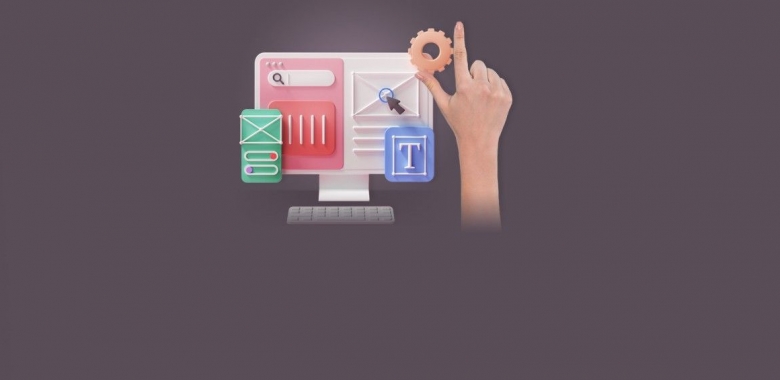
Посвящается каждому, кто решил создать свой сайт. Описываю все этапы: от постановки цели до запуска.
Расскажу не только про выбор конструкторов и CMS, но и о том, как нарисовать структуру, написать тексты, позаботиться о SEO и протестировать готовый сайт перед запуском.
Шаг 1
Определяем цель
Любой проект, особенно такой масштабный, как создание сайта, следует начинать с вопроса: «А зачем мне это делать?» Ответ важен по двум причинам:
- Может оказаться, что сайт вам не нужен. Например, вам вполне хватает заказов из соцсетей или вы можете начать продавать свой продукт онлайн там.
- Сайты бывают разными. Важно сразу определиться, какой именно вариант вам нужен: интернет-магазин, сайт для продажи услуг или портфолио. От этого зависит структура сайта и выбор инструментов для его изготовления.
Определитесь, какой сайт вам нужен:
- Портфолио. Сайт или страничка с выполненными проектами, чтобы показывать свой опыт будущим работодателям или заказчикам.
- Личный сайт (сайт-визитка). Создается для продвижения личного бренда и профессиональных услуг (сайты копирайтеров, психологов, юристов).
- Блог (личный или корпоративный). В основном состоит из страниц со статьями.
- Корпоративный сайт. Представительство компании в интернете. Там есть информация о том, чем компания занимается, где находится, как с ней связаться. Такие сайты могут генерировать заявки, но это не единственная их функция.
- Лендинг. Одностраничник, главная цель которого — побудить посетителя совершить определенное действие (купить или оставить контакты, чтобы получить дополнительную информацию).
- Интернет-магазин. Сайт, который в основном состоит из карточек товаров. В интернет-магазине есть корзина и личный кабинет. Есть интеграции с системами оплаты и доставки. В общем, есть все возможности, чтобы клиент купил товар онлайн.
Личный сайт психолога. На первом плане — фотография специалиста
Корпоративный сайт ИТ-компании. Акцент на опыт.
Лендинг обычно посвящен отдельному продукту
Шаг 2
Изучаем сайты конкурентов
Наверняка кто-нибудь уже делал и оптимизировал сайт под ваши задачи. Возможно, это были конкуренты, компании из смежных областей или западные коллеги. Важно, что вам не придется изобретать велосипед заново.
Когда определите цели, проанализируйте сайты конкурентов. Изучите все сайты, которые близки к вашему проекту. Например, если хотите открыть ветклинику, вбейте в поисковике (желательно использовать и Яндекс, и Google, чтобы получить более цельную картину) «ветеринарная клиника» и начинайте просматривать результаты.
Обратите внимание на структуру каждого сайта — многостраничник это или лендинг. Оцените трафик (поможет сервис SimilarWeb) и функционал. Отметьте, есть ли интересные находки.
Чтобы лучше структурировать информацию, сразу заносите данные в таблицу. Так вам будет проще проанализировать сайты и сделать выводы.
Выберите 2-3 сайта, которые вам понравились больше всего, — на них и будете опираться при подготовке структуры, написании текстов и создании своего сайта.
Шаг 3
Проводим SEO-анализ и составляем семантическое ядро
SEO (Search Engine Optimization) — это поисковая оптимизация сайта, которая помогает ему забраться на более высокие позиции в поиске по важным для вас запросам. А чем выше сайт, тем больше шансов, что люди на него перейдут.
Топ-3 по запросу «купить шторы». Эти ребята оказались здесь не случайно. Такие высокие позиции означают, что они много внимания уделили SEO
Некоторые считают, что обойдутся и без SEO. Кажется, что проще дать рекламу. Сегодня закинул деньги в кабинет, завтра получил готовых клиентов. Однако трафик на сайт заканчивается вместе с рекламным бюджетом. SEO же работает в долгую. Вы настраиваете сайт, а потом постоянно получаете клиентов из поиска без дополнительных усилий. Эти посетители заинтересованы в вашем продукте (искали через поиск), а главное — обходятся вам бесплатно.
Самая серьезная и распространенная ошибка при настройке SEO — про него вспоминают слишком поздно. Например, на последнем этапе перед запуском сайта. В результате получается не очень эффективно, потому что приходится переписывать тексты и даже менять структуру.
Дело в том, что семантическое ядро (запросы, по которым люди будут вас искать) влияет как на структуру сайта, так и на макеты страниц. Поэтому правильнее всего заняться SEO сразу после или даже на этапе анализа конкурентов.
Если хотите попробовать составить семантическое ядро самостоятельно, вот подробная инструкция, где все разложено по полочкам. Ничего сверхсложного там нет.
Если SEO для вас темный лес и вы не хотите в нем разбираться, найдите хорошего SEO-специалиста. Он проведет анализ и подготовит семантическое ядро, которое вы сможете использовать при подготовке структуры (о чем обязательно стоит написать на сайте) и при написании текстов (какие ключевые слова использовать, чтобы охватить нужные коммерческие и информационные запросы).
Где искать специалистов для проекта
Есть два основных пути, как искать людей для решения задач по сайту:
- Через знакомых.
- На специальных сайтах.
Первый вариант более предпочтительный. Возможно, вам удастся заполучить человека, который где-то работает и делает классные штуки, но у него есть время и желание поработать над вашим проектом. Он уже помогал вашим знакомым и сделал все хорошо и в срок.
Главный минус второго варианта — вы не знаете людей, к которым обращаетесь. К сожалению, многие фрилансеры — ребята ненадежные и могут просто слиться с проекта. В этом случае вы потеряете деньги (предоплату), время и силы. Конечно, можно обратиться в студию. Но это уже совсем другие деньги и, что интересно, успех проекта также не гарантирован. Я слышала много историй от своих знакомых, когда подрядчики срывали сроки или на порядок превышали бюджет.
Поэтому если уж ищите специалистов на стороне, постарайтесь снизить риск неудачи:
Изучите отзывы. Лучше заплатить чуть дороже тому, о ком хорошо отзываются другие люди.
Посмотрите портфолио. Хорошо, если у человека есть успешные проекты, которые близки к вашей тематике.
Начните с маленькой задачи. Например, попросите нарисовать одну страницу. Такое задание реально сделать быстро, и вы сможете понять, подходит ли вам этот человек.
| Хороший специалист | Плохой специалист |
| Отталкивается не от задания, а от задачи. | Со всем соглашается, делает, как скажут. |
| Предлагает лучшие варианты решений. | Концентрируется на процессе, а не на результате. |
| Не делает то, что вредит результату. | Ждет готовых решений от клиента. |
Самые популярные биржи для поиска специалистов онлайн:
- Weblancer.net;
- Freelance.ru;
- Freelancehunt.com;
- Workspace.ru;
- FL.ru.
Шаг 4
Покупаем домен
Домен — это имя и одновременно адрес сайта в интернете. Например, unisender.com.
Обычно в качестве домена выбирают название компании или бренда, свою фамилию (если это личный сайт) или слова, которые описывают сферу деятельности (окна.рф).
Выбирайте такое имя, которое легко запомнить и написать в строке браузера. Обратите внимание, какие варианты используют ваши конкуренты. Возможно, вам понравится их подход и вы решите использовать похожую логику.
Имя сайта также включает доменную зону (домен верхнего уровня):
- национальную (.ru, .рф, .ua);
- международную (.com, .org, .net);
- тематическую (.fitness, .business, .style).
Удобнее всего использовать национальный домен (.ru для России, .ua для Украины), если вы предлагаете свои продукты жителям одной страны. Однако сайтов много и популярные слова почти наверняка заняты. При таком раскладе попробуйте выбрать одну из тематических зон (там конкуренция меньше) или проверьте другие варианты имени.
Еще можно попробовать выкупить домен у владельца. Например, если домен не используется. Бизнес мог закрыться, и в результате хороший домен остался не у дел и ждет, когда вы его купите.
Подобрать домен можно на сайте любой компании, которая занимается регистрацией доменов. Наиболее популярные и удобные сервисы:
- reg.ru;
- nic.ru.
На этих сайтах вы сможете не только проверить домен, но и получить рекомендации по подбору имени, а также найти контакты владельца домена, если он занят.
Стоимость доменов варьируется от 100 руб. до нескольких миллионов (премиальные домены с историей, на которых раньше были сайты).
Как вам домен за 20 млн рублей?
Если домен официально не продается, то о цене придется договариваться с его владельцем.
Домен в зоне .ru занят. Можно попробовать его выкупить или остановиться на зоне .com
Больше рекомендаций по выбору домена читайте в статье «Что такое домен и как его выбрать».
Важно! Для России можно использовать домен на кириллице (сантехника.рф), там конкуренция ниже, чем в зоне .ru. Однако готовьтесь, что такой выбор осложнит работу с SEO сайта.
Шаг 5
Арендуем хостинг и SSL-сертификат
Хостинг — это место на сервере, где будет физически размещаться ваш сайт. Если домен — это ваш адрес, то хостинг — это дом по этому адресу.
Выбрать хостинг не очень сложно, но и тут есть свои особенности. Мы уже писали о том, как это сделать.
SSL-сертификат— это криптографический протокол, который поможет защитить данные пользователей. Наличие сертификата — знак безопасности сайта для поисковых систем. А это хороший плюс к позициям в выдаче — сайты с SSL-сертификатом поисковики будут показывать выше. Если продолжить аналогию с домами, то сайты с SSL-сертификатом расположены в благополучном районе, а без него — в криминальном. Поисковые системы не хотят ходить в криминальный район и показывают своим пользователям сначала те сайты, у которых есть SSL-сертификат
Обычно SSL-сертификат и хостинг можно приобрести у тех же регистраторов, которые сдают в аренду домены. Выгоднее покупать все вместе, в этом случае что-нибудь, например, SSL-сертификат, вам может достаться бесплатно.
Если вы будете делать сайт в конструкторе, то можно обойтись и без отдельного хостинга. Большинство конструкторов их предоставляют по умолчанию. Об этом дальше.
Шаг 6
Рисуем структуру сайта и прототипы страниц
Структура – разделы и страницы сайта, представленные в виде иерархии. Проще всего нарисовать структуру на листочке, опираясь на анализ конкурентов, свои представления о будущем сайте, а также на семантическое ядро для SEO.
Вот простой пример структуры корпоративного сайта. Такие страницы есть почти на каждом подобном ресурсе:
- Главная (часто оформляют как лендинг).
- О нас (пишут о преимуществах и команде).
- Продукты / Услуги (под каждый продукт или услугу выделяют отдельную страницу).
- Отзывы/кейсы.
- Вакансии (описывают не только вакансии, но и преимущества работы в компании).
- Блог (если есть).
- Контакты.
- Правовая информация (политика конфиденциальности, политика cookies).
Структура даст окончательный ответ на вопрос: нужен ли вам многостраничник или вся информация спокойно уместится на одной странице. Тогда можно смело делать лендинг и не заморачиваться. Но надо учитывать, что одностраничники гораздо хуже подходят для SEO- продвижения.
Когда вы определитесь, какие типы страниц вам нужны, приступайте к созданию прототипов. Это схемы страниц сайта, которые показывают, какой контент и где будет размещен. Здесь кнопка, там изображение, а вот тут меню, форма или калькулятор. Не забудьте заглянуть в семантическое ядро, чтобы ничего не упустить.
Если есть желание ковыряться и разбираться в программах, попробуйте создать прототип онлайн в Figma. Или возьмите еще один лист бумаги и схематично изобразите каждый тип страницы. Не мельчите. Проще всего рисовать прототип экранами.
Фрагмент прототипа страницы «О нас». На экране «Почему мы» будет текст о преимуществах с иконками. А на экране «Наша команда» разместим общую фотку сотрудников и небольшое описание
Прототип поможет вам составить список контента, который потребуется для наполнения сайта. Вы поймете, какие тексты и в каком объеме нужно написать, какие иллюстрации и фотографии подготовить.
Также в ходе создания прототипа важно определиться, какой функционал на сайте вам понадобится. Например, калькулятор, корзина, личный кабинет, раздел для размещения статей (блог), слайдер, карусель и т.д. От выбранного функционала будет зависеть, сможете ли вы создать сайт в конструкторе или вам потребуется CMS (система управления контентом).
Шаг 7
Пишем тексты, делаем фотографии
Если у вас нет опыта или времени на написание текста, подготовьте задание для копирайтера. Опишите, для какой аудитории предназначен текст, какой объем в знаках нужен, о чем писать, какие ключевые слова использовать (согласно анализу SEO). Чем подробнее распишите, тем лучше.
Пример готового SEO-ТЗ
Если все-таки решите писать тексты самостоятельно, проверьте орфографию и пунктуацию. Можно через «Орфограммку».
Что касается сути и формулировок, то совсем страшные косяки поможет исправить сервис «Главред». Он подскажет, на какие фразы и слова обратить внимание и почему. Чтобы быть в теме, можно изучить письма из бесплатной рассылки Главреда.
Также на этом этапе продумайте, какие вам нужны изображения для сайта и сможете ли вы их сделать своими силами. Или лучше позвать фотографа и иллюстратора? В любом случае о фотографиях лучше позаботиться заранее. Если вы открываете интернет-магазин, потребуются фото всех товаров, а это — дело не одного дня. Некоторые думают, что можно скачать фотки товаров из интернета. Но обычно такие фотографии защищены ватермарками. А даже если и нет, то они кому-то принадлежат, и владелец может подать в суд на тех, кто использует его собственность без спроса.
Шаг 8
Выбираем конструктор и собираем сайт
Конструкторы — самый простой и быстрый способ создать сайт. Работают они по такому принципу: вы создаете страницы из готовых блоков, которые можно настраивать под себя. В итоге сайты на одном и том же конструкторе все равно будут не похожи друг на друга. Глубоко разбираться в дизайне и верстке для работы в конструкторе не нужно.
Для начала изучите популярные сервисы. Разберитесь, достаточно ли вам функционала, который они предлагают, чтобы реализовать все ваши задумки. Я уже писала подробную статью о 10 самых популярных сервисах, заходите и выбирайте.
Конструкторы берут за свои услуги абонентскую плату. Вы можете создать сайт бесплатно, но будете платить приличную сумму за размещение (около 8000 рублей в год в среднем). Сразу подумайте, подходит ли вам такой вариант.
А еще в конструкторах есть готовые шаблоны сайтов под разные тематики. Возможно, у вас получится создать сайт даже быстрее, чем вы думаете
В любом случае у всех конструкторов есть пробный период от 10 до 14 дней, поэтому не торопитесь с окончательным выбором, протестируйте каждый сервис.
На что стоит обратить внимание при выборе конструктора:
- Сколько в год будет обходиться содержание сайта. Есть ли бесплатный тариф и какие у него ограничения.
- Есть ли в конструкторе все нужные функции. Если нет, можно ли добавлять свой код. Например, вы можете заказать калькулятор на стороне и вставить его в виде HTML-блока с кодом. Кроме того, подумайте, можно ли отказаться от каких-то наворотов в пользу простоты и функциональности.
- Удобно ли работать в интерфейсе, все ли понятно.
- Как быстро и насколько профессионально реагирует на запросы техподдержка. Задайте свои вопросы в чате или по телефону и по ответам сделайте вывод.
- Предлагают ли хостинг и SSL-сертификат и на каких тарифах (не придется ли покупать все это отдельно).
Как по мне, конструктор хорошо подходит для новичков, которые в первый раз собираются делать сайт, или для личных проектов типа портфолио. Кроме того, это хороший вариант для быстрого тестирования идей. Сделайте сайт в конструкторе, запустите, попользуйтесь какое-то время. А дальше поймете, подходит ли вам такой вариант или пора переходить на коробочную CMS.
Если вы решили делать сайт в конструкторе, то можете смело переходить к шагу 12.
Бесплатный конструктор лендингов Unisender Business
Создайте одностраничный сайт, настройте прием платежей, подключите свой домен и начинайте принимать заказы.
Создать лендинг
Шаг 9
Если конструкторы не подошли, делаем на коробочной CMS
Более сложный путь — выбрать CMS (систему управления контентом) и создать сайт с помощью дизайнера и программиста-верстальщика. Можно сделать сайт на CMS и самому, но в этом случае новичкам лучше использовать конструктор.
Сразу хочу обратить внимание, что в таком варианте проекта будет задействовано больше людей, он потребует больше времени, а поэтому результат гораздо менее предсказуем. Возможно, у вас получится совсем не тот сайт, каким вы видели его у себя в голове. Поэтому хорошо подумайте, может, все-таки конструктор? 🙂
Для начала определитесь, какую систему управления использовать. Хотите сравнивать, выбирать и анализировать — у нас есть подходящая статья с обзором популярных систем управления контентом сайта.
Однако с учетом того, что 45% сайтов в зоне .ru работают на WordPress и эта система управления контентом бесплатная, предлагаю не усложнять себе жизнь. Если уж WordPress совсем вам не нравится, из бесплатных систем еще есть Joomla, а среди платных — 1C-Битрикс.
Рейтинг CMS согласно опросу 5 млн доменов в зоне RU
На этом же шаге займитесь поиском дизайнера и программиста-верстальщика. Если не знаете, какую CMS выбрать, но на примете есть хороший программист, попросите совета у него.
Шаг 10
Делаем макет
С CMS определились. Самое время подготовить задание на разработку макета. Проверьте, есть ли у вас все необходимые материалы для дизайнера:
- Готовые тексты. Используйте тексты, которые будут на чистовой версии сайта. Иначе может получиться, что в дизайн они не поместятся, а потом придется переделывать.
- Структура сайта и прототипы страниц, которые нужно задизайнить.
- Референсы (какие дизайны сайтов вам нравятся, тут можно брать не только свою тематику).
- Личные пожелания касаемо шрифтов, логотипов, цветов и т.д.
Соберите всю эту информацию в задание и передайте дизайнеру.
Шаг 11
Отдаем макет на верстку и программирование
Для программиста вам надо подготовить:
- прототипы и готовые макеты страниц от дизайнера;
- тексты и изображения для наполнения сайта;
- подробное описание функционала сайта, на каких страницах и как он должен работать;
- доступы к CMS.
На этом шаге обязательно проверьте, чтобы на сайте были все обязательные элементы про обработку персональных данных:
- ссылка на политику конфиденциальности;
- чекбокс на согласие на обработку персональных данных в формах;
- уведомление о сборе персональных данных через cookies.
Артем Чеховской, редактор блога UniSender
Можно ли создать сайт на CMS без дизайнера и верстальщика
В теории — да. Когда мне нужно было сделать сайт для себя, то я сразу решил, что буду использовать CMS. Конструкторы казались мне чем-то шаблонным и не очень гибким.
В качестве CMS я выбрал WordPress. Купил домен и хостинг, связал их друг с другом — инструкций, как это сделать, хватает. После этого установил WordPress на хостинг. Если будете качать WordPress с официального сайта, то там же найдете инструкцию по установке (на английском).
Некоторые хостинги предлагают бесплатно установить WordPress за вас. Я пользовался Hostinger и там такая функция была в личном кабинете.
Когда установите WordPress, то заходите в админ-панель и выбирайте тему оформления. Ищите ту, которая похожа на тот макет сайта, который вы рисовали до этого.
WordPress можно прокачивать с помощью плагинов. Например, есть специальный плагин, чтобы верстать красивые статьи, есть плагин для настройки SEO, создания квизов, красивых подписей авторов, сбора аналитики и еще много чего другого. Чтобы пользоваться плагинами, дизайнер и верстальщик не нужны.
Дополнительных специалистов обычно привлекают для реализации каких-то нестандартных решений. Например, если ни одна из готовых тем оформления не похожа на сайт, каким вы его задумали. Или если нужно связать сайт с другими сервисами — CRM, соцсетями, базами данных.
Шаг 12
Настраиваем SEO
После того, как сайт готов, важно настроить его для поисковиков: прописать необходимые теги и ЧПУ (человекопонятные урлы), сделать перелинковку между страницами, создать карту сайта.
Я не буду подробно останавливаться на том, как это делать. В конструкторе вы сможете все настроить самостоятельно (там есть подсказки), а если сайт на CMS, позовете сеошника. Вот хороший чек-лист по SEO, который поможет ничего не забыть.
Настройка метатегов и 404 страницы в конструкторе uKit
Важно! Обязательно зарегистрируйте сайт на Google Search Console и в Яндекс. Вебмастере. Эти сервисы помогут поисковикам быстрее проиндексировать сайт, найдут ошибки в SEO-настройках и посоветуют, что можно улучшить на сайте в целом.
Шаг 13
Тестируем сайт
Прежде чем выпустить свеженький сайт в сеть, важно все хорошо проверить.
Перечислю основные моменты, которые стоит протестировать, и сервисы, которые пригодятся на этом этапе.
В таком деле не помешают помощники. Подумайте, кто из друзей и знакомых больше всего подходит под вашу целевую аудиторию и сможет дать полезную обратную связь.
Скорость загрузки и отображение в браузерах
Если сайт грузится слишком долго, пользователи закроют его и переключатся на другие страницы. Согласно исследованиям, 47% онлайн-покупателей считают, что страницы сайта должны открываться за 2 секунды или быстрее. Кроме того, скорость загрузки учитывается поисковыми системами, и это влияет на позицию сайта в поисковой выдаче.
Определить скорость загрузки страницы поможет бесплатный сервис Google PageSpeed Insights.
Сервис покажет оценку скорости загрузки сайта от 0 до 100 и даст рекомендации, как можно улучшить результат
Проверьте, как будет выглядеть сайт в популярных браузерах. Самый простой вариант — установить эти браузеры и самому открыть в каждом из них свой сайт. Или можно использовать сервисы типа CrossBrowserTesting.
Удобство для мобильных пользователей
Для начала откройте сайт на своем телефоне, полистайте, понажимайте на кнопки. Будет сразу понятно, что именно стоит улучшить. Например, увеличить размер кнопок и изображений или ускорить загрузку.
На этом шаге самое время подключить группу поддержки. Попросите знакомых посмотреть сайт на телефоне и оставить свои комментарии. Что им понравилось, а что показалось неудобным.
Кроме того, можно использовать сервис «Проверка оптимизации сайта для мобильных устройств».
Сервис подскажет, насколько хорошо страница адаптирована под мобильные, и посоветует, как исправить ошибки
Функционал
Постарайтесь вместе с вашими помощниками стать самыми дотошными пользователями:
- прокликайте все ссылки;
- понажимайте на кнопки;
- проверьте, все ли отображается на страницах, что там должно быть;
- протестируйте калькуляторы и другой функционал сайта;
- проверьте формы регистрации: какие письма приходят и приходят ли вообще.
Наверняка вы найдете недочеты и сможете исправить их раньше, чем с ними столкнутся пользователи.
Понятность
Все люди разные. Что очевидно для вас, не факт, что будет понятно посетителям сайта.
Попросите друзей и знакомых, которые помогают тестировать сайт, оценить его общую понятность. Попросите их ответить на вопросы по содержанию:
- что вы предлагаете;
- сколько это стоит;
- почему стоит обращаться именно к вам;
- как с вами связаться;
- что ещё можно сделать на сайте.
Шаг 14
Запускаем
Запустить сайт — это разместить его в интернете на вашем хостинге и домене. Или нажать в конструкторе кнопку «Опубликовать».
На этапе запуска не забудьте позаботиться о статистике. Подключите и настройте Яндекс.Метрику и Google Analytics, чтобы анализировать поведение посетителей сайта.
А теперь самое интересное — это еще не конец, а только начало пути. Пока у вас есть сайт, его надо постоянно улучшать: делать более удобным, красивым и понятным для пользователей. Кроме того, надо регулярно обновлять контент (постить новые кейсы или статьи в блог, размещать новые товары). Поэтому разберитесь, как работать с сайтом в конструкторе или CMS и кто будет этим заниматься на постоянной основе.
Завершить статью хочу ответом на самый распространенный вопрос по созданию сайта: «Можно ли создать сайт самому бесплатно?» Короткий ответ — можно. Подлиннее — все зависит от ваших целей. Если вы делаете портфолио и даже сайт-визитку, можно спокойно использовать конструктор с бесплатным тарифным планом (например, Tilda). Если же вы задумали интернет-магазин, то без вложений не обойтись, как на конструкторе, так и в CMS.
Поделиться
СВЕЖИЕ СТАТЬИ
Другие материалы из этой рубрики
Не пропускайте новые статьи
Подписывайтесь на соцсети
Делимся новостями и свежими статьями, рассказываем о новинках сервиса
«Честно» — авторская рассылка от редакции Unisender
Искренние письма о работе и жизни. Свежие статьи из блога. Эксклюзивные кейсы
и интервью с экспертами диджитала.
Пять шагов создания сайта, особенности платформы Tilda Publishing, ссылки на нужные ресурсы и полезные советы.
Никита Обухов
Создать хороший сайт — это проблема. Поэтому мы написали руководство, которое поможет сделать сайт без большой команды, в разумные сроки и за небольшие деньги. Все наработки, полученные за 15 лет работы в веб-дизайне, мы разложили по полочкам, сжали и рассказали как их применить, используя Tilda Publishing — платформу, которая помогает делать классные сайты. Читайте, следуйте, делайте и у вас обязательно все получится.
Идея и структура сайта
Основная идея и задача сайта. Одна страница или несколько? Структура сайта, основные блоки.
Подумайте, из каких разделов будет состоять ваш сайт, в чём основная идея и задача. Например, заказчику нужен сайт для архитектурного бюро. На поверхности понимание, что должны быть их работы и контакты. Но мы уточняем: а чем бюро отличается от других?
Оказывается, что бюро специализируется на крупных, сложных проектах и является экспертом в таких заказах. Делаем вывод, что недостаточно просто хороших картинок с подписями, нужен текст — довольно подробные описания исходных данных, процесса, объяснения и обоснования решений. Также мы понимаем, что проектов много, но показывать все необходимости нет. Концентрируемся на самых масштабных. И еще момент, нужно рассказать о людях, объяснить, почему они эксперты в своем деле.
Не уходите в сторону анимации, украшательств и спецэффектов, определите сверх идею, суть — что затронет посетителя эмоционально, что его впечатлит и вдохновит.
Пример
Разработка лендинга для школы дизайна. Страница должна объяснить будущим студентам и их родителям кто такой дизайнер.
Проблема: Школьники хотят быть дизайнерами, но зачастую не понимают специфику профессии, какие есть направления в дизайне, чем они отличаются.
Задача: Помочь будущим студентам разобраться в специализациях и понять какая именно им подходит.
Идея: Что если выделить несколько основных направлений дизайна: интерактивный дизайн, графический, промышленный и взять интервью у трёх самых крутых представителей? Личные истории очень эмоциональны и хорошо работают. Рассказать чем они живут, как добились успеха, добавить классные фотографии. Людям будет интересно прочитать, они для себя увидят, что это за человек, близок он, вдохновляет ли его образ жизни.
Откройте текстовый редактор и запишите структуру в виде списка. Оцените объем и подумайте можно ли будет уместить всю информацию на одной странице. Если информации много, то сайт нужно сделать многостраничным. В этом случае подумайте какие разделы вынести в меню.
Нюанс: не пишите главную страницу как начало «дерева». Пусть страница «контакты» будет иметь тот же уровень, что и «главная». Это поможет, когда вы будете делать навигацию.
Обычный текстовый редактор или лист бумаги — подходящие инструменты для того, чтобы написать структуру
Исследование
Сайты конкурентов. Кросс-категории. Вдохновляющие примеры.
Сайты конкурентов. Когда вы определились с идеей сайта и его структурой, посмотрите сайты конкурентов и найдите хорошие решения. Оценивайте не то, как они выглядят, а содержание: из чего состоит меню, что они вынесли на главную страницу, какие разделы на сайте, что они пишут и как.
Кросс-категории. Если вы делаете сайт спектакля, посмотрите другие сайты спектаклей. Не находите хороший сайт спектакля, возьмите близкую категорию: сайт оперы или современного танца. Если нужно рассказать о футбольной команде, то можно использовать приемы, найденные на сайте хоккейной команды или регби.
Сайты конкурентов могут не иметь стиля и выглядеть плохо, но если эти ребята зарабатывают деньги, значит что-то там работает. Ваша задача — понять, что именно.
Вдохновляющие примеры. Даже люди с большим опытом работы в веб-дизайне, регулярно просматривают новые сайты, следят за тенденциями, находят вдохновение в работах коллег. Вдохновиться — не значит скопировать подчистую, нужно просто смотреть как выглядит современный интернет вообще, что сейчас модно и классно.
Прислушивайтесь к себе и разбирайтесь, что именно вам нравится. Может быть удачные фотографии, хорошая типографика или сочетание цветов. Ищите выразительные приемы, которые можно использовать в своей работе. Здесь нужно смотреть на все сайты подряд, без привязанности к специфике вашего бизнеса.
Ниже ссылки на ресурсы, где собраны хорошие образцы.
Эскиз сайта или прототип
Что такое прототип. Примеры прототипов. Как рисовать прототип, типовые элементы.
Вы посмотрели на конкурентов, вдохновились классными образцами и у вас в голове уже появились первые идеи. Теперь нужно эти идеи выразить графически — сделать эскиз.
Эскиз или прототип — это схематичное изображение блоков, из которых состоит сайт. Ваш визуальный сценарий.
Делается это просто: возьмите лист бумаги, два фломастера: чёрный и какой-нибудь контрастный и нарисуйте схему что за чем будет идти. Не нужно все прорисовывать детально, только общую идею. Вам нужно получить сценарий вашей страницы.
Думайте так, как будто вы делаете презентацию, мыслите экранами. Что вы хотели сказать? Вероятно, сначала надо показать какую-то крутую штуку, которая всех просто впечатлит и даст понять, куда человек попал, дальше рассказываете коротко о себе, потом — три преимущества, команда, несколько самых классных работ и контакты. Теперь вам просто нужно нарисовать всё, как оно должно быть.
Примеры того, как выглядят нарисованные прототипы
Есть базовый набор стандартных элементов. Текст изображается прямыми линиями, заголовок рисуем чуть толще. Картинка — прямоугольник с перечеркнутыми линиями, управляющие элементы — как маленькие кнопочки. «Шапка» — полоска сверху. Слева, например, штрих потолще — логотип, а справа пять штрихов — пункты меню.
Совет: не рисуйте прототип слишком большим. Например, на листе А4 ширина окна должна быть 5−6 см. Лучше рисовать компактно и схематично, а на полях написать комментарии.
Старайтесь рисовать аккуратно — будет легче воспринимать. Обычно идей много, поэтому сделайте несколько вариантов и потом обсудить с коллегами, какой лучше.
Обложка. Линия потолще — заголовок. Тонкие линие — краткое описание. Короткие полоски сверху — меню
Изображения обозначаются перечеркнутыми прямоугольниками. Текст — прямыми линиями
Если картинка будет во весь экран, то так и нарисуйте — от края до края
Текст в колонках. Жирные линии — подзаголовки
Галерея изображений — перечеркнутый прямоугольник и управляющие элементы
Видео традиционно обозначаем треугольником
Ключевые особенности — схематичное изображение иконок и текст в колонках
Отзыв — фотография и текст
Кнопки и формы изображаются примерно так, как они и выглядят
Содержание
Где взять информацию для сайта. Как написать текст для сайта: ключевые пункты. Стиль текста.
Прежде чем переходить в Тильду, вам нужно позаботиться о контенте, потому что без контента нужно будет всё переделывать. Сначала соберите все материалы, которые у вас есть: презентации, брошюры, публикации. Это послужит отправной точкой.
Прежде всего, ответьте на вопрос: «Почему я хороший?»
Если вы делаете сайт на заказ, то очень хороший ход — взять интервью у вашего клиента. Включите диктофон и просто поговорите с человеком, задайте вопросы — ничего специфического, просто проявите интерес, выясните за что вашего заказчика любят клиенты.
Расшифруйте запись сами или наймите исполнителя. Стоит это около 20 рублей за минуту, найти человека можно на youdo.com За небольшую дополнительную плату, текст отредактируют и у вас, наконец, появится буква.
Все тексты пишите в текстовом редакторе, а не на сайте. Не занимайтесь написанием текста во время дизайна страницы или сайта. В текстовом редакторе намного быстрее редактировать: что-то вырезать, скопировать, переместить. Делать дизайн намного легче, когда текст готов.
Как написать текст для сайта
Если вы пишете текст самостоятельно, воспользуйтесь следующей схемой:
- Напишите короткий текст о себе, своей компании. Это должна быть одна фраза, которая четко и ёмко формулирует, чем вы занимаетесь. Например, Тильда — сервис, который помогает создать впечатляющий сайт без технических навыков.
- Напишите чуть более развёрнутый текст. Объясните, чем вы занимаетесь. Пишите просто — так, как если бы вы рассказывали это приятелю за чашкой кофе — максимально понятным языком.
- Выделите три основных фишки — почему любят вас или ваш продукт.
- Опишите преимущества. Расскажите с помощью чего ваш продукт решает проблему клиента, дайте детали.
- Подумайте о заголовках. Хороший прием — формальные заголовки, типа «Команда», «Контакты» и т. д. поменять на эмоциональные. Например, вместо «Новости» написать «Будь в курсе», вместо «Контакты» — «Скажите привет».
- Возьмите отзывы. Попросите ваших самых лояльных клиентов сказать пару слов о вас. Отлично работает.
Не пишите избитые фразы, типа: «молодая, динамичная, развивающаяся команда.»
- Придумайте три ключевых цифры, люди любят цифры. Но старайтесь, чтобы они были осмысленными, понятными и что-то сообщали пользователю. Избегайте абстрактных величин, типа: обслужили 1000 клиентов, выпили 200 литров кофе, продали 38 000 плюшевых медведей. Хороший пример: 7,5 — средний балл IELTS среди наших выпускников. 3 минуты — копируется фильм с одного устройства на другое при помощи приложения.
- Покажите команду, если она сильная. Личность всегда интересна, реальным людям доверяют больше, чем абстрактной компании.
- Расскажите о партнерах или заказчиках, если ими можно гордиться.
- Укажите специализацию. Если в вашем баре большой выбор крафтового пива, отметьте это отдельно.
Придерживайтесь информационного стиля. Не растекайтесь мыслью по древу — говорите коротко и только важное. Большой текст никто не читает. Используйте принцип обратной пирамиды — сначала скажите главное, потом добавьте детали. Тут хорошо работает связка заголовок и описание. Заголовок должен привлечь внимание и передать суть, описание — расширить и дополнить сообщение.
Смело убирайте вводные конструкции, избегайте клише и канцеляризмов. Готовый текст проверьте с помощью сервиса glvrd.ru — он помогает очистить текст от словесного мусора, проверяет на соответствие информационному стилю.
Общий совет: если вы совсем не умеете писать, наймите копирайтера. Это стоит относительно недорого. Уже он будет брать у вас интервью и предоставит вам текст. Только не забудьте попросить сразу сократить его в три раза.
Дизайн
Раздел «Создано на Тильде». Выбор и адаптация шаблона. Навигация на сайте. Где взять хорошие фотографии для сайта. Что делать с логотипом. Сторонние сервисы и специальные функции. Подбор шрифта и шрифтовых пар. Как сделать сайт стильным. Публикация сайта. Тестирование.
Изучите список шаблонов. Выберите подходящий и адаптируйте его. Шаблон — это образец хорошего дизайна и пример использования блоков. Выбор шаблона никак не ограничивает ваше творчество — в любое время вы можете изменить его до неузнаваемости и даже начать с чистого листа.
Посмотрите раздел madeontilda. Здесь собраны примеры уже готовых сайтов, которые сделали другие пользователи.
Откройте библиотеку блоков и постройте сайт, опираясь на прототип, который вы нарисовали. Не редактируйте текст в Тильде, сначала сделайте дизайн. Если у вас нет нужной фотографии, используйте качественные образцы, близкие по стилю, потом замените.
Видеогид по основным функциям: базовые функции редактирования, настройки блока
Добавьте меню, убедитесь, что оно визуально хорошее: не слишком большое, не перегружает всю страницу. Пунктов меню не должно быть много, лучше всего не больше 5. Смело укрупняйте разделы. Названия делайте короткими. Три слова как пункт меню явно не годится. Они должны считываться с первого взгляда.
www.arenaslab.com. Пунктов меню должно быть не более пяти
Обложка (первый экран) заслуживает особенного внимания. Если там качественная фотография и небанальный, цепляющий заголовок, то первое впечатление будет удачным.
Где взять хорошие изображения
Фотографии — это важно, без них ничего не получится. Нет фотографий — считайте, что нет сайта. Не используйте клипартные фотографии. Рукопожатия бизнесменов и улыбающиеся домохозяйки — вчерашний день, такие фото не работают. Лучше сфотографируйте себя и своих коллег, чем искать готовые картинки по запросу «успешный предприниматель».
Наймите фотографа или иллюстратора. Известные иллюстраторы и фотографы стоят дорого, но на рынке много относительно недорогих профессионалов, они с удовольствием для вас поработают и у вас сразу появится хорошее наполнение для сайта.
Если вам нужны иконки, вы можете использовать библиотеку иконок прямо в Тильде.
Библиотека иконок в настройках контента в Тильде
Логотип. Логотип должен быть горизонтальным. Вертикальные логотипы в вебе работают плохо. Как правило, логотип располагается в меню, а оно не должно занимать много места на экране. Если логотипа у вас нет, то просто напишите название проекта каким-то не системным шрифтом, типа Proxima или Futura.
Не мучайтесь, не заморачивайтесь с логотипом, если у вас ограниченный бюджет. Сейчас это не так важно, как общее впечатление от сайта. Подумайте лучше о фотографиях и общем стиле.
Обязательно подключите фирменный шрифт, это влияет на коммуникацию. Сейчас все держится на контенте, поэтому сам шрифт и задаст вам фирменный стиль. У каждого шрифта есть характер, поэтому постарайтесь подобрать такой шрифт, который соответствует содержанию.
Как правило, для сайта вполне достаточно одного шрифта. Но если вы хотите добиться эффектного контраста, используйте шрифтовые пары: шрифт без засечек и шрифт с засечками. Примеры удачных шрифтовых сочетаний:
Самое верное — взять разные гарнитуры из одного семейства, например PT sans и PT serif
Традиционное сочетание: шрифт без засечек для заголовков и с засечками для текста. Proxima Nova и PT serif
Иногда, в качестве приема, шрифт с засечками используют для заголовков. Georgia и Roboto
Общий стиль и аккуратность
После того, как вы оформили все блоки, посмотрите, чтобы сайт выглядел приятно и аккуратно. Выровняйте отступы, сделайте заголовки единообразными, проверьте, что размер шрифта в тексте везде одинаковый. Убедитесь, что на сайте достаточно свободного пространства.
wharf.co. Убедитесь, что на странице достаточно «воздуха» — вокруг текста и картинок есть пространство, они не слипаются и не мешают друг другу
time.gordasevich.ru. Если используете дополнительные цвета, делайте это очень аккуратно
qlever.ee. Обратите внимание на количество используемых стилей, их должно быть немного
Старайтесь быть аскетичным. Чем проще вы сделаете, тем меньше будет ошибок и сайт получится стильным.
Используйте фирменные цвета. Но это не значит, что нужно покрасить все в разные цвета. Наоборот, соблюдайте правило, что 90% — это черный и белый и10% какого-то активного цвета. Один дополнительный цвет — лучший вариант. Три использовать нельзя. Два очень аккуратно.
Если никакого опыта в дизайне нет и совсем ничего не получается, напишите контент, сделайте версию страницы на Тильде и наймите дизайнера на ограниченное время.
Профессиональный дизайнер быстро приведет страницу в порядок, а вы в разы сократите расходы, чем если бы заказывали сайт с нуля. Если вы дизайнер, попросите своего друга-дизайнера посмотреть и прокомментировать, что у вас получилось. Свежий взгляд всегда сразу же даст обратную связь.
Подключите домен. Для этого в настройках проекта пропишите адрес, а у регистратора, где был куплен домен, одной строчкой укажите IP.
Не забудьте про статистику. Зарегистрируйтесь на Google Analytics или Яндекс Метрика, получите код и пропишите его в настройках.
Позаботьтесь о том как будет выглядеть ваш сайт при выдаче на поисковых сайтах или социальных сетях — заполните название сайта и описание. Каждую страницу снабдите небольшой фотографией, тогда при расшаривании ваша страница будет качественно оформлена.
Tестирование. Вы сделали сайт, теперь вам нужно получить первые отзывы. Покажите сайт своим коллегам или друзьям, спросите, что они думают. Отправьте ссылку вашим клиентам и спросите их мнения.
Сайт, о котором вы мечтали, начинается прямо здесь
Если материал вам понравился, поставьте лайк — это помогает другим узнать о нем и других статьях Tilda Education и поддерживает наш проект. Спасибо!
Интернет-маркетинг с нуля
Курс, который научит вас продвигать свой сайт
Создание Landing Page
Бесплатный онлайн курс, который научит создавать эффективные посадочные страницы
Дизайн в цифровой среде
Теоретический курс Никиты Обухова по веб-дизайну



_604.jpeg)
_711.jpeg)
_170.jpeg)
_555.jpeg)
_312.jpeg)
_795.jpeg)
_21.jpeg)
_539.jpeg)